
Подготовка
Использование камеры
ЦИФРОВАЯ ФОТОКАМЕРА
Дополнительные функции
- Воспроизведение
Настройка параметров
Подключение камеры
Инсталляция программ
Приложения
Возможные неисправности
- Фотосъемка
- Видеосъемка
ЗАО «Фуджифильм-РО»
123007 Москва, ул.Розанова, 10, стр.1
тел.: +7 (495) 956-98-58, факс: +7 (495) 230-62-17, 230-62-18
e-mail: info@fujifilm.ru www.fujifilm.ru
ИНСТРУКЦИЯ ПО ЭКСПЛУАТАЦИИ
Эта инструкция по эксплуатации описывает правильное использование цифровой фотокамеры FUJIFILM FinePix FinePix Z3.
Пожалуйста, внимательно следуйте указаниям этой инструкции.
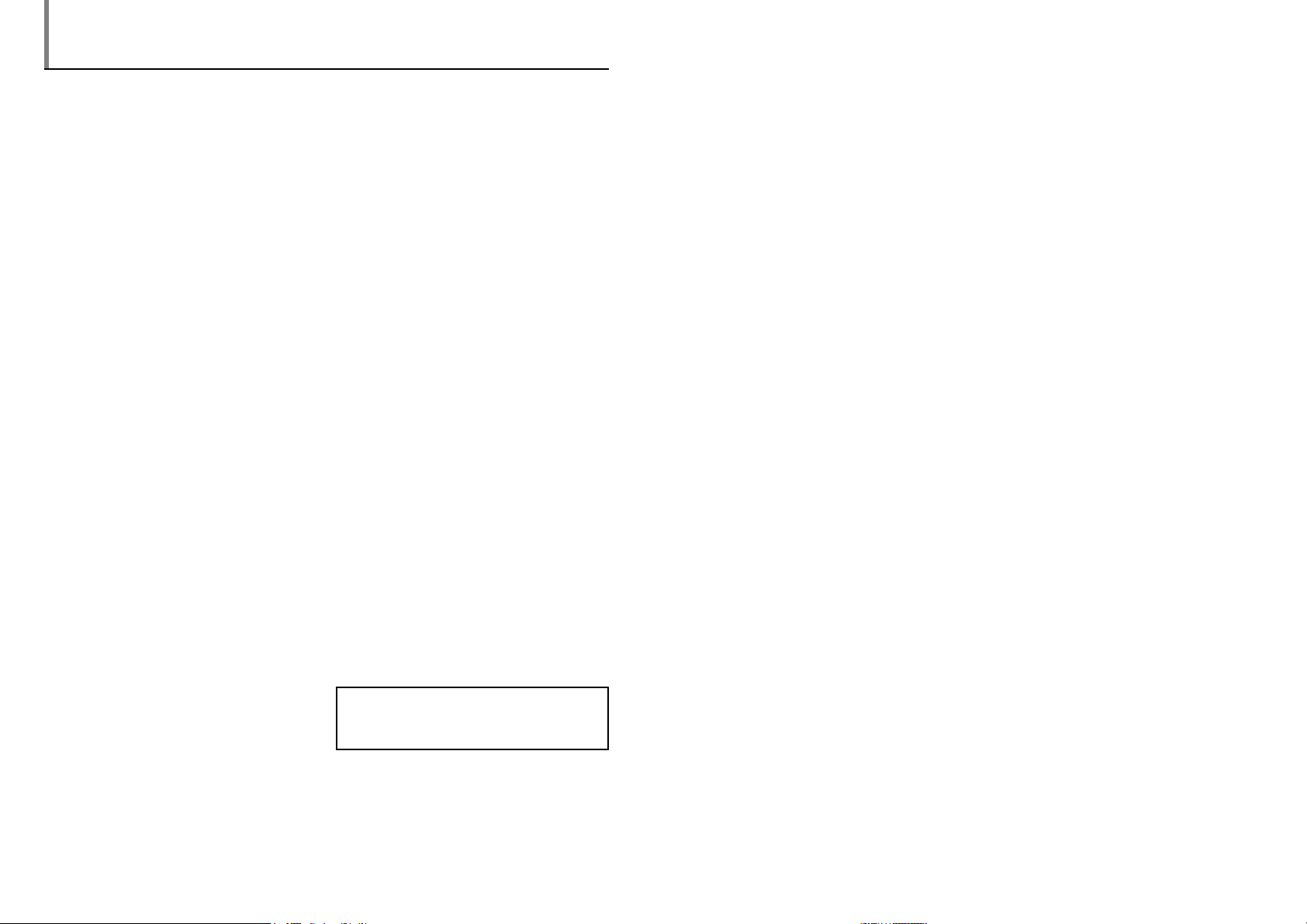
Предупреждение
ПРЕДУПРЕЖДЕНИЯ
Чтобы снизить риск возникновения огня или получения удара электрическим током, не подвергайте сетевой блок питания воздействию влаги или
дождя. Не ставьте на сетевой блок питания емкости, заполненные жидкостями, например, вазы для
цветов.
ВАЖНЫЕ МЕРЫ БЕЗОПАСНОСТИ
- Прочтите эту инструкцию.
- Сохраните эту инструкцию для последующего
использования.
- Соблюдайте все предупреждения.
- Не пользуйтесь блоком питания вблизи воды.
- Проводите чистку блока питания только с помощью сухой тряпочки.
- Не блокируйте вентиляционные отверстия блока питания. Устанавливайте сетевой блок питания
в соответствии с указаниями производителя.
- Не устанавливайте блок питания вблизи радиаторов, обогревателей, духовок и прочих устройств
(включая усилители), генерирующих тепло.
- Защитите сетевой шнур от повреждений.
- Используйте только принадлежности, рекомендованные производителем.
- Во время грозы, а также, когда блок питания не
используется в течение длительного времени, отключайте блок питания от сети.
- Обслуживанием и ремонтом блока питания должен заниматься квалифицированный персонал.
Обслуживание блока питания требуется, если блок
питания поврежден каким-либо образом (например, поврежден сетевой шнур или сетевая вилка,
на блок питания попала вода или внутрь блока питания попали посторонние предметы и т.д.).
Чтобы предотвратить возникновение огня или
получение удара электрическим током, не подвергайте камеру воздействию дождя или влаги.
Для пользователей в США
Протестировано в соответствии
со стандартами FCC
ИЛИ ОФИСНОГО ИСПОЛЬЗОВАНИЯ
ДЛЯ ДОМАШНЕГО
Заявление FCC
(Федеральной комиссии по связи)
Это устройство соответствует требованиям части
15 Правил FCC. Эксплуатация этого устройства
соответствует следующим двум требованиям: (1)
Это устройство не может вызывать интерференцию волн, и (2) это устройство должно реагировать на любую интерференцию, включая интерференцию, которая может вызвать выполнение нежелательной операции.
ПРЕДУПРЕЖДЕНИЕ
Это устройство было протестировано и найдено
соответствующим требованиям, предъявляемым к
цифровым устройствам класса B (Class B), в соответствии с частью 15 Правил FCC. Эти требования обеспечивают допустимую защиту от интерференции волн при постоянной установке. Это
устройство генерирует, использует и может излучать радиочастотную энергию и, если устройство
будет установлено неправильно и будет неправильно эксплуатироваться, может возникнуть интерференция волн, препятствующая радиосвязи.
Однако, нет гарантии отсутствия интерференции
волн при установке в определенных условиях.
Если это устройство создает интерференцию волн
для приема радио- или телепрограмм, что может
быть обнаружено выключением и включением устройства, пользователь устройства может попытаться устранить интерференцию одним из следующих способов:
- Изменив направление или положение приемной
антенны.
- Увеличив расстояние между Вашим устройством
и приемником.
- Подключив это устройство к другой сетевой розетке (отличной от розетки, к которой подключен
приемник).
- Проконсультировавшись с дилером или опытным
специалистом/радиотехником.
Любые изменения или модификации, не описанные в этой инструкции, могут привести к нарушению права пользователя на эксплуатацию этого
устройства.
Замечание:
Для того, чтобы устройство соответствовало части 15 Правил FCC, устройство должно использоваться с рекомендованным компанией Fujifilm кабелем USB с ферритовым сердечником и сетевым
кабелем.
Для пользователей в Канаде
ПРЕДУПРЕЖДЕНИЕ
Данная цифровая камера класса В (Class B) соответствует требованиям канадского стандарта
ICES-003.
Перед использованием камеры, пожалуйста,
прочтите «Меры безопасности», описанные
в конце этой инструкции, и запомните эти
меры безопасности.
2 91
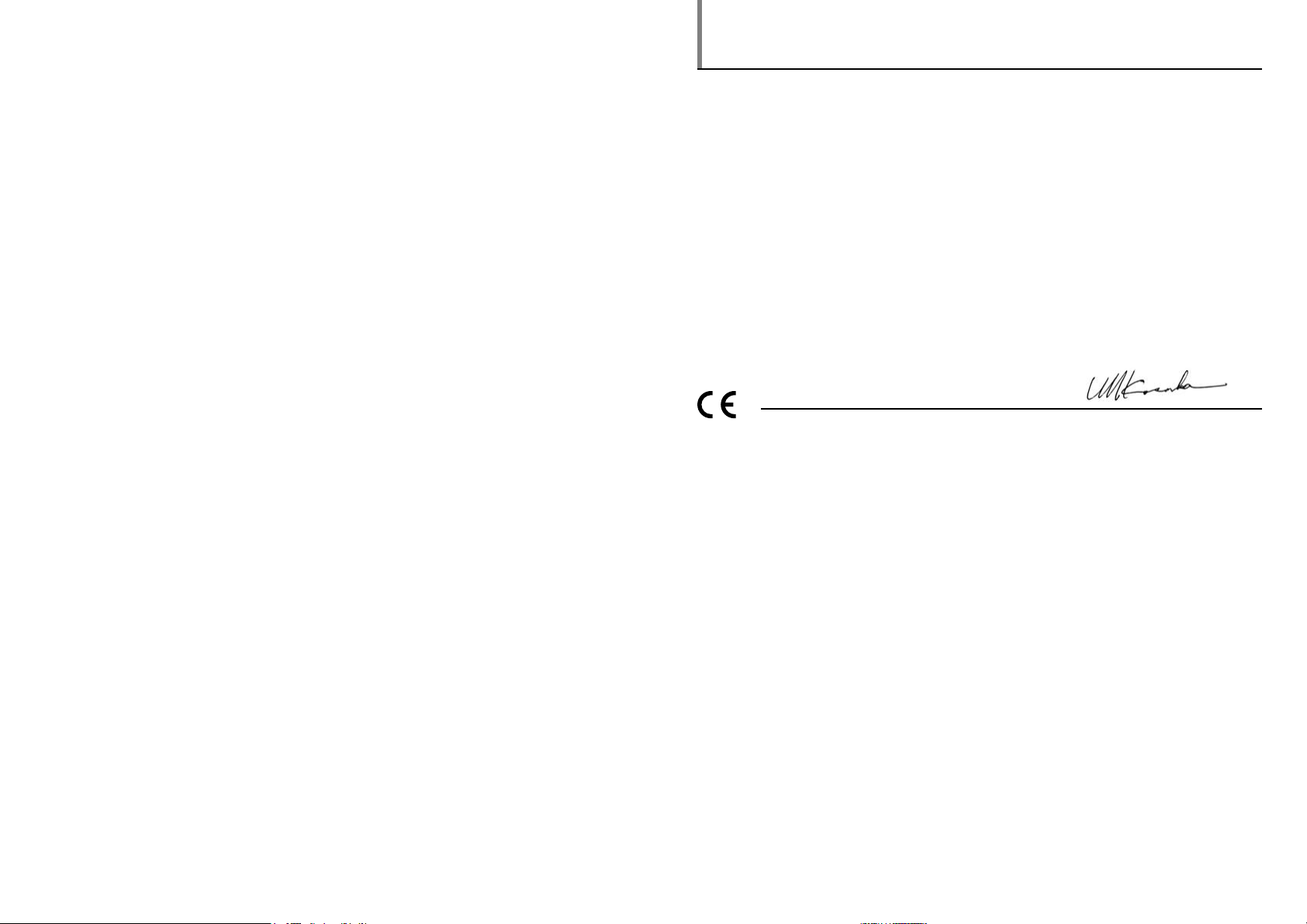
Декларация ЕС о соответствии
Мы
Название : Fuji Photo Film (Europe) G.m.b.H.
Адрес : Heesenstrasse 31
декларируем, что устройство
Название устройства : ЦИФРОВАЯ КАМЕРА FUJIFILM FinePix Z3
Название производителя : Fuji Photo Film Co., Ltd.
Адрес производителя : 26-30, Nishiazabu 2-chome, Minato-ku,
40549 Dusseldorf, Germany
Tokyo 106-8620, Japan
соответствует следующим Стандартам
с соблюдением требований директив по электромагнитной совместимости (89/336/ЕЕС, 92/31/ЕЕС и
93/68/ЕЕС) и директивы по пониженному напряжению питания (73/23/ЕЕС).
Дюссельдорф, Германия 1 июня 2006
Место Äàòà Подпись/Управляющий директор
Безопасность: EN60065
Электромагнитная совместимость: EN55022 : 1998 Класс В
EN55024 : 1998
EN61000-3-2 : 1995 + А1:1998 + А2:1998
90 3

Содержание
Предупреждение ..................................................... 2
Декларация ЕС о соответствии............................ 3
Содержание ............................................................. 4
Вступление .............................................................. 5
Принадлежности, поставляемые в комплекте ... 6
Основные части камеры ........................................ 7
Пример экрана текстового
дисплея ЖК-монитора............................................ 8
Подготовка
Установка батареи питания .................................. 9
Заряд батареи питания........................................ 1 0
Установка карты памяти xD-Picture Card ........ 12
Включение и выключение фотокамеры ............ 1 3
Выбор языка, установка даты и времени ..... 1 3
Корректировка даты и времени.......................... 1 5
Выбор языка .......................................................... 1 5
Использование камеры
Съемка фотографий (автоматический режим) 1 6
Съемка фотографий в режиме
фикс-фокуса/фиксации экспозиции .............. 18
Построение композиции кадра ....................... 2 0
Просмотр изображений........................................ 2 1
Стирание изображений/видеоклипов ................ 2 4
Выбор режима FRAME или ALL FRAMES ..... 2 4
Использование кнопки стирания.................... 2 5
Дополнительные функции
- Фотосъемка
Использование функций фотосъемки ............... 2 6
Выбор режима фотосъемки ................................ 2 7
Макросъемка ......................................................... 3 1
Вспышка ................................................................. 3 2
Съемка по встроенному таймеру ....................... 3 4
Увеличение яркости монитора ........................... 3 5
Использование меню фоторежима F-MODE MENU/
меню съемки SHOOTING MENU ........................ 3 6
Выбор меню F-MODE MENU........................... 3 6
Выбор меню SHOOTING MENU ..................... 3 6
Меню фотосъемки F-MODE MENU .................... 3 8
Установка чувствительности (ISO) ................ 38
Изменение качества
изображения (QUALITY) .................................. 38
Изменение параметра FinePix COLOR (FinePix
COLOR) .............................................................. 39
Меню съемки SHOOTING MENU ........................ 40
Компенсация экспозиции
(EXP.COMPENSATION) .................................... 40
Регулировка цветового баланса
(WHITE BALANCE) ........................................... 40
Быстрая фокусировка (HI-SPEED SHOOTING -
ВЫСОКОСКОРОСТНАЯ СЪЕМКА) ................ 41
Непрерывная съемка (CONTINUOUS) .......... 41
Выбор режима фокусировки (AF MODE) ...... 4 2
Дополнительные функции
- Воспроизведение
Использование меню
воспроизведения F-MODE MENU ...................... 43
Режим автоматического воспроизведения
(PLAYBACK)....................................................... 43
Выбор кадра для печати DPOF
(PRINT ORDER (DPOF)) .................................. 43
Использование меню
воспроизведения PLAYBACK MENU .................. 46
Выбор меню воспроизведения ....................... 46
Поворот изображений (IMAGE ROTATE) ...... 46
Защита изображений (PROTECT).................. 47
Копирование информации (COPY) ................ 48
Запись голосовых заголовков для снимков
(VOICE MEMO) .................................................. 49
Кадрирование изображения (TRIMMING) .... 51
Дополнительные функции - Видеосъемка
Запись видеоклипов ............................................. 5 3
Изменение качества изображения ................ 5 4
Воспроизведение видеоклипов .......................... 5 5
Настройка параметров
Настройка параметров ........................................ 5 6
Использование меню
настройки параметров SET-UP ...................... 56
Опции меню настройки параметров SET-UP ... 5 7
Подключение камеры
Подключение к телевизору ................................. 6 2
Подключение камеры напрямую к принтеру - фун-
êöèÿ PictBridge ...................................................... 6 3
Инсталляция программ
Инсталляция в ОС Windows................................ 6 5
Инсталляция в ОС Mac OS X.............................. 6 7
Подключение к компьютеру ................................ 6 9
Использование программы FinePixViewer.... 7 1
Приложения
Опции наращивания системы............................. 7 3
Дополнительные принадлежности..................... 7 4
Правильная эксплуатация камеры .................... 7 5
Источник питания и батареи питания................ 7 6
Замечания по использованию карт памяти
xD-Picture Card и внутренней памяти .............. 78
Предупреждающие индикаторы ......................... 8 0
Возможные неисправности
Возможные неисправности ................................. 8 2
Технические характеристики.......................... 84
Описание терминов ......................................... 87
Меры безопасности ......................................... 88
ПРЕДУПРЕЖДЕНИЕ
Не нагревайте, не изменяйте и не пытайтесь разобрать батареи питания.
Не роняйте батареи питания и не подвергайте их механическим воздействиям.
Не пытайтесь перезаряжать литиевые и
алкалиновые батареи питания.
Не храните батареи питания вместе с
металлическими предметами.
Любое из этих действий может вызвать
взрыв батарей питания или утечку электролита, а также возникновение огня.
Используйте только батареи питания
или сетевой блок питания, предназначенные для работы с этой камерой. Не
используйте источники питания, рассчитанные на напряжение, отличное от напряжения питания камеры.
Использование других источников питания может вызвать огонь.
Если электролит вытечет из батареи
питания и попадет на кожу, в глаза или
одежду, это может привести к получению травмы или потере зрения. Немедленно промойте зараженную область
чистой водой и обратитесь за медицинской помощью.
Не используйте для заряда батареи питания зарядное устройство, отличное
от рекомендованного.
Зарядное устройство предназначено для
заряда Ni-MH-батарей питания HR-AA. Использование зарядного устройства для заряда обычных батарей питания или других
типов перезаряжаемых батарей питания
может привести к вытеканию электролита,
перегреву и даже взрыву.
При утилизации или хранении батарей
питания закрывайте контакты батарей
изолентой.
Контакт с металлическими предметами или
батареями питания может привести к взрыву батарей питания.
Храните карты памяти xD-Picture Card в
местах, недоступных для детей.
Т.к. карты памяти xD-Picture Card очень
маленькие, они могут быть случайно проглочены маленькими детьми. Храните карту памяти xD-Picture Card так, чтобы дети
не могли случайно проглотить ее. Если
ребенок проглотит карту памяти, немедленно обратитесь к врачу.
ПРЕДОСТЕРЕЖЕНИЕ
Не пользуйтесь этой камерой в местах,
подверженных воздействию масла,
пара, влажности или пыли.
Это может вызвать огонь или удар электрическим током.
Не оставляйте камеру в местах, подверженных воздействию чрезвычайно высокой температуры.
Не оставляйте камеру в закрытом автомобиле или в месте попадания прямого солнечного света. Это может привести к возникновению огня.
Храните камеру в местах, недоступных
для маленьких детей.
Эта камера может стать причиной травмы.
Не пользуйтесь сетевым блоком питания, у которого повреждена сетевая
вилка или слабое подключение вилки.
При отключении блока питания не тяните
непосредственно за сетевой шнур.
Это может привести к повреждению сетевого шнура и вызвать удар электрическим
током или возникновение огня.
Не накрывайте и не заворачивайте камеру или сетевой блок питания в ткань.
Это может вызвать перегрев камеры и блока питания и привести к деформации корпуса или возникновению огня.
Перед чисткой камеры или, если Вы не
планируете пользоваться камерой в
течение длительного времени, извлекайте батареи питания или отсоединяйте сетевой блок питания.
Несоблюдение этого правила может привести к возникновению огня или получению удара электрическим током.
Когда закончится заряд батареи питания, отключайте зарядное устройство
от электрической сети.
Если Вы оставите зарядное устройство
подключенным, это может привести к возникновению огня.
Использование вспышки вблизи человеческих глаз может временно повлиять на зрение.
Будьте особенно осторожны при съемке
детей.
При извлечении карты памяти xD-Picture
Card карта может вылететь. Перед извлечением карты останавливайте «вылет» карты пальцем.
Если карта памяти xD-Picture Card вылетит, она может нанести травму.
Запрашивайте регулярную чистку и тестирование внутренних компонентов камеры.
Накопление пыли в Вашей камере может
привести к возникновению огня или получению удара электрическим током.
- Для запроса на внутреннюю чистку раз в
2 года обращайтесь к дилеру FUJIFILM.
4 89

Меры безопасности
Вступление
- Чтобы обеспечить правильное использование Вашей цифровой камеры FinePix Z3, перед использованием внимательно прочтите эти меры безопасности и
всю инструкцию по эксплуатации.
- После прочтения этих мер безопасности сохраните
их в надежном месте.
ИНФОРМАЦИЯ О СИМВОЛАХ
Символы, приведенные ниже, используются в этой
инструкции для предупреждения о возможном получении травмы или повреждении, которые могут возникнуть, если Вы проигнорируете отмеченную этим
символом информацию.
ПРЕДУПРЕЖДЕНИЕ
Этот символ означает, что в случае игнорирования информации может быть получена серьезная травма.
ПРЕДОСТЕРЕЖЕНИЕ
Этот символ означает, что в случае игнорирования информации может быть получена персональная травма или повреждение камеры.
Символы, приведенные ниже, используются для определения типа информации, которую необходимо соблюдать.
Треугольные символы предупреждают пользователя об особом внимании («Важно»).
Круглые символы с диагональной полосой предупреждают пользователя о том, что выбранное действие запрещено («Запрещено»).
Заполненные окружности с восклицательным
знаком предупреждают пользователя о действии, которое необходимо выполнить («Необходимо»).
Если возникнет какая-либо проблема,
выключите камеру, извлеките батарею
питания и отсоедините сетевой блок пи-
тания.
Продолжение эксплуатации камеры, кото-
рая начала дымить, издавать странные
запахи или находится в любом нештатном
режиме, может вызвать возникновения
огня или получение удара электрическим
током.
- Обратитесь к дилеру FUJIFILM.
Не допускайте попадания внутрь каме-
ры воды и посторонних предметов.
Если внутрь камеры попадет вода или по-
сторонние предметы, выключите камеру,
извлеките батарею питания и отсоедини-
те сетевой блок питания.
Продолжение эксплуатации камеры может
привести к возникновению огня или полу-
чению удара электрическим током.
- Обратитесь к дилеру FUJIFILM.
Не пользуйтесь камерой в ванной или
душевой комнате.
Это может привести к возникновению огня
или получению удара электрическим то-
êîì.
Не пользуйтесь в ванной или душевой ком-
íàòå.
Никогда не пытайтесь изменять или раз-
бирать камеру. (Никогда не вскрывайте
корпус камеры).
Не используйте камеру, которая упала или
у которой поврежден корпус. Это может
привести к возникновению огня или полу-
чению удара электрическим током.
- Обратитесь к дилеру FUJIFILM.
Не пытайтесь модифицировать, нагре-
вать или вытягивать соединительные
кабели. Не ставьте на соединительные
кабели тяжелые предметы.
Эти действия могут привести к поврежде-
нию сетевого шнура и вызвать возникно-
вение огня или удара электрическим то-
êîì.
- Если сетевой шнур будет поврежден,
обратитесь к дилеру FUJIFILM.
Не располагайте камеру на неустойчи-
вой поверхности.
Это может привести к падению камеры и
получению травмы.
Никогда не пытайтесь выполнять съем-
ку во время движения.
Не пользуйтесь камерой, когда Вы идете
по улице или едете в автомобиле. Это
может привести к падению и несчастному
случаю.
Не прикасайтесь к металлическим час-
тям камеры во время грозы.
Это может привести к получению удара
электрическим током, связанным с током,
индуцируемым грозовым разрядом.
Не используйте батареи питания, отлич-
ные от рекомендованных.
Устанавливайте батареи питания, соблю-
дая полярность установки.
ПРЕДУПРЕЖДЕНИЕ
Отсоедините от
электрической
ñåòè.
Не пользуйтесь
в ванной
или душевой
Не разбирайте.
Тестовые съемки
перед фотографированием
Перед съемкой важных мероприятий (например,
свадеб и туристических поездок) всегда делайте
тестовые снимки и просматривайте отснятое
изображение для того, чтобы убедиться в нормальном функционировании фотокамеры.
- Fuji Photo Film Co., Ltd. не несет ответственности за любые потери (такие, как стоимость печати
фотографий или потери фотографий), вызванные
неисправностью данной камеры.
Замечания по защите авторского права
Изображения, записанные с помощью Вашей
цифровой камеры, не могут быть использованы
способами, нарушающими авторское право, без
разрешения правообладателя, кроме случаев использования изображений в личных целях. Обратите внимание, что съемка в кинотеатрах, на развлекательных мероприятиях и выставках часто
запрещена даже, если Вы хотите использовать
снимки для себя. Копирование изображений или
информации, защищенной авторским правом, с
карт памяти xD-Picture Card также может быть
выполнено только с разрешения правообладателя.
Как обращаться с Вашей цифровой камерой
Эта камера содержит прецизионные (высокоточные) электронные компоненты. Чтобы обеспечить
правильность записи изображений, не подвергайте камеру механическим воздействиям во время
записи изображения.
Жидкие кристаллы
Если жидкокристаллический монитор поврежден,
будьте особенно осторожны с жидкими кристаллами монитора. В случае возникновения одной
из указанных ниже ситуаций немедленно выполните соответствующее действие.
- Если жидкие кристаллы попадут на кожу
Протрите ту часть, на которую попали жидкие кристаллы, тканью, а затем тщательно промойте проточной водой и мылом.
- Если жидкие кристаллы попадут в глаза
В течение 15 минут мойте глаза чистой водой, а
затем обратитесь за медицинской помощью.
- Если жидкие кристаллы попали в горло
Тщательно промойте горло водой. Выпейте большое количество воды и попробуйте вызвать рвоту. Затем обратитесь за медицинской помощью.
Информация о торговых марках
- è xD-Picture CardTM являются торговыми
марками Fuji Photo Film Co., Ltd.
- IBM PC/AT является зарегистрированной торговой маркой корпорации International Business
Machine Corp. в США.
- Macintosh, Power Macintosh, iMac, PowerBook,
iBook и Mac OS являются зарегистрированными
торговыми марками Apple Computer, Inc., зарегистрированными в США и других странах.
- Microsoft, Windows и логотип Windows являются
зарегистрированными торговыми марками
Microsoft Corporation of the U.S. в США и/или других странах. Windows является аббревиатурой
выражения «Операционная система Microsoft
Windows®».
* Логотип «Designed for Microsoft Windows XP» относится только к фотокамере и драйверу.
- Остальные названия компаний или продуктов
являются торговыми марками или зарегистрированными торговыми марками соответствующих
компаний.
Замечания по электрической интерференции
Если камера используется в больницах или на самолетах, пожалуйста, помните о том, что эта камера может быть источником интерференции
волн (помех) для другого оборудования в больнице или на самолете.
Описание телевизионных
систем кодирования цвета
NTSC: National Television System Committee, стандарт телевизионной системы кодирования цвета,
адаптированный преимущественно для использования в США, Канаде и Японии.
PAL: Phase Alternation by Line, стандарт телевизионной системы кодирования цвета, адаптированный преимущественно для использования в
европейских странах и Китае.
Формат Exif Print (Exif версия 2.2)
Формат Exif Print представляет собой вновь созданный формат файловой системы цифровых
камер, который содержит множество информации
в целях обеспечения оптимальной печати.
88 5
®
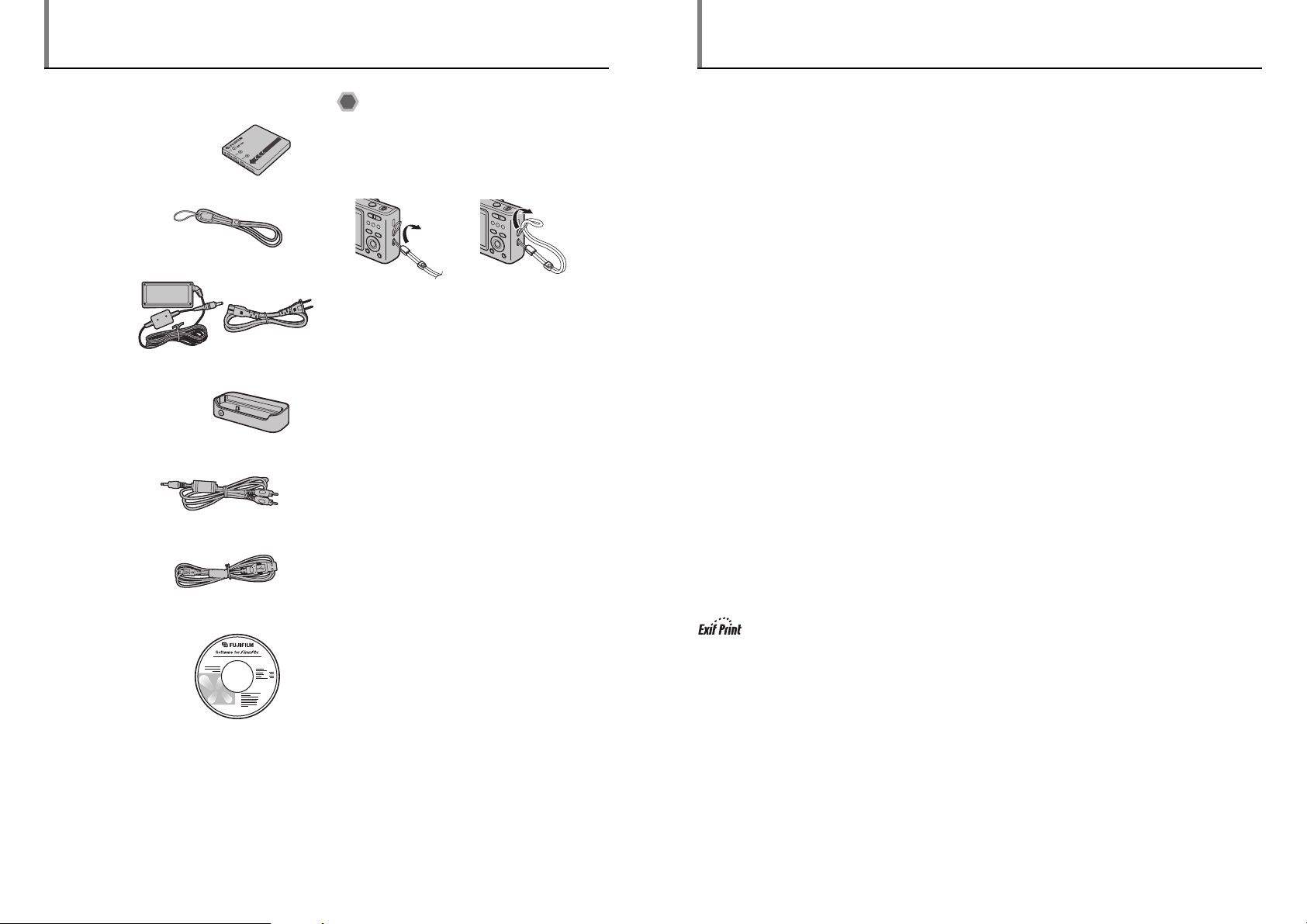
Принадлежности, поставляемые в комплекте
Описание терминов
- Перезаряжаемая батарея питания NP-40 (1)
В комплекте поставляется мягкий чехол.
- Ремень (1)
- Сетевой блок питания AC-5VC (1)
- Док-станция PictureCradle (1)
- A/V-кабель (1)
(длина около 1,2 м), штекер диаметром 2,5 мм - 2
pin-штекера
- Кабель с разъемами USB (mini-B) (1)
- CD ROM (1)
программное обеспечение для FinePix СX
Крепление ремня
Прикрепите ремень, как показано на рисунках (1)
и (2).
В процессе крепления ремня с помощью фиксатора отрегулируйте длину ремня, как показано на
рисунке (1).
2
EV: Цифровое значение, определяющее экспозицию. EV определяет яркость объекта и чувствительность пленки или матрицы CCD. Для ярких объектов съемки значение EV больше, для темных - меньше. Т.к. яркость объекта съемки меняется, цифровая камера поддерживает количество света, попадающего на матрицу CCD на постоянном уровне, регулируя диафрагму и скорость затвора.
Если количество света, попадающего на матрицу CCD, удваивается, значение EV увеличивается на 1.
Если же освещенность уменьшается в 2 раза, EV уменьшается на 1.
Частота кадров (fps): Частота кадров представляет собой количество изображений (кадров), воспроизводимых в секунду. Эта камера выполняет съемку видеоклипов с частотой 10 кадров в секунду, описываемой как 10 fps. Для сравнения частота кадров телевизора 30 fps.
JPEG: Joint Photographics Experts Group
Формат файла, используемый для сжатия и сохранения цветных изображений. Степень сжатия может
быть выбрана, но, чем выше степень сжатия, тем хуже качество распакованного файла.
Motion JPEG: Тип формата файла AVI, который управляет изображением и звуком в одном файле.
Изображения в этом файле записываются в формате JPEG. Motion JPEG может быть воспроизведен в
программе QuickTime 3.0 или более поздней версии. Для воспроизведения фильмов (видеоматериала)
Вы можете использовать на персональном компьютере это программное обеспечение.
PC-карта: Общий термин для карт, которые соответствуют стандарту PC-карты.
Стандарт PC-карты: Стандарт для PC-карт, определенный PCMCIA.
PCMCIA: Personal Computer Memory Card International Association (Международная Ассоциация произ-
водителей карт памяти для персональных компьютеров) (США).
WAVE:
Стандартный формат, используемый в системах на основе Windows для сохранения звуковой информации. Файлы формата WAVE имеют расширение файла «.WAV» и звук может быть записан либо в
сжатом, либо в несжатом виде. На этой камере используется запись в несжатом виде.
Файлы формата WAVE могут быть воспроизведены на компьютере с помощью следующих программ:
Windows : MediaPlayer
Macintosh : QuickTime Player (версия 3.0 и выше)
Баланс белого: В зависимости от типа освещения человеческий глаз адаптируется таким образом,
чтобы белый объект выглядел белым. С другой стороны такие устройства, как цифровые камеры, «видят» белые объекты белыми, предварительно настроив цветовой баланс в соответствии с цветом окружающего освещения вокруг объекта съемки. Эта настройка называется соответствием баланса белого
цвета. Функция, которая автоматически приводит в соответствие баланс белого цвета, называется функцией автоматической регулировки баланса белого цвета.
Формат Exif Print представляет собой вновь созданный формат файловой системы цифровых камер,
который содержит множество информации в целях обеспечения оптимальной печати.
- Инструкция по эксплуатации (эта инструкция)
(1)
6 87
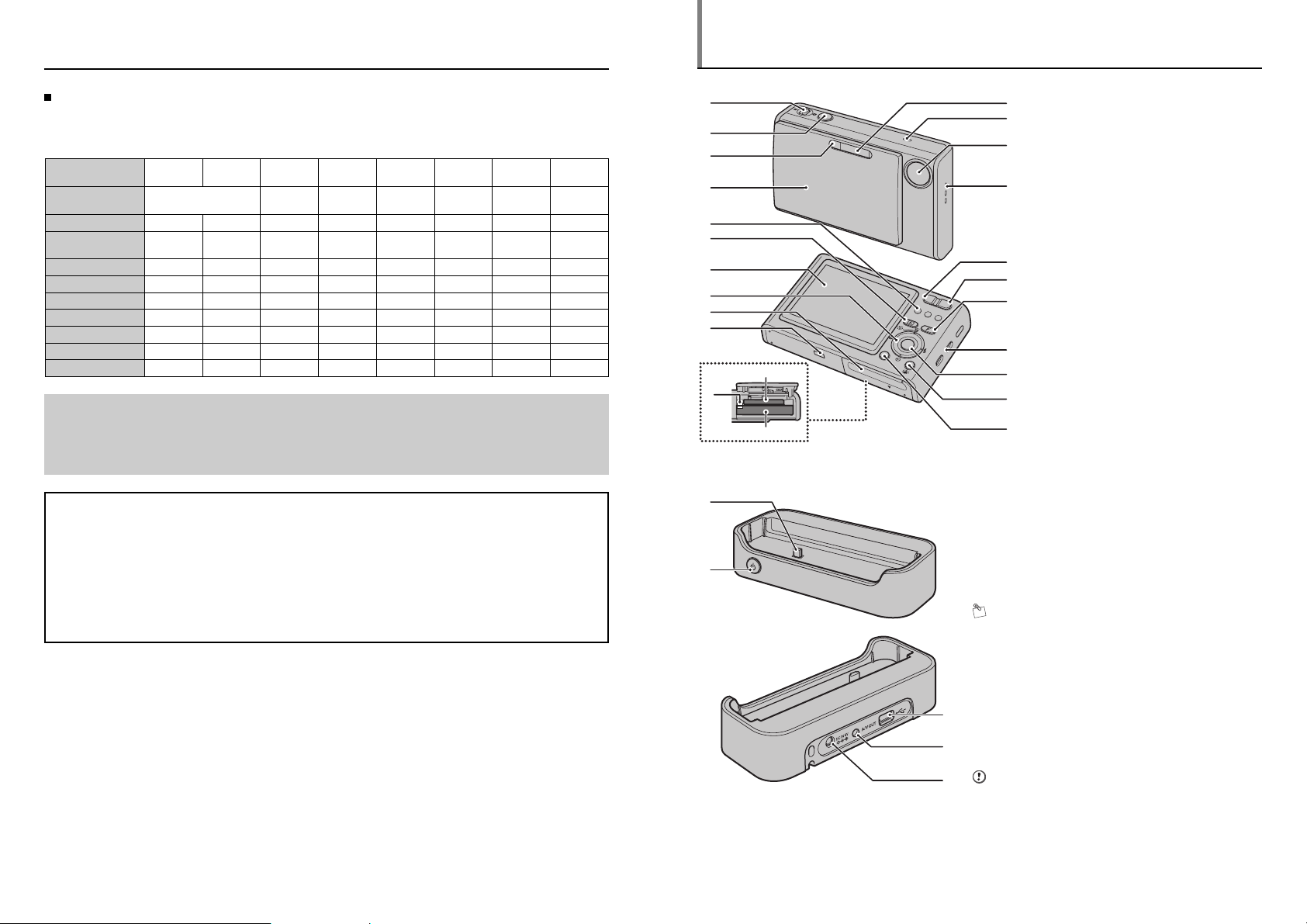
Технические характеристики
Стандартное количество доступных кадров на карте памяти xD-Picture Card
Количество доступных кадров, доступное время записи или размеры файлов варьируются в зависимости от объектов съемки. Обратите также внимание на то, что для карт памяти xD-Picture Card большого объема разница между стандартным и реальным значениями доступных кадров увеличивается.
Качество
Разрешение
Размер файла
Внутренняя память
(прибл.10 МБ)
16 MB 612121925122
32 MB 12 25 25 40 50 247
64 MB 25 50 51 81 101 497
128 MB 51 102 103 162 204 997
256 MB 102 204 207 325 409 1997
512 MB 205 409 414 651 818 3993
1 GB 412 819 830 1305 1639 7995
[ F [ N % 32`
2592 × 1944 2736 × 1824 2048 × 1536 1600 × 1200 640 × 480 640 × 480 320 × 240
2.5 MB 1.3 MB 1.3 MB 780 KB 630 KB 130 KB – –
377121577
Если Вы выполняете съемку, используя карты памяти xD-Picture Card DPC-M256/M512/M1GB, время записи видеоклипа может быть уменьшено, если Вы будете повторно записывать и стирать файлы изображений. В этом случае перед использованием карты памяти сотрите все файлы или отформатируйте карту памяти. Сохраните (выполните резервное копирование) нужных Вам файлов
на персональный компьютер или другой носитель.
%
(30 fps)$(30 fps)
8 ñ
13 ñ
27 ñ
55 ñ
111 ñ
223 ñ
7,4 ìèí
14,9 ìèí
16 ñ
26 ñ
54 ñ
109 ñ
219 ñ
7,3 ìèí
14,6 ìèí
29,3 ìèí
Основные части камеры
A
B
C
D
I
J
K
L
M
N
D
I
S
P
V
W
X
/B
W
T
M
E
NU
/O
K
A
C
K
E
F
G
H
O
P
Q
R
S
T
U
(1) Селектор режима работы
(2) Кнопка спуска затвора
(3) Лампочка встроенного таймера
(4) Сетевая кнопка POWER/крышка
объектива
(5) Вспышка
(6) Микрофон
(7) Объектив
(8) Динамик
(9) Индикаторная лампочка
(10) Кнопка воспроизведения
(11) Жидкокристаллический монитор
(12) Многофункциональные кнопки со
стрелками
(13) Крышка батарейного отсека
(14) Гнездо подключения док-станции
(крэдла)
(15) Кнопка «зума» (W)
(16) Кнопка «зума» (T)
(17) Кнопка фоторежима
(18) Дужка крепления ремня
_
(19) Кнопка MENU/OK
(20) Кнопка стабилизации изображения
(21) Кнопка DISP/BACK
(22) Слот для установки карты памяти
xD-Picture Card
(23) Замок батарейного отсека
(24) Батарейный отсек
- Эти технические характеристики могут быть изменены без предварительного уведомления. FUJIFILM
не несет ответственности за повреждения, вызванные ошибками в этой инструкции по эксплуатации.
- Жидкокристаллический монитор Вашей цифровой камеры произведен по передовой высокоточной
технологии. Однако, на мониторе могут появляться маленькие яркие точки и необычные цвета (особенно вокруг текста). Это нормальная характеристика дисплея и она не является неисправностью.
Этот эффект не оказывает никакого влияния на записанное изображение.
- Сбой в работе цифровой камеры может быть вызван сильной интерференцией волн (например,
электрическими полями, статическим электричеством, помехами в линии и т.д.).
- Иногда края изображений могут выглядеть искаженными. Это нормальное явление, вызванное
структурой объектива.
A
B
(1) Контакт подключения
(2) Сетевая кнопка POWER
(3) Разъем USB
(4) Гнездо аудио/видеовыхода A/V OUT
(5) Гнездо подключения блока питания DC IN 5V
ЗАМЕЧАНИЯ
Используйте док-станцию в качестве удобного
инструмента для Вашей камеры для выполнения
следующих действий:
- Установка камеры в док-станцию (когда Вы не
пользуетесь камерой) приводит к включению режима заряда батареи питания.
C
D
E
- Для отображения изображений на экране телевизора.
- Для быстрого копирования файлов на персональный компьютер через интерфейс USB Вашей
док-станции.
ПРЕДУПРЕЖДЕНИЯ
- При установке или извлечении камеры устанавливайте ее на док-станцию вертикально.
- Подключайте к док-станции сетевой блок питания, AV-кабель (в комплекте) и USB-кабель с
разъемом mini-B (в комплекте).
86 7
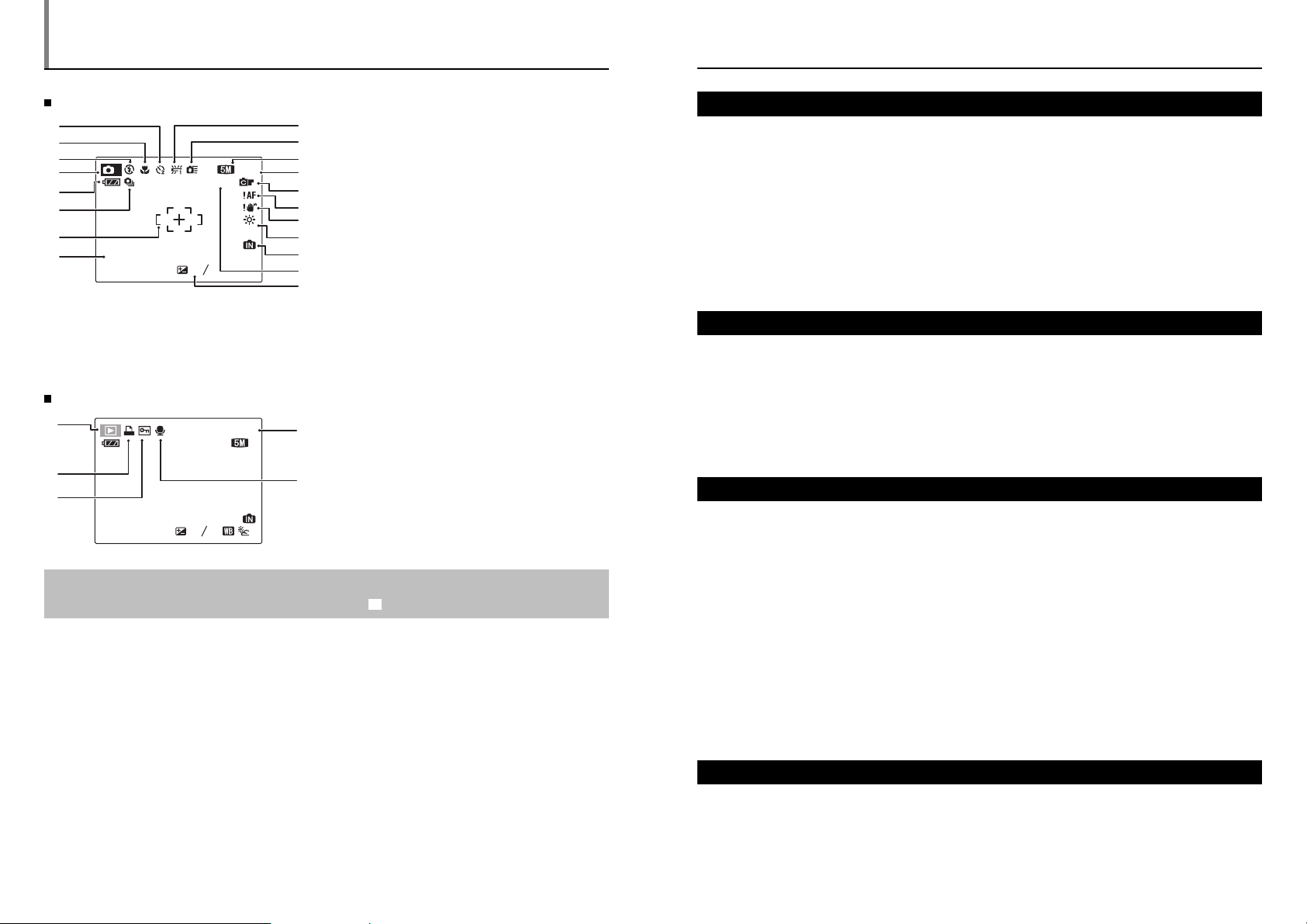
Пример текстового дисплея ЖК-монитора
UP
UP
250
1/1/200612:00AM
1/1/200612:00AM
ISO 100
ISO 100
S
100-0001
100-0001
250
250
1/1/200612:00AM
1/1/200612:00AM
ISO 100
ISO 100
Режим фотосъемки
(1) Встроенный таймер
A
B
C
D
E
F
G
H
M
1 / 1 / 2006 12:00 AM
1 / 1 / 2006 12:00 AM
F4.2 250
ISO 100
ISO 100
1
-1+1
3
1212NN 7
UP
UP
I
(2) Макросъемка
J
(3) Вспышка
K
(4) Режим фотосъемки
L
(5) Предупреждение о разряде батареи питания
(6) Непрерывная съемка
M
(7) Рамка автофокусировки
N
(8) Дата/время
O
(9) Баланс белого
(10) Высокоскоростная съемка
P
(11) Качество изображения
Q
(12) Количество оставшихся снимков
R
(13) FinePix COLOR
(14) Предупреждение об автоматической фокусировке
(15) Предупреждение о подрагивании камеры
(16) Увеличение яркости монитора
(17) Внутренняя память
(18) Чувствительность
(19) Компенсация экспозиции
Режим воспроизведения
A
B
100-0001
100-0001
N
N
ISO 100
ISO 100
(1) Режим воспроизведения
D
(2) DPOF
(3) Защита
(4) Номер воспроизводимого кадра
(5) Голосовой заголовок
E
C
1 / 1 / 2006 12:00 AM
1 / 1 / 2006 12:00 AM
F4.2 250
250
F4.2
2
2
-1-1
3
Цифровая фотокамера FinePix Z3 оснащена внутренней памятью, в которой Вы можете хранить
фотографии, не используя карту памяти xD-Picture Card. Когда используется внутренняя память
фотокамеры, на ЖК-мониторе отображается индикатор «Y».
Система
Видеоклипы 640х480 пикселов/320х240 пикселов
Функции фотосъемки Высокоскоростная съемка, наилучшая компоновка кадра,
Функции воспроизведения Кадрирование, автоматическое воспроизведение,
Прочие функции PictBridge, Exif print, выбор языка, фоторежим FinePix.
(30 кадров в секунду с монофоническим звуком)
В зависимости от свободного места на карте памяти xD-Picture
Card может быть записана серия непрерывных снимков.
Во время видеосъемки «зум» не может использоваться.
окно помощи после съемки, память номера кадра.
мультикадровое воспроизведение, сортировка по дате,
поворот изображения, голосовой заголовок.
Входные/выходные гнезда
A/V OUT (AV-выход) NTSC/PAL (монофонический звук,
Цифровой вход/выход высокоскоростной USB2.0, РТР (протокол передачи
Гнездо DC IN 5V Гнездо подключения сетевого блока питания AC-5VС
подключение через док-станцию)
изображений) (подключение через док-станцию)
(в комплекте)/AC-5VX (приобретается дополнительно)
(подключение через док-станцию)
Источник питания и прочие параметры
Источник питания перезаряжаемая батарея питания NP-40
Условия эксплуатации Температура: от 0 до +40ÎÑ
Количество доступных кадров Тип батареи Количество снимков
Количество кадров, приведенное в таблице, представляет собой приблизительное значение, которое
основано на 50% использовании вспышки при обычной температуре окружающей среды. Однако, реальное число доступных снимков варьируется в зависимости от температуры окружающей среды и
уровня заряда аккумулятора. В условиях пониженной температуры количество доступных кадров уменьшается.
Размеры камеры 90 ìì õ 55 ìì õ 20 ìì
Вес камеры 130 г (без принадлежностей, батарей
Вес для съемки около 150 г (включая батарею питания
Влажность 80% и менее (без конденсации влаги)
NP-40 (750 ìÀ/÷àñ) около 200 кадров
(без принадлежностей и дополнительных аксессуаров)
или карты памяти xD-Picture Card)
и карту памяти xD-Picture Card)
Док-станция
8 85
Размеры док-станции 98,8 ìì õ 23,2 ìì õ 40,4 ìì
Вес док-станции Около 42 г
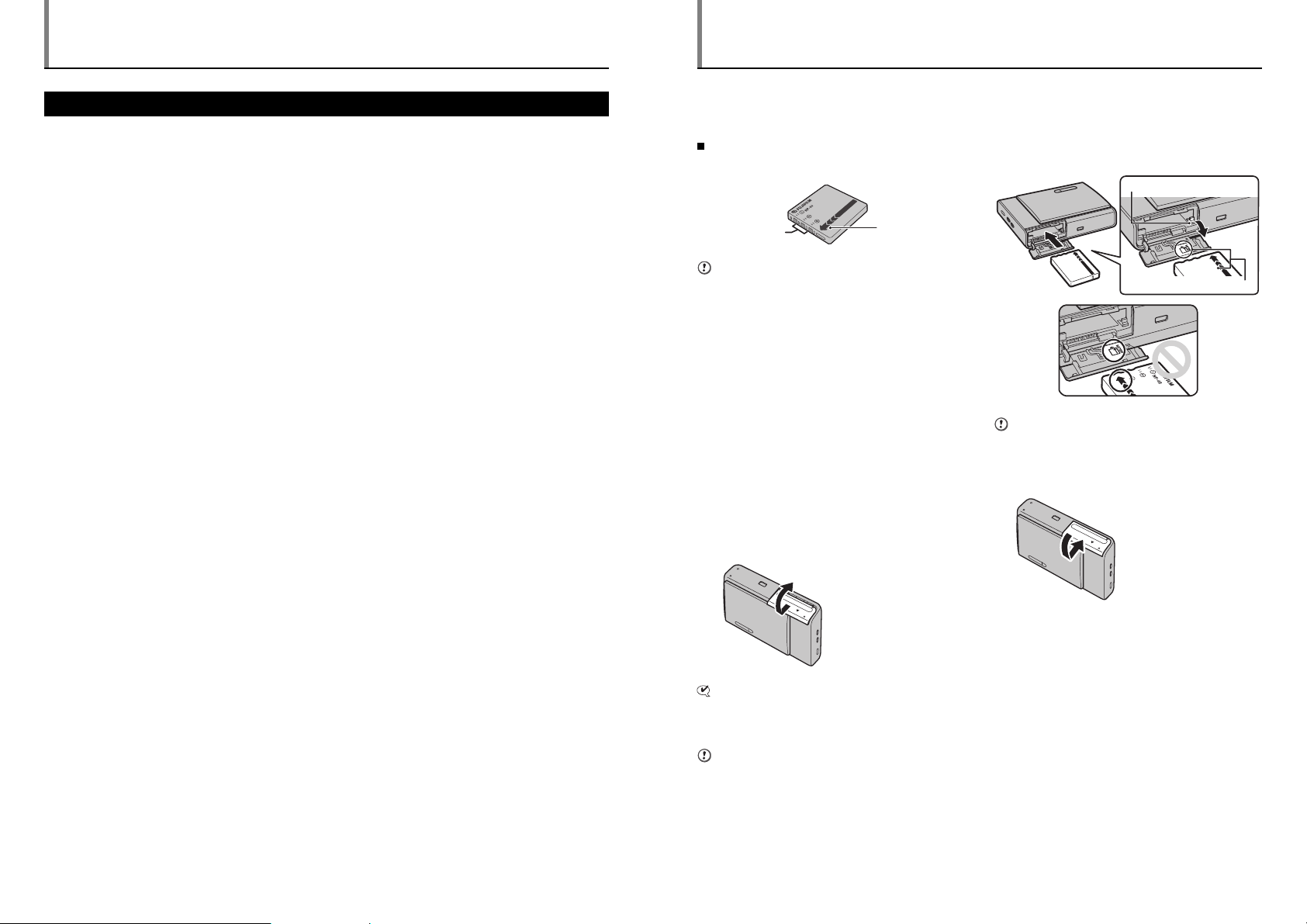
Установка батареи питанияТехнические характеристики
Система
Модель Цифровая камера FinePix Z3
Количество эффективных пикселов 5,1 миллиона
Матрица CCD матрица 1/2,5 дюйма Super CCD HR
Носитель для хранения информации внутренняя память (около 10 МБ)/карта памяти
Формат файлов Фотоснимки: DCF-совместимые
Разрешение Фотоизображение: 2592х1944 пикселов/2736х1824 пикселов/
Объектив объектив Fujinon с 3-кратным оптическим «зумом»
Фокусное расстояние f = îò 6.1 äî 18.3 ìì
Цифровой «зум» приблизительно 5,7х (при совместном использовании
Диафрагма (широкоугольная съемка) F3.5/F5/F8 (3 øàãà)
Расстояние фокусировки Обычная съемка: от 60 см до бесконечности
Чувствительность AUTO/эквивалент ISO 64/100/200/400/800/1600
Фотометрия 256-зональное TTL-измерение
Контроль экспозиции Program AE
Компенсация экспозиции от -2 EV до +2 EV с шагом 0,3 EV (в ручном режиме)
Скорость затвора (выдержка) от 4 с до 1/1000 секунды
Непрерывная съемка непрерывная съемка первых 3 кадров:
Фокусировка Режим: Автоматическая фокусировка
Баланс белого автоматический режим, 8 предустановленных режимов
Встроенный таймер 2/10-секундный
Вспышка автоматическая
Режимы работы вспышки автоматический, подавление красных глаз, принудительное
Жидкокристаллический монитор 2,5 дюйма, формат 4:3, аморфная кремниевая TFT-матрица,
xD-Picture Card (16/32/64/128/256/512 ÌÁ/1 Ãá)
С компрессией: JPEG (Exif версия 2.2), совместимые с DPOF
Видеоклипы: формат AVI, Motion JPEG
Звук: формат WAV, монофонический звук
2048х1536 пикселов/1600х1200 пикселов/640х480 пикселов
(5М/3:2/3М/2М/03М)
F3.5-F4.2
(эквивалент от 36 мм до 108 мм на 35-мм камерах)
(3:2: эквивалент от 38 до 114 мм на 35-мм камере)
с оптическим «зумом» максимальное увеличение 17.1х)
Макросъемка: от 8 до 80 см (широкоугольная съемка)
От 45 см до 80 см (съемка в режиме «телефото»)
(в зависимости от режима экспонирования)
до 3 кадров (максимум 2,2 кадра в секунду)
непрерывная съемка последних 3 кадров:
до 3 кадров (максимум 2,2 кадра в секунду)
длительная непрерывная съемка: в зависимости от емкости
карты памяти (максимум 0,7 кадра в секунду)
Система автофокусировки: TTL, контрастного типа
Выбор области автофокусировки: AF (CENTER), AF (MULTI)
Эффективное расстояние действия
Широкоугольная съемка: от 0,3 м до 3 м
Съемка в режиме телефото: от 0,6 м до 2,3 м
включение и отключение вспышки, замедленная
синхровспышка, подавление красных глаз + замедленная
синхровспышка.
232 000 пикселов, покрытие 100%
Для работы цифровой фотокамеры необходима
батарея питания (аккумулятор). Сначала установите батарею питания в фотокамеру.
Совместимая батарея питания
Перезаряжаемая батарея питания NP-40 (1)
Контакты
Индикатор
ПРЕДУПРЕЖДЕНИЯ
- На заводе батарея питания заряжается не
полностью. По этой причине перед эксплуатацией камеры зарядите батарею питания
полностью.
- Не приклеивайте на батарею питания никаких наклеек, т.к. это может привести к застреванию батареи питания внутри камеры.
- Любой контакт батареи питания с металлическими предметами может привести к короткому замыканию и перегреву батарей питания.
- Подробная информация об аккумуляторе
(перезаряжаемой батарее питания) приведена в конце инструкции.
- Всегда используйте только перезаряжаемую
батарею питания NP-40 (в комплекте). Использование других марок перезаряжаемой
батареи питания может привести к возникновению сбоев и неисправностей камеры.
1 Откройте крышку батарейного отсека.
OP
E
N
ПРОВЕРЬТЕ
Прежде, чем открыть крышку батарейного отсека, убедитесь в том, что камера выключена.
ПРЕДУПРЕЖДЕНИЯ
- Не открывайте крышку батарейного отсека,
когда камера включена. Это может привести
к повреждению карты памяти xD-Picture Card
или повреждению файлов изображений.
- Не прилагайте избыточное усилие к крышке
батарейного отсека.
2 Установите батарею питания.
Совместите индикаторы на батарее питания и
камере. Вставляя батарею питания, нажмите на
фиксатор батареи питания. Убедитесь в надежности крепления батареи питания на месте.
Фиксатор батареи питания
Индикаторы
ПРЕДУПРЕЖДЕНИЕ
Правильно вставляйте батарею питания.
3 Закройте крышку батарейного отсека.
O
P
E
N
84 9
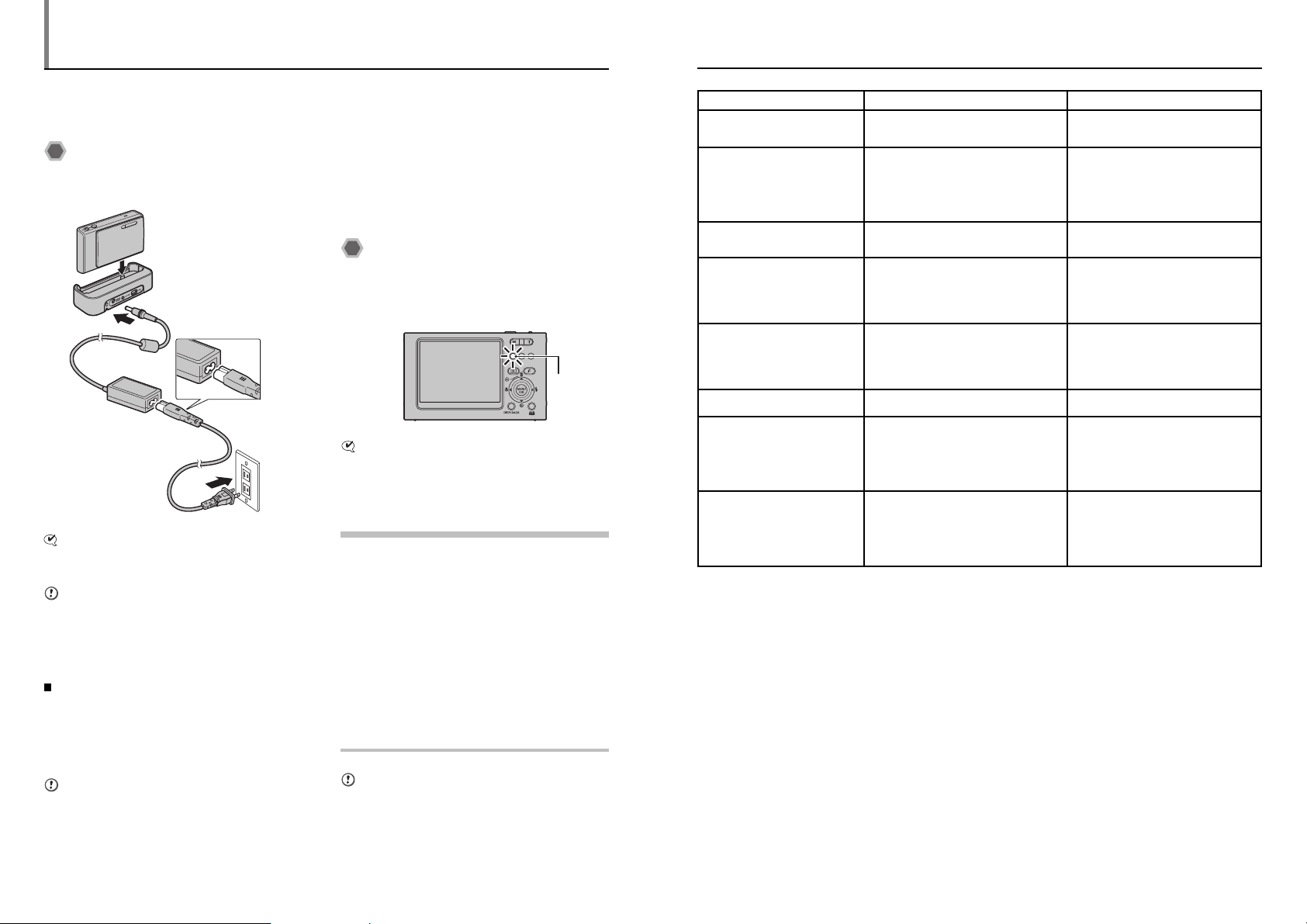
Заряд батареи питания
На заводе батарея питания заряжается не полностью и перед использованием Вы должны ее
зарядить полностью.
Подключение сетевого
блока питания к камере
(4) Установите камеру в док-станцию.
(2) Подключите штекер сетевого блока питания к
гнезду DC IN 5V док-станции.
(1) Подключите сетевой
кабель к сетевому блоку
питания.
(3) Подключите сетевой
кабель к сетевой розетке.
ОБРАТИТЕ ВНИМАНИЕ
Установите батарею питания, как описано на
предыдущей странице.
ПРЕДУПРЕЖДЕНИЯ
- Всегда убеждайтесь в том, что камера выключена.
- При установке или извлечении камеры устанавливайте ее на док-станцию вертикально.
дит к кратковременному прекращению подачи питания на камеру, поэтому отснятые в этот
момент изображения не будут сохранены. Невыключение камеры также может привести к
повреждению карты памяти xD-Picture Card
или сбоям при подключении к компьютеру.
- Сетевая розетка должна располагаться вблизи камеры и должна быть легко доступна.
- Форма сетевой вилки и розетки варьируется
в зависимости от страны использования.
Работа камеры во время
заряда батареи питания
После окончания подключения начнется заряд
батареи питания. Время заряда батареи питания
составляет около 2 часов.
Индикаторная
лампочка
ПРОВЕРЬТЕ индикаторную лампочку
[Во время заряда] Светится красным цветом
[По окончании заряда] Не светится
[В случае ошибки заряда] Мигает красным
цветом
Функция защиты батареи питания
Если Вы попытаетесь зарядить батарею питания
сразу же после использования камеры в течение
длительного времени (например, после съемки
видеоклипа или подключения к компьютеру), заряд батареи питания может начаться не сразу
(лампочка встроенного таймера не будет светиться красным цветом).
Это не является признаком неисправности, а защищает батарею питания от заряда, когда бата-
Проблемы
На изображении появляются
мелкие точки.
Отснятые изображения или видеоклипы не записываются.
Невозможно стирание снимка.
Невозможно стирание всех снимков.
Не работает функция нумерации
кадров CONT.
Отсутствует изображение или
звук на телевизоре.
Черно-белое изображение на экране телевизора.
Камера не реагирует на изменение положения переключателей.
Камера работает неправильно.
Снимок был выполнен с малой скоростью затвора (длинной экспозицией) при
высокой температуре.
Во время включения камеры был включен или отключен сетевой блок питания.
Некоторые снимки могут быть защищены.
Вы открыли крышку батарейного отсека,
не выключив камеру.
Камера не подключена к телевизору.
На телевизоре выбран вход TV.
Неправильно выбрана система кодиро-
вания видеосигнала на видеовыходе.
Неправильно выбрана система кодиро-
вания видеосигнала на видеовыходе.
Это может быть кратковременный сбой
камеры.
Разряжены батареи питания.
Это может быть кратковременный сбой
камеры.
Возможные причины
Способ устранения
Это характеристика матриц CCD и не
является признаком неисправности
камеры.
Подключайте или отключайте блок
питания только, когда камера выключена. Несоблюдение этого требования может привести к повреждению
карты памяти xD-Picture Card или
сбою соединения между камерой и
компьютером.
Снимите защиту снимков, используя
камеру, на которой эта защита была
установлена.
Всегда при замене батарей питания
или карты памяти xD-Picture Card выключайте камеру. Открытие крышки
батарейного отсека, не выключив камеру, может привести к сбою функции
нумерации кадров.
Правильно подключите камеру к телевизору.
Переключите телевизор на вход
VIDEO.
Выберите систему NTSC или PAL.
Выберите систему NTSC или PAL.
Кратковременно извлеките батареи
питания или отсоедините сетевой блок
питания, а затем установите их обратно или подключите сетевой блок питания и попробуйте включить камеру.
Установите новые или полностью заряженные батареи питания.
Кратковременно извлеките батареи
питания или отсоедините сетевой блок
питания, а затем установите их обратно или подключите сетевой блок питания и попробуйте включить камеру.
Если сообщение об ошибке не погаснет, обратитесь к дилеру FUJIFILM.
рея питания теплая. Заряд батарей питания при
Использование сетевого блока питания
Для того, чтобы избежать отключения питания в
неудобное время, например, во время копирования отснятых изображений на компьютер, используйте сетевой блок питания. Вы можете выполнять съемку и воспроизводить изображения, не
беспокоясь о состоянии батарей питания.
ПРЕДУПРЕЖДЕНИЯ
- Всегда используйте только устройства
FUJIFILM, указанные здесь.
- Подключайте или отключайте сетевой блок
питания только, когда камера выключена.
Подключение или отключение сетевого блока питания, когда камера включена, приво-
высоких температурах может привести к ухудшению характеристик батареи питания.
Оставьте сетевой блок питания подключенным к
камере и заряд автоматически начнется через 30
минут.
ПРЕДУПРЕЖДЕНИЕ
Замечания по заряду батареи питания
- Включение камеры во время заряда прерывает процесс заряда.
- При низких температурах время заряда увеличивается.
10 83
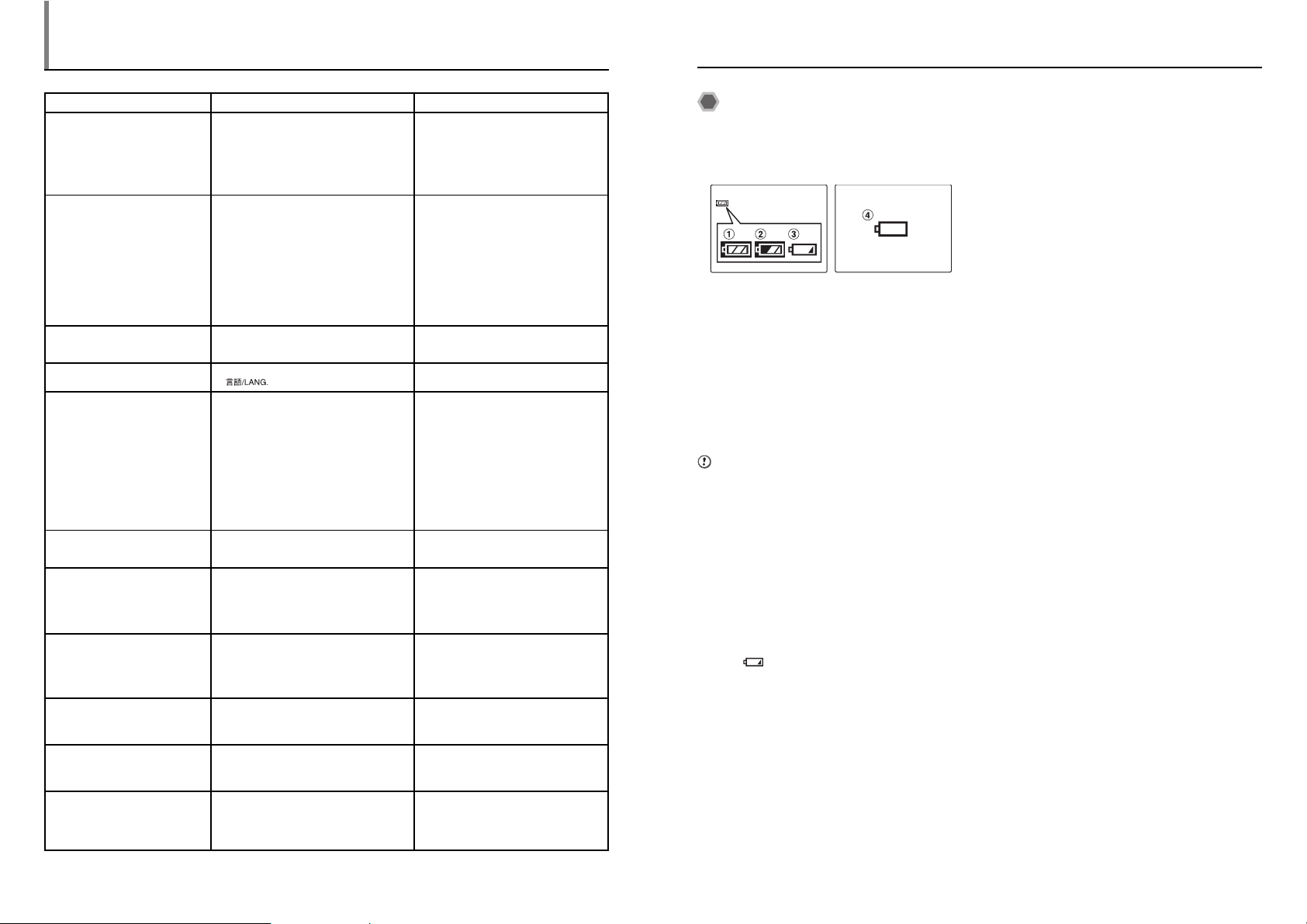
Возможные неисправности
|
Проблемы
После нажатия на кнопку
POWER ничего не происходит.
Батареи питания быстро разряжаются.
Во время эксплуатации камера
внезапно выключается.
Экранные сообщения отображаются не на английском языке.
После нажатия на кнопку спуска
затвора фотография отсутствует.
После съемки ЖК-монитор темнеет.
Трудности с фокусировкой на
объекте съемки.
Невозможно использование
вспышки.
Параметры вспышки ограничены
и не могут быть выбраны.
Воспроизводимое изображение
темное даже, когда используется вспышка.
Изображение размыто.
Возможные причины
Разряжены батареи питания.
Батареи питания установлены непра-
вильно.
Крышка батарейного отсека закрыта
неправильно.
Неправильно подключен сетевой блок
питания.
Камера используется в слишком холодных условиях.
Загрязнены контакты.
Одни и те же батареи питания использу-
ются слишком долго.
Перезаряжаемые батареи питания (если
используются) деактивированы или емкость батарей питания уменьшилась изза эффекта памяти.
Разряжены батареи питания.
Вилка сетевого блока питания отсоединена от розетки.
В меню SET-UP при помощи параметра
«
Переполнена карта памяти или внутренняя память.
Карта памяти или внутренняя память не
отформатирована.
Загрязнены контакты карты памяти xD-
Picture Card.
Карта памяти xD-Picture Card повреждена.
Разряжены батареи питания.
Функция автоматического отключения
выключает камеру.
Вы выполняете съемку со вспышкой.
Вы выполняете съемку с близкого расстояния, не используя режим макросъемки.
Выбран режим макросъемки.
Вы выполняете съемку объекта, который не подходит для автофокусировки.
Вы нажали кнопку спуска затвора во время заряда вспышки.
Выбрана сюжетная программа
«LANDSCAPE» (пейзаж).
Разряжены батареи питания.
Выбрана сюжетная программа фотосъемки.
Объект съемки находится слишком далеко.
Вы пальцем закрываете вспышку.
Загрязнен объектив.
Во время съемки появляется индикатор
«! AF».
Во время съемки появляется индикатор
«
» выбран не-английский язык.
».
Установите новые или полностью заряженные батареи питания.
Правильно установите батареи питания.
Правильно закройте крышку батарейного отсека.
Правильно подключите сетевой блок
питания к камере.
Поместите батареи питания в карман
или другое теплое место, а затем (перед съемкой) установите их в камеру.
Протрите контакты батареи питания
чистой, сухой тряпочкой.
Батареи питания больше не могут быть
перезаряжены. Установите новые или
полностью заряженные батареи питания.
Используйте функцию разряда перезаряжаемых батарей питания для восстановления полной емкости батарей
питания.
Установите новые или полностью заряженные батареи питания.
Подключите сетевой блок питания.
Выберите английский язык (ENGLISH).
Установите новую карту xD-Picture
Card или сотрите ненужные снимки.
Отформатируйте карту памяти xD-
Picture Card или внутреннюю память
камеры.
Протрите область контактов карты
памяти xD-Picture Card мягкой, сухой
тряпочкой.
Установите новую карту памяти xD-
Picture Card.
Установите новые или полностью заряженные батареи питания.
Включите камеру.
Жидкокристаллический монитор может темнеть на время заряда вспышки.
Выберите режим макросъемки.
Отключите режим макросъемки.
Используйте режим фикс-фокуса/фиксации экспозиции.
Дождитесь окончания заряда вспышки, а затем нажмите кнопку спуска затвора.
Измените режим фотосъемки.
Установите новые или полностью заряженные батареи питания.
Параметры вспышки ограничены изза настроек типа сцены. Измените режим съемки, чтобы расширить параметры вспышки.
Выполняйте съемку в пределах эффективного расстояния действия
вспышки.
Правильно удерживайте камеру.
Проведите чистку объектива.
Проверьте фокусировку и выполните
съемку.
Это может вызвать подрагивание камеры. Надежно удерживайте камеру.
Способ устранения
Проверка оставшегося заряда
батарей питания
Включите камеру и проверьте индикатор состояния батарей питания, отображаемый на ЖК-мониторе.
(1) Батарея питания полностью заряжена. (Светится белым цветом).
(2) Батарея питания разряжена наполовину. (Светится белым цветом).
(3) Батарея питания близка к разряду. Замените
или перезарядите батарею питания, т.к. срок работы такой батареи минимален. (Светится красным цветом).
(4) Батарея питания разряжена. Дисплей на короткое время погаснет и камера прекратит работу. Замените или перезарядите батарею питания.
(Мигает красным цветом).
ПРЕДУПРЕЖДЕНИЯ
- В условиях пониженной температуры предупреждение о разряде батареи питания
может появляться раньше. Это связано с
природой батареи питания и является нормальным явлением. Перед использованием
положите батареи питания в карман, чтобы
нагреть их.
- Разряд батареи питания (когда красным
цветом мигает индикатор «V») может привести к сбоям в работе камеры, например, к
автоматическому выключению камеры, не
задвигая объектив. Всегда устанавливайте
полностью заряженную батарею питания.
- В зависимости от режима работы камеры и
типа используемых батарей питания переход
от « » к «V» может занимать меньшее
время.
82 11
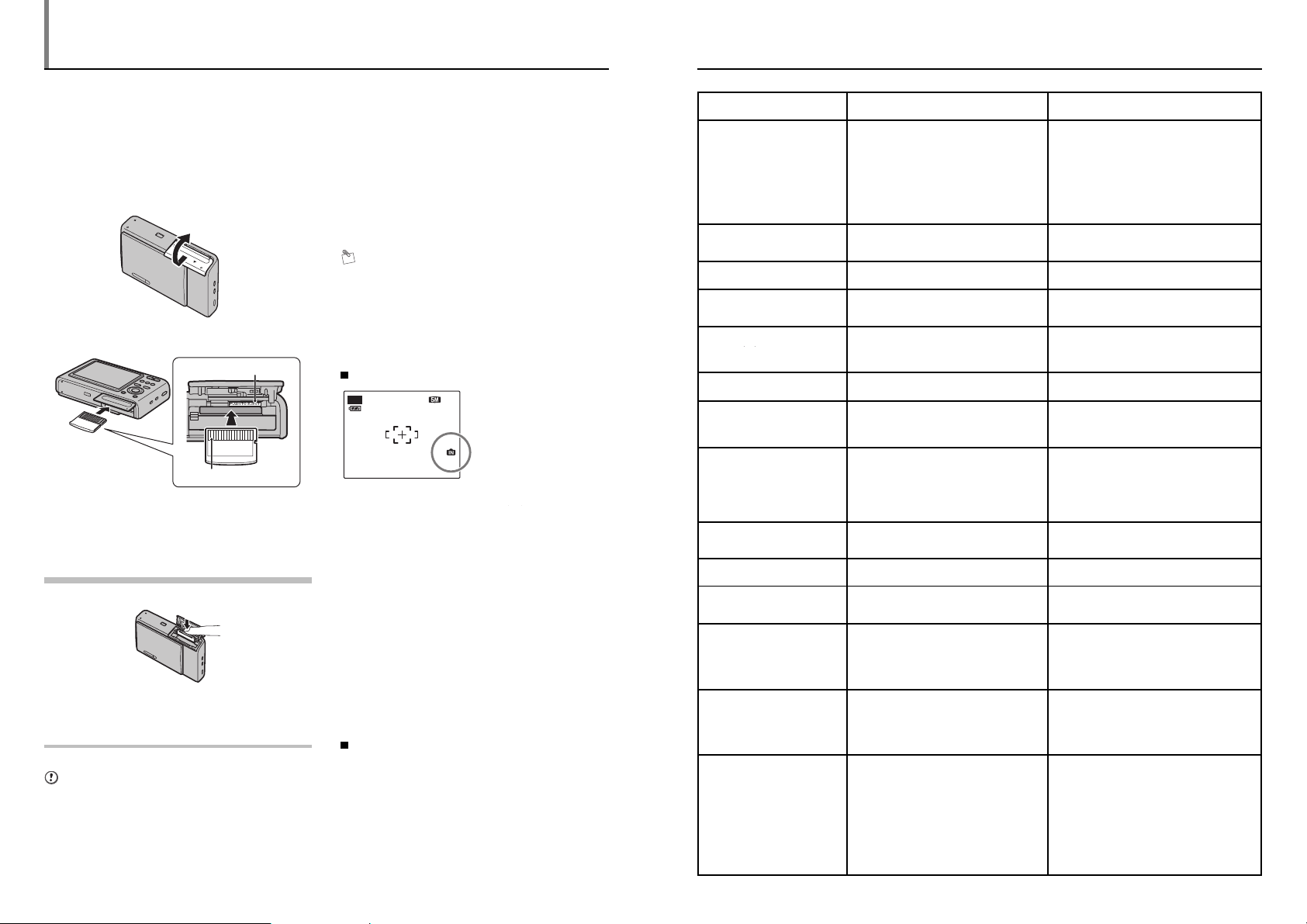
Установка карты памяти xD-Picture Card
AUTO
Несмотря на то, что Вы можете сохранять снимки во внутренней памяти камеры, Вы также можете использовать для хранения изображений
карту памяти xD-Picture Card (приобретается дополнительно). Внутри батарейного отсека располагается слот для установки карты памяти xD-
Picture Card.
1 Откройте крышку батарейного отсека.
O
P
E
N
2 Установите карту памяти xD-Picture
Card.
Золоченая маркировка
Золоченые контакты
Совместите золоченую
маркировку с областью
золоченых контактов.
3 Закройте крышку батарейного отсека.
Как заменить карту памяти xD-Picture Card
Нажмите на карту памяти xD-Picture Card, установленную в слот, а затем медленно отпустите
палец. Фиксатор карты будет освобожден и карта памяти xD-Picture Card будет извлечена.
ПРЕДУПРЕЖДЕНИЯ
- Храните карты памяти xD-Picture Card â ìå-
стах, недоступных для детей. В противном
случае дети могут проглотить карту памяти
xD-Picture Card и задохнуться. Если ребенок проглотит карту памяти xD-Picture Card,
немедленно обратитесь за медицинской помощью.
- Если карта памяти xD-Picture Card вставляется неправильно, она может неполностью
войти в слот. Не прилагайте слишком большое усилие при установке карты памяти xD-
Picture Card.
- Обратите внимание на то, что карта памяти
xD-Picture Card может вылететь из слота,
если Вы быстро отпустите палец после нажатия на фиксатор.
- Работа камеры гарантируется только, если
используются карты памяти FUJIFILM xD-
Picture Card.
ЗАМЕЧАНИЯ
- Размер файла-изображения варьируется в
зависимости от объекта съемки. По этой причине отображаемое число может не соответствовать реальному количеству кадров.
- Информация о стандартном количестве доступных снимков приведена в конце инструкции.
Информация о внутренней памяти
AUTO
Фотокамера FinePix Z3
127NN
оснащена внутренней
памятью, в которой Вы
можете сохранять отснятые снимки, не используя карту памяти
xD-Picture Card. Когда
используется внутренняя память, на экране
отображается индикатор «Y».
Когда в камеру установлена карта памяти xDPicture Card (приобретается дополнительно)
[Запись изображений]: Запись выполняется на
карту памяти xD-Picture Card.
[Воспроизведение изображений]: Будут воспроизводиться снимки, записанные на карту памяти xD-
Picture Card.
Если карта памяти xD-Picture Card (приобретается дополнительно) не установлена в камеру
[Запись изображений]: Запись выполняется во
внутреннюю память.
[Воспроизведение изображений]: Будут воспроизводиться снимки, записанные на во внутреннюю
память.
Информация о файлах,
сохраненных в памяти
В случае сбоя в работе фотокамеры фотоснимки
(изображения), хранящиеся в памяти фотокамеры, могут быть повреждены или стерты. Сохраняйте важные снимки на других носителях (например, на магнитно-оптический диск, CD-R, CD-RW,
жесткий диск и т.д.).
Вы также можете скопировать отснятые изображения из внутренней памяти на карту памяти xD-
Picture Card.
Отображаемое
предупреждение
READ ERROR
TOO MANY FRAMES
PROTECTED FRAME
#
ERROR
NO IMAGE
Y
NO IMAGE
03Ì CAN NOT TRIM
CAN NOT TRIM
DPOF FILE ERROR
CAN NOT SET DPOF
CAN NOT SET DPOF
CAN NOT ROTATE
CAN NOT ROTATE
COMMUNICATION ERROR
PRINTER ERROR
PRINTER ERROR
RESUME?
CANNOT BE PRINTED
Описание Способ устранения
- Файл, который Вы хотите воспроизвести, был записан неправильно.
- Загрязнены контакты карты памяти xD-
Picture Card.
- Сбой камеры.
- Вы пытаетесь воспроизвести видеоклип, записанный на другой камере.
В режиме сортировки по дате Вы пытаетесь отобразить больше 5000 снимков.
- Выбранный Вами файл защищен от
стирания.
- Сбой файла голосового заголовка.
- Сбой в работе камеры.
Вы пытаетесь скопировать изображе-
ния с карты памяти xD-Picture Card или
внутренней памяти, но изображения
отсутствуют.
Вы пытаетесь скадрировать изображение с разрешением 0,3М.
- Вы пытаетесь скадрировать изображение, отснятое на другой камере (отличной от FinePix Z3).
- Изображение повреждено.
В режиме DPOF был установлен режим
печати более 1000 кадров.
Вы пытаетесь определить параметры
DPOF для изображения, которое не поддерживает DPOF.
Вы пытаетесь повернуть видеоклип или
снимок, отснятый на другой камере.
Камера не подключена к компьютеру
или принтеру.
Отображается при использовании функции PictBridge.
Отображается при использовании функции PictBridge.
Отображается при использовании функции PictBridge.
- Изображения не могут быть воспроизведены.
- Протрите область контактов карты памяти xD-Picture Card при помощи сухой, мяг-
кой ткани. Иногда бывает необходимо отформатировать карту памяти xD-Picture
Card.
- Обратитесь к дилеру FUJIFILM.
- Видеоклипы не могут быть воспроизведены.
В режиме сортировки по дате могут быть
отображены не более 4999 снимков.
- Защищенные файлы не могут быть стерты. Снимите защиту с этих файлов.
- Голосовой заголовок не может быть воспроизведен.
- Обратитесь к дилеру Fujifilm.
Копирование не может быть выполнено.
Изображение не может быть скадрировано.
Изображение не может быть скадрировано.
Максимальное количество кадров на одной карте xD-Picture Card, для которых
может быть определено количество отпечатков, составляет 999. Скопируйте изображения, которые Вы хотите отпечатать,
на другую карту памяти xD-Picture Card, а
затем определите параметры DPOF.
Для таких кадров невозможна печать с
использованием параметров DPOF.
Эти изображения не могут быть повернуты.
- Проверьте правильность подключения
кабеля с разъемами USB.
- Убедитесь в том, что принтер включен.
- Убедитесь в том, что в принтере есть
бумага и заправлены чернила.
- Кратковременно выключите принтер, а
затем вновь включите его.
- Обратитесь к инструкции по эксплуатации принтера.
Убедитесь в том, что в принтере есть бумага и заправлены чернила. После устранения ошибки печать будет автоматически возобновлена. Если сообщение об
ошибке появится вновь, нажмите кнопку
MENU/OK, чтобы возобновить печать.
- Обратитесь к инструкции по эксплуатации принтера и убедитесь в том, что принтер поддерживает формат изображений
JFIF-JPEG или Exif-JPEG. Если принтер
не поддерживает эти форматы, принтер
не сможет распечатать изображение(я).
- Вы не можете распечатать изображения
с видеоклипов.
- Это изображение отснято на камере
FinePix Z3? Иногда невозможна печать
некоторых изображений, отснятых на других камерах.
12 81
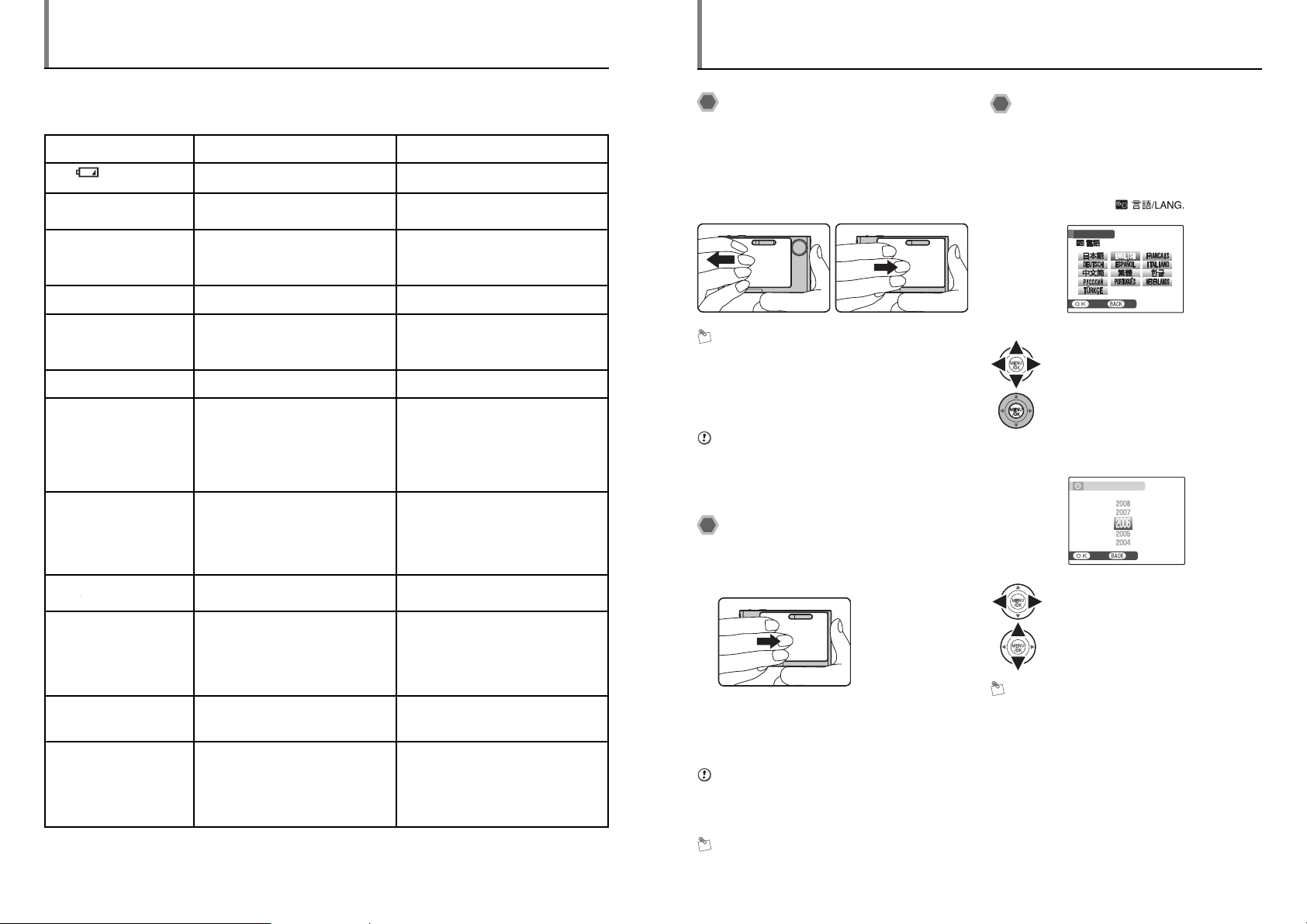
Предупреждающие индикаторы
SET
START MENU
/ LANG.
SET
DATE
TIME NOT SET
YY.MM.DD
1. 1 12:00
Включение и выключение фотокамеры
В таблице внизу приведены предупреждения, которые отображаются на экране ЖК-монитора.
Отображаемое
предупреждение
Мигает красным
V
Светится красным
|
Батареи питания камеры близки к разряду или разряжены.
Сильное влияние перемещения камеры
из-за низкой скорости затвора.
Функция автоматической фокусировки
не может эффективно работать.
{
! AE
FOCUS ERROR
ZOOM ERROR
NO CARD
CARD NOT INITIALIZED
CARD ERROR
MEMORY FULL
Y
MEMORY FULL
WRITE ERROR
BUSY
FRAME NO. FULL
80 13
Выход за пределы диапазона автоматической регулировки экспозиции.
Сбой или неисправность камеры.
Не установлена карта памяти xD-Picture
Card.
- Карта памяти xD-Picture Card не отформатирована.
- Загрязнены контакты карты xD-Picture
Card.
- Сбой камеры.
- Загрязнены контакты карты xD-Picture
Card.
- Карта памяти xD-Picture Card повреждена.
- Карта памяти xD-Picture Card неправильно отформатирована.
- Сбой камеры.
Карта памяти xD-Picture Card èëè âíóò-
ренняя память записана полностью.
- Информация не может быть записана
из-за ошибки карты памяти xD-Picture
Card или сбоя связи между картой памяти xD-Picture Card и камерой.
- Отснятое изображение не может быть
записано, т.к. его размер превышает
величину свободного места на карте
памяти xD-Picture Card.
Временные характеристики неправильны, т.к. карта памяти xD-Picture Card
была отформатирована на компьютере.
Номер кадра достиг 999-9999.
Описание
Способ устранения
Замените или перезарядите батареи питания.
Используйте режим съемки со вспышкой.
Однако, для некоторых сцен и режимов
необходимо использовать штатив.
- Если изображение слишком темное, выберите объект, находящийся на расстоянии около 2 метров от объекта съемки.
- Используйте для съемки режим фиксфокуса.
Съемка может быть выполнена, но экспозиция будет установлена неправильно.
- Включите камеру, не прикасаясь к объективу.
- Вновь выключите и включите камеру.
Если сообщение не исчезнет, обратитесь
к дилеру FUJIFILM.
Правильно устанавливайте карту памяти
xD-Picture Card.
- Отформатируйте карту памяти xD-Picture
Card.
- Протрите область контактов карты xD-
Picture Card при помощи сухой, мягкой
ткани. Иногда бывает необходимо отформатировать карту xD-Picture Card. Åñëè
сообщение об ошибке появится вновь,
замените карту xD-Picture Card.
- Обратитесь к дилеру FUJIFILM.
- Протрите область контактов карты памяти xD-Picture Card при помощи сухой, мяг-
кой ткани. Иногда бывает необходимо отформатировать карту памяти xD-Picture
Card. Если сообщение об ошибке появится вновь, замените карту памяти xD-
Picture Card.
- Обратитесь к дилеру FUJIFILM.
Сотрите некоторые изображения или ис-
пользуйте карту памяти xD-Picture Card,
на которой достаточно свободного места.
- Переустановите карту памяти xD-Picture
Card или выключите и вновь включите
камеру.
- Используйте новую карту памяти памяти
xD-Picture Card.
Используйте карту памяти xD-Picture
Card, отформатированную на камере.
(1) Установите в камеру отформатированную карту xD-Picture Card.
(2) В меню SET-UP установите параметр
FRAME NO. в положение RENEW.
(3) Начните съемку. (Нумерация будет
начата с 100-0001).
(4) В меню SET-UP установите параметр
FRAME NO. в положение CONT.
Включение фотокамеры
в режиме фотосъемки
Полностью сдвиньте крышку объектива в направлении стрелки (до остановки). Камера будет включена в режиме фотосъемки. Сдвиньте крышку
объектива в направлении стрелки (до остановки).
Камера будет выключена.
- Включение - Выключение
ЗАМЕЧАНИЕ
Переключение между режимами фотосъемки и воспроизведения
Чтобы переключиться в режим воспроизведения, во время съемки нажмите кнопку воспроизведения
режим фотосъемки, наполовину нажмите кнопку спуска затвора.
. Для того, чтобы вернуться в
ПРЕДУПРЕЖДЕНИЕ
Будьте осторожны, не оставляйте на объективе камеры отпечатков, т.к. это повлияет на качество изображения на снимках.
Включение камеры
в режиме воспроизведения
(1) Оставьте крышку объектива закрытой.
- Закройте крышку объектива.
(2) На 2 секунды нажмите кнопку воспроизведения
, чтобы включить камеру в режиме воспроизведения.
Чтобы выключить камеру, во время воспроизведения нажмите кнопку воспроизведения
ПРЕДУПРЕЖДЕНИЕ
Если крышка объектива открыта, даже, если
Вы нажмете кнопку
лючена. Следуйте указаниям, отображаемым
на ЖК-мониторе.
, камера не будет вык-
ЗАМЕЧАНИЕ
Чтобы переключиться в режим фотосъемки,
полностью откройте крышку объектива.
.
Выбор языка,
установка даты и времени
При первом (после покупки) включении камеры
язык, дата и время стираются. Выберите язык и
установите дату и время.
1 При включении камеры на ЖК-монито-
SET
/ LANG.
NO
.
ре появится экран
START MENU
(1) Нажатием на многофункциональные кнопки со стрелками выберите
нужный язык.
(2) Нажмите кнопку MENU/OK, чтобы
подтвердить выбор.
2 Установите дату и время.
DATE
/ TIME NOT SET
YY.MM.DD
SET
(1) Нажатием на кнопки </> выберите
позицию ввода года, месяца, дня, часов и минут.
(2) Нажатием на кнопки со стрелками
вверх/вниз установите значение выбранного параметра.
ЗАМЕЧАНИЯ
- Если Вы будете удерживать в нажатом состоянии кнопку со стрелкой вверх/вниз, цифры будут изменяться непрерывно.
- Когда отображаемое время пройдет цифру
«12», произойдет автоматическое переключение режима AM/PM.
Продолжение на следующей странице
1. 1 12:00
NO
AM
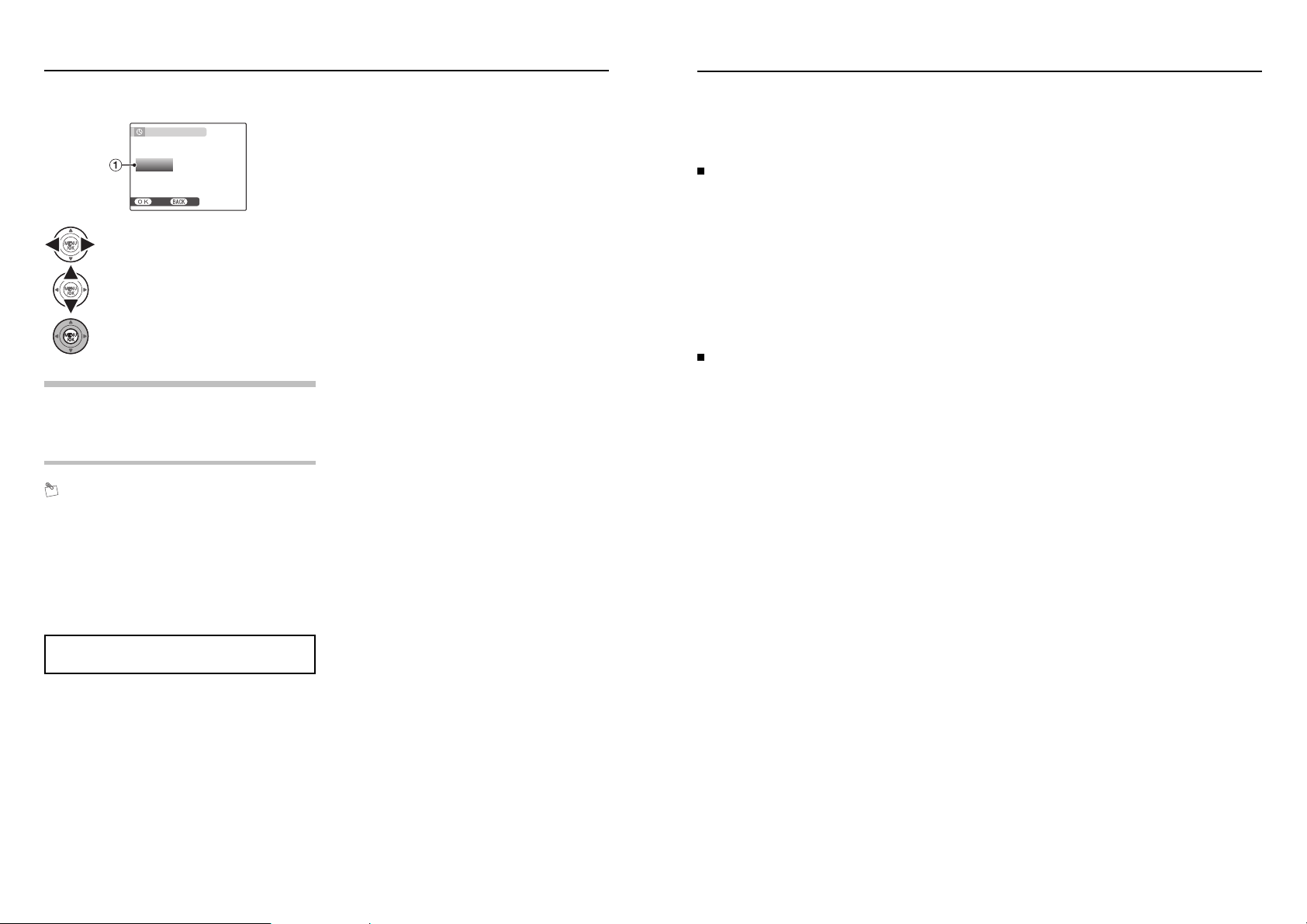
Включение и выключение фотокамеры
SET
6 / 24 / 2006 10:00
DATE / TIM E NOT S ET
DD . MM .YY
YY . MM . DD
MM /
DD /YYYY
3 Измените формат отображения даты.
DATE / TIME NOT SET
DD . MM . YY
MM /
DD /
6 / 24 / 2006 10:00
YY . MM . DD
SET
(1) При помощи кнопок < и > выберите строку формата даты.
(2) C помощью кнопок со стрелками
вверх/вниз установите формат даты.
(3) Всегда после окончания настройки параметров нажимайте кнопку
MENU/OK.
Формат даты
Например, 24 июня 2006 года
YY.MM.DD: 2006.6.24.
MM/DD/YY: 6/24/2006
DD.MM.YY: 24.6.2006
ЗАМЕЧАНИЕ
Если Вы извлекали батарею питания или оставляли камеру на длительное время, при
включении камеры появится экран меню
START MENU. Если сетевой блок питания был
подключен или батарея питания была установлена в течение 2 и более часов, параметры камеры будут сохраняться в памяти в течение 6 часов даже в случае отключения источника питания.
AM
NO
ЗАМЕЧАНИЯ
Существуют два типа карт памяти xD-Picture Card: стандартного типа и типа М (содержащие букву М в
номере модели, например, DPC-M1GB).
Фотокамера FinePix F30 совместима с картами типа М, однако, в зависимости от использовавшегося
устройства записи может быть несовместима с этими картами.
Использование карты памяти xD-Picture Card или внутренней памяти совместно с персональ-
ным компьютером
- Если Вы планируете выполнять съемку фотографий, используя карту памяти xD-Picture Card или
встроенную память, которая использовалась совместно с персональным компьютером, отформатируйте карту памяти xD-Picture Card на Вашей камере.
- При форматировании карты памяти xD-Picture Card или внутренней памяти автоматически создается
папка. Отснятые изображения сохраняются в этой папке.
- Не изменяйте и не удаляйте названия папки или файлов на карте памяти xD-Picture Card или внутренней памяти на персональном компьютере, т.к. в этом случае Вы не сможете воспользоваться картой
памяти xD-Picture Card на Вашей камере.
- Всегда для стирания изображений на карте памяти xD-Picture Card или внутренней памяти исполь-
зуйте цифровую камеру.
- Чтобы отредактировать отснятое изображение, скопируйте снимки на жесткий диск компьютера, а
затем отредактируйте скопированное изображение.
Технические характеристики карты памяти xD-Picture Card
Òèï Карта хранения (памяти) изображений для цифровых камер (xD-Picture Card)
Тип памяти флэш-память типа NAND
Условия эксплуатации температура: от 0ОС до +40ОС
влажность: 80% или менее (без конденсации влаги)
Размеры 25 ìì õ 20 ìì õ 2,2 ìì
Функция автоматического
выключения камеры
Если Вы не будете пользоваться камерой в течение 2 или 5 минут, функция автоматического отключения камеры выключит камеру (при условии,
что эта функция включена). Чтобы включить камеру, на короткое время полностью закройте
крышку объектива, а затем вновь откройте ее. Чтобы воспроизвести отснятые изображения, удерживайте кнопку воспроизведения
стоянии около 1 секунды.
14 79
в нажатом со-

SET
UP
VIDEO SYSTEM
2MIN
ENGLISH
AUTO POW ER O FF
NTSC
TIME DIFFERENCE
BACKGROUND COLOR
RESET
SHOOTING MENU
HIGH-SPEED SHOOTING
SHOOTING MODE
OFF
AUTO
SET-UP
OFF
CONTINUOUS
SET
UP
FORMAT
PLAYBACK VOLUME
LCD BRIGHTNESS
BEEP VOLUME
SHUTTER VOLUME
DATE /TIME
SHOOTING MENU
HIGH-SPEED SHOOTING
SHOOTING MODE
OFF
AUTO
SET-UP
OFF
CONTINUOUS
Замечания по карте памяти xD-Picture Card
Карта памяти
TM
/внутренней памяти
- Карта памяти представляет собой новый носитель для записи изображений, разработанный специально для цифровых камер. Каждая карта памяти содержит встроенную полупроводниковую микросхему памяти (флэш-памяти NAND), которая используется для хранения цифровой информации об изображении.
Т.к. процесс записи выполняется электронным способом, сохраненные данные могут быть стерты с
карты и может быть записана новая информация.
- При использовании новой карты памяти или карты памяти, инициализация которой была выполнена
на персональном компьютере, перед началом использования карты отформатируйте/проведите инициализацию карты на Вашей цифровой камере.
Внутренняя (встроенная) память фотокамеры
- В случае сбоя в работе фотокамеры изображения, которые хранятся во внутренней памяти камеры,
могут быть повреждены или стерты. Сохраните важную информацию на другом носителе (магнитооптическом диске, CD-R, жестком диске и т.д.).
- В случае сдачи камеры в ремонт сохранность изображений, хранящихся во внутренней памяти, не
гарантируется.
Защита информации
В ситуациях, приведенных ниже, записанная информация может быть стерта (повреждена). Пожалуйста, обратите внимание на то, что компания FUJIFILM не несет ответственности за потерю (повреждение) записанной информации.
1. Если карта памяти была извлечена и камера была выключена во время записи информации, во
время стирания информации (форматирование карты) или во время перехода на следующий кадр при
воспроизведении.
2. Если карта неправильно используется владельцем или третьей стороной.
Корректировка даты и времени
1 Отобразите меню SET-UP
SHOOTING MENU
SHOOTING MODE
HIGH-SPEED SHOOTING
CONTINUOUS
SET-UP
(1) Нажмите кнопку MENU/OK, чтобы
открыть меню.
(2) При помощи кнопок со стрелками
вверх/вниз выберите
(3) Нажмите кнопку >.
AUTO
OFF
OFF
SET-UP.
2 Отобразите экран установки даты/вре-
ìåíè DATE/TIME.
(1) При помощи кнопок </> выберите
(2) Нажатием на кнопку со стрелкой
вниз войдите в меню.
(3) При помощи кнопок со стрелками
вверх/вниз выберите DATE/TIME.
(4) Нажмите кнопку >.
Информация об установке даты и времени была приведена ранее.
SET
-
UP
DATE / TIME
BEEP VOLUME
SHUTTER VOLUME
PLAYBACK VOLUME
LCD BRIGHTNESS
FORMAT
.
ЗАМЕЧАНИЕ
Выполняйте резервное копирование важной информации на другой носитель (магнито-оптический диск,
CD-R, жесткий диск и т.д.).
Замечания по использованию карт памяти xD-Picture Card
- Храните карты памяти xD-Picture Card в местах, недоступных для детей. Храните карту памяти xDPicture Card так, чтобы дети не могли случайно проглотить ее. Если ребенок проглотит карту памяти,
Выбор языка
немедленно обратитесь к врачу.
- При установке карты в камеру удерживайте карту прямо, когда Вы ее вставляете в слот.
- Карты памяти представляют собой прецизионные (высокоточные) электронные устройства. Не сги-
1 Отобразите меню SET-UP
2 Отобразите экран выбора языка.
байте, не роняйте, а также не подвергайте карты памяти механическим воздействиям.
- Не используйте, а также не храните карту в памяти в местах, подверженных воздействию высокой
температуры и влажности, а также воздействию коррозийных веществ.
- Будьте осторожны, не прикасайтесь к контактам карты и не допускайте загрязнения контактов. Для
чистки загрязнения контактов используйте сухую, мягкую ткань.
- Проводите чистку корпуса карты памяти с помощью кусочка сухой, мягкой ткани.
- Никогда не извлекайте карту памяти или не выключайте камеру во время информации, во время
стирания информации (форматирование карты памяти) или во время перехода на следующий кадр при
воспроизведении. Эти действия могут привести к повреждению карты памяти.
SHOOTING MENU
SHOOTING MODE
HIGH-SPEED SHOOTING
CONTINUOUS
SET-UP
AUTO
OFF
OFF
SET
-
UP
AUTO POWER OFF
TIME DIFFERENCE
BACKGROUND COLOR
VIDEO SYSTEM
RESET
ENGLISH
2 MIN
NTSC
- Не используйте и не храните эти карты памяти в местах, подверженных воздействию статического
электричества или электрических помех.
- Карта памяти может использоваться в течение длительного времени с высокой степенью надежности.
Однако, постепенно возможность хранения и воспроизведения информации уменьшается. В этом случае замените карту памяти.
- Никогда не извлекайте карту памяти и не выключайте камеру во время записи, стирания (форматирования карты xD-Picture Card) информации или во время покадрового воспроизведения. Эти действия
могут привести к повреждению карты памяти xD-Picture Card.
- Используйте только карты памяти xD-Picture Card, рекомендованные для использования совместно
с камерой FinePix F30. Использование других карт памяти xD-Picture Card может привести к повреждению камеры.
- При извлечении карты xD-Picture Card, которая использовалась в течение длительного времени, из
камеры, карта xD-Picture Card может быть теплой. Это нормально и не является признаком неисправности.
- Не приклеивайте к карте памяти xD-Picture Card никаких наклеек. Это может привести к отклеиванию
наклейки и застреванию карты памяти в камере.
78 15
(1) Нажмите кнопку MENU/OK, чтобы
открыть меню.
(2) При помощи кнопок со стрелками
вверх/вниз выберите
SET-UP.
(3) Нажмите кнопку >.
(1) При помощи кнопок </> выберите
.
(2) Нажатием на кнопку со стрелкой
вниз войдите в меню.
(3) При помощи кнопок со стрелками
вверх/вниз выберите
(4) Нажмите кнопку >.
Информация о выборе языка была
приведена ранее.
.

AUTO
AUTO
12
Съемка фотографий (автоматический режим)
AUTO
F4.2
250
250
F4.2
Этот раздел описывает основные функции камеры.
1 Включите фотокамеру.
(1) Полностью сдвиньте крышку объектива в направлении стрелки (до остановки).
- Включение камеры
(2) Установите селектор режима работы в положение
Как правильно удерживать фотокамеру
.
Согните руки в локтях, возьмите камеру,
как показано на рисунке, и удерживайте
ее обеими руками.
Не закрывайте объектив или вспышку
пальцами.
ПРЕДУПРЕЖДЕНИЯ
- Перемещение фотокамеры во время съемки (подрагивание камеры) приводит к размазыванию изображения. Надежно удерживайте камеру двумя руками.
- Если объектив или вспышка заблокированы
пальцами или ремнем, объекты могут быть не
в фокусе или не сможет быть достигнута нормальная яркость сцены (экспозиция).
- Следите за тем, чтобы объектив находился
в чистом состоянии. Если объектив загрязнен
(например, на объективе видны следы пальцев), проведите чистку объектива, как описано в конце инструкции.
2 На ЖК-мониторе проверьте компози-
цию кадра. Для масштабирования снимка используйте кнопки «зума».
Кнопка W
(«зум» от объекта)
AUTO
12N 12N
Шкала
«зума»
ЗАМЕЧАНИЯ
- Для съемки с близкого расстояния используйте режим макросъемки.
- Если Вы хотите увеличить объект съемки
еще сильнее, воспользуйтесь цифровым «зумом».
Кнопка Т
(«зум» на объект)
AUTO
N 12N
12
- Расстояние фокусировки
От 60 см до бесконечности
- Фокусное расстояние оптического
«зума» (эквивалент
35-мм камеры)
Прибл. от 36 мм до
108 мм
(
: îò 38 ìì äî 114
ìì)
- Максимальное увеличение: 3õ
Чтобы обеспечить оптимальную работу батареи питания, соблюдайте следующее:
- Всегда поддерживайте в чистоте контакты батареи питания.
- Храните батарею в сухом, прохладном месте.
Хранение батареи в течение длительного времени в условиях повышенной температуры приводит к сокращению срока службы.
Если Вы используете батарею питания в течение длительного времени, корпус камеры и
батарея питания нагреваются. Это нормально
и не является признаком неисправности. Используйте сетевой блок питания, поставляемый в комплекте с камерой, если Вы будете
выполнять съемку в течение длительного времени.
Технические характеристики батареи питания
NP-40, поставляемой в комплекте
Номинальное напряжение питания DC 3,6 В
Номинальная емкость 750 мА/час
Размеры 35,3 õ 40 õ 6 ìì
Âåñ около 20 г
Сетевой блок питания
Всегда используйте сетевой блок питания AC-5VC.
Использование других блоков питания может привести к повреждению Вашей камеры.
- Сетевой блок питания предназначен только для
применения в помещениях.
- Надежно подключайте соединительный кабель к
гнезду DC IN 5V.
- При отключении соединительного кабеля от гнезда DC выключите камеру и отсоедините вилку,
потянув непосредственно за вилку (а не за кабель).
- Не подключайте сетевой блок питания к другим
устройствам, кроме указанного.
- Во время работы сетевой блок питания сильно
нагревается, но это не является неисправностью.
- Не пытайтесь разбирать сетевой блок питания.
Это очень опасно.
- Не пользуйтесь сетевым блоком питания в местах, подверженных воздействию высоких температур и высокой влажности.
- Не роняйте сетевой блок питания и не подвергайте его воздействию механических воздействий.
- Сетевой блок питания может шуметь, но это не
является неисправностью.
- При использовании вблизи радиоприемника сетевой блок питания может стать причиной интерференции волн.
Технические характеристики (AC-5VC)
Напряжение питания АС 100-240 В, 50/60 Гц
Номинальная мощность 13 Вт (США и Канада)
Выходное напряжение DC 5,0 В 1,5 А
Температура во время
эксплуатации от 0 до +40ОC
Размеры 40 õ 21 õ 79 ìì
Âåñ около 110 г (без сетевого шнура)
0,08 А - 0,2 А (другие страны)
3 Сфокусируйтесь на основном объекте
съемки в пределах рамки автофокусировки и наполовину нажмите кнопку
спуска затвора.
AUTO
Рамка автофоку-
сировки
12N 12N
Нажмите
наполовину
250
250
F4.2
F4.2
Рамка автофокуси-
ровки уменьшится
и камера сфокусируется на объекте
съемки.
16 77

Источник питания и батареи питания
F4.2
250
250
F4.2
Замечания по использованию
батареи питания (NP-40)
Камера FinePix Z3 использует перезаряжаемую
литиево-ионную батарею NP-40. Обратите внимание на аспекты использования таких батарей питания. Уделите особое внимание прочтению мерам безопасности, чтобы обеспечить правильное
использование батареи.
- На заводе батарея питания заряжается не полностью.
- При переноске батареи NP-40 устанавливайте ее
в камеру или помещайте в мягкий чехол.
- При хранении батареи NP-40 помещайте ее в
специальный чехол, поставляемый в комплекте.
Особенности батареи
- Батарея питания NP-40 постепенно теряет свой
заряд даже, если она не используется. Для съемки используйте батарею питания NP-40, которая
была заряжена совсем недавно (день или два дня
назад).
- Чтобы максимально увеличить срок службы батареи питания NP-40, выключайте камеру сразу
после того, как закончите ее использование.
- Количество доступных снимков может быть
уменьшено в холодную погоду. Берите с собой
запасную, полностью заряженную батарею питания.
Вы также можете увеличить мощность батареи
питания, поместив ее в карман или в другое теплое место для нагрева, а затем установив в камеру непосредственно перед съемкой.
Если Вы используете обогреватель, не кладите
батарею непосредственно на него. Камера может
не работать, если Вы будете использовать разряженную батарею питания в холодных условиях.
Заряд батареи питания
Вы можете зарядить батарею NP-40, воспользовавшись сетевым блоком питания, поставляемым
в комплекте.
- Батарея питания NP-40 может быть заряжена при
окружающей температуре от +0 до +40 градусов.
При температуре +23 градуса по Цельсию время
заряда полностью разряженной батареи питания
составляет около 2 часов.
- Вы должны заряжать батарею питания NP-40 при
окружающей температуре от +10 до +35 градусов.
Если Вы заряжаете батарею питания при температуре, выходящей за пределы этого температурного диапазона, заряд займет больше времени.
- Вы не можете заряжать батарею питания при
температуре ниже 0 градусов.
Для заряда батареи питания Вы также можете использовать дополнительное зарядное устройство
BC-65S.
- Батарея питания NP-40 может быть заряжена с
помощью зарядного устройства BC-65S при окружающей температуре от +0 до +40 градусов. При
температуре +23 градуса по Цельсию время за-
ряда полностью разряженной батареи питания
составляет около 95 минут.
- Вы должны заряжать батарею питания NP-40 при
окружающей температуре от +10 до +35 градусов.
Если Вы заряжаете батарею питания при температуре, выходящей за пределы этого температурного диапазона, заряд займет больше времени.
- Нет необходимости полного разряда батареи
питания NP-40 перед перезарядом.
- Во время заряда или непосредственно после
использования батарея питания может быть теплой. Это нормальное явление.
- Не перезаряжайте полностью заряженную батарею питания NP-40.
Срок службы батареи питания
При нормальных температурах батарея питания
NP-40 может использоваться не менее 300 раз.
Если срок службы батареи питания сокращается,
это означает, что ресурс батареи питания исчерпан и необходима замена батареи.
Замечания по хранению
Литиево-ионные батареи питания компактны и
обеспечивают большую емкость. Однако, если
заряженные батареи питания будут храниться в
течение длительного времени, эффективность
таких батарей питания будет снижена.
- Если батарея питания не будет использоваться
в течение некоторого времени, перед хранением
полностью разрядите батарею.
- Всегда извлекайте батарею питания из камеры
или зарядного устройства, если Вы не пользуетесь
батареей.
- Помещайте батарею питания в мягкий чехол и
храните в прохладном месте
- Батарея питания должна храниться в сухом месте при окружающей температуре от +15 до +25
градусов.
- Не оставляйте батарею питания в местах с повышенной или пониженной температурой.
Как обращаться с батареями питания
Чтобы избежать получения травм или повреждений, соблюдайте следующее:
- Не допускайте контакта металлических частей
батареи с металлическими предметами.
- Не кладите батарею питания близко к огню и не
бросайте в огонь.
- Не пытайтесь разбирать или изменять батарею.
- Не перезаряжайте батарею другими зарядными
устройствами.
Чтобы избежать повреждения батареи питания
или сокращения срока службы, соблюдайте
следующее:
- Не роняйте батарею питания и не подвергайте
ее сильным механическим воздействиям.
- Не помещайте батарею питания в воду.
ОБРАТИТЕ ВНИМАНИЕ
- Фокусировка на объекте съемки
Прозвучит двойной звуковой сигнал
Индикаторная лампочка начнет светиться зеленым цветом.
- Камера не сфокусировалась на объекте
съемки
Звуковой сигнал не прозвучит
Будет отображен индикатор ! AF
Индикаторная лампочка начнет мигать зеленым цветом.
ЗАМЕЧАНИЕ
Кнопка спуска затвора имеет промежуточную
точку, в которой фокус и экспозиция оптимизируются автоматически перед съемкой, выполняемой после полного нажатия на кнопку
спуска затвора.
4 До конца нажмите кнопку спуска затво-
ðà.
Double
beep
Нажмите
наполовину
ПРЕДУПРЕЖДЕНИЕ
При съемке со вспышкой изображение может
кратковременно исчезать. Это вызвано зарядом вспышки. Во время заряда вспышки индикаторная лампочка мигает оранжевым цветом.
ЗАМЕЧАНИЯ
- Если объект съемки находится вне пределов
рамки автофокусировки, для съемки воспользуйтесь режимом фикс-фокуса/фиксации экспозиции.
- Полное нажатие на кнопку спуска затвора (до
конца) одним движением приводит к съемке
без изменения рамки автофокусировки.
Click
Полное
нажатие
Вспышка
Когда Вы нажмете кнопку спуска затвора наполовину, перед срабатыванием вспышки на ЖКмониторе появится инди-
250
250
F4.2
F4.2
катор b.
Если Вы хотите выполнять съемку без вспышки,
измените режим работы вспышки. Подробная информация приведена далее.
ПРЕДУПРЕЖДЕНИЯ
- Изображение, отображаемое на ЖК-мониторе перед съемкой, может отличаться по
яркости, цветности и т.д. от реально записываемого изображения. Если возникнет необходимость, воспроизведите записанное изображение, чтобы проверить его.
- Выбор медленной скорости затвора, что
может стать причиной подрагивания камеры,
приводит к появлению на экране ЖК-монитора индикатора |. Используйте вспышку или
штатив.
- Подробная информация о предупреждающих сообщениях и индикаторах приведена в
конце инструкции.
Индикаторная лампочка
При включении камеру или нажатии на кнопку
спуска затвора индикаторная лампочка светится
или мигает. Индикаторная лампочка показывает
состояние камеры.
Индикаторная
лампочка
ЗАМЕЧАНИЕ
Только стопор с левой стороны функционирует в качестве индикаторной лампочки. Два
других стопора предназначены только для
удерживания камеры и не светятся.
Продолжение на следующей странице
76 17

Съемка фотографий (автоматический режим)
AUTO
AUTO
F4.2
250
250
F4.2
Правильная эксплуатация камеры
Лампочка
Светится зеленым цветом
Мигает зеленым
цветом
Поочередно мигает зеленым и
оранжевым цветами
Светится оранжевым цветом
Мигает оранжевым цветом
Светится красным цветом
Мигает красным
цветом
Состояние камеры
Выполнена фиксация фокуса.
Предупреждение о подрагивании
камеры, предупреждение системы
автофокусировки или автоматической установки экспозиции (камера готова к съемке).
Выполняется запись на карту памяти xD-Picture Card или во внутреннюю память (камера готова к
съемке).
Выполняется запись на карту памяти xD-Picture Card или во внутреннюю память (камера не готова
к съемке).
Выполняется заряд вспышки
(вспышка не сработает).
Выполняется заряд батареи питания (аккумулятора).
- Предупреждения карты памяти
xD-Picture Card и внутренней памяти
Не отформатирована карта памяти, неправильное форматирование, карта памяти переполнена,
ошибка карты памяти или внутренней памяти.
- Ошибка управления объективом.
ЗАМЕЧАНИЕ
Подробное описание предупреждающих сообщений, отображаемых на ЖК-мониторе, приведено в конце инструкции.
Съемка фотографий в режиме
фикс-фокуса/фиксации экспозиции
AUTO
При съемке этого кадра объекты съемки (в данном случае 2 человека) находятся за пределами
рамки автоматической фокусировки. Если в этот
момент Вы нажмете кнопку спуска затвора наполовину, объекты съемки будут не в фокусе.
Режим фикс-фокуса/фиксации экспозиции полезен:
Используйте режим фикс-фокуса/фиксации экспозиции для достижения наилучших результатов при
съемке объектов, не подходящих для автофокусировки.
Использование режима фикс-фокуса/
фиксации экспозиции
12N 12N
1 Немного переведите камеру так, чтобы
один из объектов съемки находился в
пределах рамки автоматической фокусировки.
AUTO
12N 12N
2 Наполовину нажмите кнопку спуска зат-
вора, чтобы сфокусироваться на объекте съемки.
Для того, чтобы правильно эксплуатировать камеру, прочтите эту информацию, а также «Меры безопасности», приведенные далее.
Избегайте использования и хранения камеры в следующих местах
Не храните и не используйте камеру в следующих местах:
- В местах с повышенной влажностью, загрязнением или запыленностью.
- В местах попадания прямого солнечного света, а также в местах, подверженных воздействию чрезвычайно высоких температур, например, в закрытом автомобиле летом. В местах с чрезвычайно низкой
температурой.
- В местах, подверженных сильной вибрации.
- В местах, подверженных воздействию дыма или пара.
- В местах, расположенных вблизи источников магнитного поля (например, вблизи двигателей, трансформаторов или магнитов).
- В местах, где возможен контакт с химическими веществами такими, как пестициды, или резиновыми
или виниловыми предметами в течение длительного времени.
Не допускайте попадания на камеру воды и песка
Камера FinePix Z3 чрезвычайно чувствительна к воздействию воды и песка. При съемке на пляже или
вблизи воды, убеждайтесь в том, что на камеру не попадает вода и песок. Также не оставляйте камеру
в местах с повышенной влажностью. В противном случае камера может быть серьезно повреждена.
Замечания по конденсации влаги
Если камера будет быстро перенесена из холода в теплое помещение, внутри камеры и на объективе
могут образоваться капельки жидкости (конденсация влаги). Если это произойдет, выключите камеру и
перед повторным ее использованием подождите около 1 часа. Конденсация влаги также может происходить на карте xD-Picture Card. В этом случае извлеките карту xD-Picture Card и перед повторным
использованием подождите некоторое время.
Если камера не используется в течение длительного времени
Если Вы не планируете пользоваться камерой в течение длительного времени, перед хранением извлеките батареи питания и карту xD-Picture Card из камеры.
Чистка камеры
- Для удаления пыли с объектива и поверхности жидкокристаллического монитора, а затем аккуратно
протрите поверхность мягкой, сухой тканью. Если останутся какие-либо следы загрязнения, нанесите
небольшое количество чистящей жидкости для объективов на кусочек специальной чистящей бумаги
Fujifilm для объективов и аккуратно протрите.
- Не допускайте царапания объектива, жидкокристаллического монитора и видоискателя твердыми предметами, т.к. эти поверхности легко повреждаются.
- Проводите чистку корпуса камеры с помощью мягкой, сухой ткани. Не используйте для чистки агрессивные химические вещества, такие как растворители, бензин или инсектициды, т.к. эти вещества могут привести к деформации и повреждению покрытия.
Использование камеры во время путешествий за границу
Во время путешествий за границей не кладите камеру в сумку. В аэропортах сумки и чемоданы подвергаются сильным механическим воздействиям и камера может быть повреждена изнутри даже, если не
будет видимых внешних повреждений.
Double
beep
F4.2
250
250
F4.2
Нажмите
наполовину
18 75

250
250
Дополнительные принадлежности
Для получения самой свежей информации о принадлежностях к камере посетите сайт FUJIFILM: http:/
/home.fujifilm.com/products/digital/index.html
- Карта памяти xD-Picture Card
Вы можете использовать в этой камере карты памяти xD-Picture Card ñëå-
дующего объема: 16 МБ/32 МБ/64 МБ/128 МБ/256 МБ/512 МБ/1 ГБ.
Существуют два типа карт памяти xD-Picture Card: стандартного типа и
типа М (содержащие букву М в номере модели, например, DPC-M1GB).
Фотокамера FinePix Z3 совместима с картами типа М, однако, в зависимости от использовавшегося устройства записи может быть несовместима с
этими картами.
- Зарядное устройство ВС-65S
Используется для быстрого заряда перезаряжаемой батареи питания. Использование зарядного устройства уменьшает время заряда приблизительно до 95 минут (для батареи NP-40). Для заряда аккумулятора NP-40 используйте специальный переходник, поставляемый в комплекте с зарядным устройством.
- Перезаряжаемая батарея питания NP-40 (750 мА/час)
Тонкая литиево-ионная перезаряжаемая батарея питания.
- Сетевой блок питания AC-5VX
Используйте сетевой блок питания AC-5VX при съемке фотографий в течение длительного времени или когда камера FinePix Z3
подключена к персональному компьютеру.
- Форма сетевого блока питания, сетевой вилки и розетки варьируется в зависимости от страны.
- Считывающее устройство карт памяти DPC-R1
Это устройство обеспечивает упрощенную процедуру копирования информации (изображений) в любом направлении между компьютером и картой
памяти изображений (xD-Picture Card и SmartMedia).
Устройство карт памяти DPC-R1 использует интерфейс USB, обеспечивающий высокую скорость передачи данных.
- Совместимо с картами памяти xD-Picture Card объемом от 16 до 512 МБ
и картами памяти SmartMedia объемом от 4 до 128 МБ, рассчитанными на
напряжение 3,3 В.
- Переходник на PC-карту (DPC-AD)
Переходник на PC-карту позволяет использовать карту xD-Picture Card или
SmartMedia в качестве стандартной PC-карты (тип II), совместимой с ATA
(PCMCIA 2.1).
- Этот переходник совместим с картами памяти xD-Picture Card объемом
от 16 до 512 МБ и картами памяти SmartMedia, рассчитанными на напряжение 5 В/3,3 В, объемом от 2 МБ до 128 МБ.
- Адаптер для карты памяти CompactFlashTM DPC-CF
Установка карты памяти xD-Picture Card в этот адаптер позволяет Вам использовать карту памяти в качестве карты памяти CompactFlash (тип I).
DP
C
-C
F
C
O
MP
C
A
A
C
R
T
D
F
A
L
A
D
S
A
T
M
H
P
T
E
R
f
o
r
x
D
Pictu
re
Ca
r
d
3 Продолжайте удерживать кнопку спус-
ка затвора в нажатом до половины состоянии. Скомпонуйте кадр нужным Вам образом, а затем нажмите кнопку спуска затвора до конца, не отпуская кнопку перед
нажатием.
Click
F4.2 250
250
F4.2
Нажмите
полностью
ЗАМЕЧАНИЯ
- До спуска затвора Вы можете переустанавливать фикс-фокус/экспозицию нужное количество раз.
- Режим фикс-фокуса/фиксации экспозиции
работает во всех режимах съемки, обеспечивая отличные результаты съемки.
- На фотокамере FinePix Z3 нажатие на кнопку спуска затвора наполовину приводит к фиксации значений фокуса и экспозиции.
Объекты, не подходящие
для автоматической фокусировки
Несмотря на то, что камера FinePix Z3 использует
точный механизм автоматической фокусировки,
иногда бывает трудно или невозможно выполнить
фокусировку на всех типах объектов съемки. В
таких случаях изображение может быть расфокусировано.
Очень яркие объекты,
например, зеркало или
кузов автомобиля.
Быстродвижущиеся
объекты
- Объекты, съемка которых выполняется через
стекло.
- Объекты, которые плохо отражают свет, например, волосы или шерсть.
- Нематериальные объекты, например, пламя или
дым.
- Слишком темные объекты съемки.
- Если слишком большой контраст между объектом съемки и фоном (например, съемка на фоне
белых стен или объектов съемки, одетых в одежду цвета фона).
- Если перед объектом или позади объекта съемки находятся посторонние предметы (например,
при съемке животных в клетках или людей перед
деревьями).
В этих условиях съемки используйте режим фиксфокуса/фиксации экспозиции.
Продолжение на следующей странице
74 19

Съемка фотографий (автоматический режим)
AUTO
AUTO
AUTO
Опции наращивания системы
Построение композиции кадра
Выбор режима работы
дисплея ЖК-монитора
Нажатием на кнопку DISP/BACK Вы можете изменить режим работы ЖК-монитора.
W
T
M
E
N
U
/O
K
D
IS
P
/B
A
C
K
AUTO
Отображается текст
Отображается окно помощи
после съемки
Наилучшая компоновка кадра
Поместите объект съемки
на пересечение двух линий в этой рамке или совместите одну из горизонтальных линий с линией
горизонта. Эта рамка позволяет Вам скомпоновать
кадр так, чтобы зафиксировать момент фокусировки на размере объекта и
общем балансе кадра.
12N 12N
Текст не отображается
AUTO
Отображается управляющая
рамка
AUTO
12N 12N
N 12N 12
Окно помощи после съемки
В окне помощи после
съемки могут быть отображены до 3 снимков. Это
поможет Вам выполнить
съемку следующих кадров
с аналогичной композицией.
Форматы окна помощи после съемки
ЗАМЕЧАНИЕ
Любое из следующих действий приводит к выключению изображения в окне помощи после
съемки:
- Переключение камеры в режим воспроизведения
- Выключение камеры
- Использование функции PictBridge
- Подключение к компьютеру.
Используя камеру FinePix Z3 вместе с другими устройствами FUJIFILM, Вы можете расширить Вашу
систему для выполнения различных задач.
Воспроизведение
на экране телевизора
ТВ-монитор (приобретается
дополнительно)
Аудио-/
видеовыход
Печать фотографий
Принтер, совместимый
ñ PictBridge
Принтер
(приобретается отдельно)
USB
xD-Picture
Card
Ввод/вывод изображений на ПК
USB
Персональный
компьютер (приобретается дополнительно)
Устройство считывания
карт памяти DPC-R1
(USB)
Адаптер PC-карты DPC-AD
(Слот для PC-карты)
D
C
O
M
P
C
A
A
C
RD
T
A
D
AP
Переходник (адаптер)
P
C
-C
F
для карты памяти
F
L
A
S
T
M
H
CompactFlash
T
E
R
fo
r
x
D
P
i
c
t
u
r
e
C
a
rd
(Слот для карты CF)
TM
, DPC-CF
ЗАМЕЧАНИЕ
Всегда при компоновке кадра используйте
функцию фикс-фокуса/фиксации экспозиции.
Если Вы не будете использовать функцию
фикс-фокуса/фиксации экспозиции, изображение может быть расфокусировано.
20 73

F4.2
250
250
F4.2
ISO 100
ISO 100
100 - 0001
100 - 0001
6 / 24 / 2006 10:00 AM
6 / 24 / 2006 10:00 AM
2006
12
23
22
F4.2
250
250
F4.2
ISO 100
ISO 100
100 - 0001
100 - 0001
6 / 24 / 2006 10:00 AM
6 / 24 / 2006 10:00 AM
Для записей
Просмотр изображений
Для проверки отснятых изображений воспроизводите их. Перед съемкой важных фотографий всегда выполняйте тестовую съемку и просматривайте изображение на экране ЖК-монитора, чтобы
убедиться в правильности работы камеры.
Переключение камеры
в режим воспроизведения
Чтобы переключиться в режим воспроизведения,
во время съемки нажмите кнопку воспроизведения
.
W
T
ME
N
U
/O
K
D
IS
P
/B
A
C
K
Когда камера выключена, на 2 секунды нажмите
кнопку воспроизведения
меру в режиме воспроизведения.
ЗАМЕЧАНИЕ
После нажатия на кнопку
нитора будет отображен последний отснятый
снимок.
ПРЕДУПРЕЖДЕНИЕ
Фотоизображения, которые могут быть про-
смотрены на камере FinePix Z3
Вы можете использовать эту камеру для воспроизведения изображений, записанных на
камере FinePix Z3, или изображений (за исключением некоторых несжатых изображений),
записанных на других цифровых камерах
FUJIFILM, поддерживающих карты памяти xD-
Picture Card. Качественное воспроизведение
или цифровой «зум» не могут использоваться
для фотоснимков, отснятых на других фотокамерах.
, чтобы включить ка-
на экране ЖК-мо-
Выбор режима
работы дисплея ЖК-монитора
Нажатием на кнопку DISP/BACK во время воспроизведения Вы можете изменить режим работы ЖКмонитора.
W
T
ME
N
U
/O
K
D
ISP/BA
CK
100 - 0001
100 - 0001
NN
ISO 100
ISO 100
6 / 24 / 2006 10:00 AM
6 / 24 / 2006 10:00 AM
250
250
Отображается текст
2006
6 / 22
6 / 23
6 / 24
1 / 12
Сортировка по дате
F4.2
F4.2
22
-1-
1
33
Текст не
отображается
Мультикадровое
воспроизведение
Воспроизведение одного кадра
100 - 0001
100 - 0001
NN
ISO 100
ISO 100
6 / 24 / 2006 10:00 AM
6 / 24 / 2006 10:00 AM
250
250
F4.2
F4.2
22
-1-
1
33
Чтобы выбрать нужный кадр (снимок):
Нажатие на кнопку <: предыдущий
кадр.
Нажатие на кнопку >: следующий кадр.
ЗАМЕЧАНИЕ
Во время воспроизведения снимков, отснятых
на другой камере (не-FinePix Z3), на ЖК-мониторе отображается индикатор .
Продолжение на следующей странице
72 21

12
Просмотр изображений
Выбор изображений
Чтобы выбрать нужное
изображение на экране
предпросмотра, во время
воспроизведения удерживайте в нажатом состоянии кнопку < или > около 1
секунды.
Когда Вы отпустите нажатую кнопку < или >, камера вернется в режим воспроизведения одного
кадра.
Воспроизведение
с увеличением изображения
1 Увеличение/уменьшение изображения
Чтобы увеличить изображение во время воспроизведения одного кадра:
Кнопка W (уменьше-
ние изображения)
Шкала «зума»
Кнопка T (увеличение
изображения)
Нажатием на кнопку «зума» W
или T увеличьте или уменьшите
изображение.
2 Отобразите другую часть изображения.
Экран навигации
(текущее изображение)
При помощи кнопок со стрелками отобразите другую часть изображения.
Мультикадровое
воспроизведение
На экране ЖК-монитора отображается экран (9
рамок) мультикадрового воспроизведения. Из 9
кадров выберите нужный кадр.
(1) Нажатием на кнопки со стрелками
переместите курсор (цветную рамку)
на нужный кадр. C помощью кнопок со
стрелками вверх/вниз Вы можете перейти к предыдущей/следующей странице.
(2) Вы можете увеличить выбранное
изображение, нажав кнопку MENU/OK.
Сортировка по дате
В режиме сортировки по дате Вы можете просмотреть все снимки, отснятые в один и тот же день.
2006
6 / 22
6 / 23
6 / 24
1 / 12
(1) Нажатием на кнопки со стрелками
переместите курсор (цветную рамку)
на нужный кадр.
(2) Нажмите кнопку MENU/OK, чтобы
увеличить изображение.
Использование программы
FinePixViewer
Настройка программы FinePixViewer
Для получения дополнительной информации функциях программы FinePixViewer, не описанных в
этой инструкции, обратитесь к разделу «Как
пользоваться программой FinePixViewer» меню
HELP.
- Какая информация содержится в разделе «Как
пользоваться программой FinePixViewer» ...
Раздел «Как пользоваться программой
FinePixViewer» содержит большой объем информации, включающую обработку запросов и заказ
печати снимков.
Пример: Поиск информации о слайд-шоу
(Windows)
(1) В меню Help программы FinePixViewer кликните кнопкой мыши на «How to Use FinePixViewer».
(2) Кликните кнопкой мыши на «Basic Operation»
(Основные функции), а затем в появившемся меню
кликните на «Basic Slide Show Operations» (Основные функции слайд-шоу).
(3) Будет отображена информация об основных
функциях слайд-шоу « Basic Slide Show
Operations». Нажатие на кнопку <<< приводит к
просмотру предыдущей страницы, на кнопку >>>
- к просмотру следующей страницы.
Удаление программы
Выполняйте эту процедуру только, если Вам не
требуется установленная программа или программа проинсталлирована неправильно.
Windows
(1) Убедитесь в том, что камера не подключена к
персональному компьютеру.
(2) Закройте все активные приложения.
(3) Откройте окно My Computer (Мой компьютер),
откройте Control Panel (Панель управления) и
дважды кликните кнопкой мыши на иконке Add/
Remove Programs (Добавление/удаление программ).
(4) На экране появится окно Add/Remove Programs
Properties. Выберите программу, которую Вы хотите удалить (FinePixViewer или драйвер), а затем кликните на экранной кнопке [Add/Remove].
<Для удаления программы
FinePixViewer>
52
<Для удаления драйвера>
52
(5) Когда появится подтверждающее сообщение,
кликните на экранной кнопке [OK]. Внимательно
проверяйте выбор, т.к. после клика на кнопке [OK]
процесс не может быть отменен.
(6) Начнется процесс автоматического удаления
программы.
Когда удаление будет выполнено, щелкните на
экранной кнопке [OK].
Macintosh
Выйдите из программы FinePixViewer. Затем перетащите папку с проинсталлированной программой FinePixViewer в корзину (Trash), а затем в
меню Special выберите Empty Trash (Очистить корзину).
Масштаб увеличения
Качество изображения Максимальное увеличение
(2592 х 1944 пиксела)
[
(2736 х 1824 пиксела)
%
(2048 х 1536 пикселов)
3
(1600 х 1200 пикселов)
2
Прибл. 4,1х
Прибл. 4,3х
Прибл. 3,2х
Прибл. 2,5х
22
71

Подключение к компьютеру
/24
Windows XP
(1) В правом нижнем углу экрана появится сообщение «Found New Hardware» (Найдено новое
устройство). Это сообщение исчезнет, когда будет
закончена установка параметров. Никаких дополнительных действий не требуется.
ПРЕДУПРЕЖДЕНИЕ
Этот шаг не требуется при последовательном
подключении.
(2) В окне My Computer (Мой компьютер) появится иконка нового съемного диска.
Автоматически будет загружена программа
FinePixViewer и появится окно мастера сохранения изображения (Save Image Wizard). Следуйте
указаниям, отображаемым на экране, чтобы сохранить изображения. Чтобы не сохранять изображения, кликните кнопкой мыши на экранной
кнопке «Cancel» (Отмена).
Перейдите к выполнению процедуры «Использование программы FinePixViewer», описанной далее.
1 Windows
После того, как изображение будет сохранено, на
экране появится окно, приведенное ниже (Save
Image Wizard Window). Чтобы отключить камеру,
щелкните на экранной кнопке [Remove] (Отключить
камеру).
Macintosh
После того, как изображение будет сохранено, на
экране появится окно, приведенное ниже. Чтобы
отключить камеру, щелкните на экранной кнопке
[ОК].
2 (1) Нажмите кнопку POWER на док-станции, что-
бы выключить камеру.
Выбор датыОтключение камеры
2006
6 / 22
6 / 23
6 /24
12
(1) Нажатием на кнопки со стрелками
переместите курсор (цветную рамку)
в левый верхний угол на символ .
(2) Нажмите кнопку <, чтобы перейти
к выбору даты.
(3) При помощи кнопок со стрелками
вверх/вниз переместите курсор (цветную рамку) в поле выбора даты.
(4) Нажмите кнопку >.
(2) Снимите камеру с док-станции.
70 23

Стирание изображений/видеоклипов
PLAYBACK MENU
ERASE
COPY
PROTECT
IMAGE ROTATE
VOICE MEMO
TRIMMING
PLAYBACK MENU
ERASE
PROTECT
IMAGE ROTATE
VOICE MEMO
COPY
TRIMMING
FRAME
ALL FRAMES
ERASE OK?
YES
CANCEL
ERASE ALL OK?
IT MAYTAKE A WHILE
YES
CANCEL
CANCEL
Переключение камеры
в режим воспроизведения
описано ранее.
Подключение к компьютеру
Используйте этот режим для стирания ненужных
изображений или видеоклипов, чтобы освободить
место на карте памяти xD-Picture Card èëè âî
внутренней памяти.
Выбор режима FRAME
или ALL FRAMES
PLAYBACK MENU
ERASE
IMAGE ROTATE
PROTECT
COPY
VOICE MEMO
TRIMMING
(1) Нажмите кнопку MENU/OK, чтобы
отобразить меню воспроизведения
PLAYBACK MENU.
(2) При помощи кнопок со стрелками
вверх/вниз выберите ERASE.
(3) Нажмите кнопку >.
PLAYBACK MENU
ERASE
IMAGE ROTATE
PROTECT
COPY
VOICE MEMO
TRIMMING
(4) С помощью кнопок со стрелками
вверх/вниз выберите режим FRAME
(ОДИН КАДР) или ALL FRAMES (ВСЕ
КАДРЫ).
(5) Нажмите кнопку MENU/OK, чтобы
подтвердить выбор.
FRAME
ALL FRAMES
Стирание одного кадра (FRAME)
ERASE OK?
YES
CANCEL
(1) Нажатием на кнопку курсора < или >
выберите кадр (изображение), который
Вы хотите удалить.
(2) Нажмите кнопку MENU/OK, чтобы
стереть выбранное изображение
(файл).
ЗАМЕЧАНИЕ
Чтобы стереть другой снимок, повторите шаги
(1)-(2). Когда стирание кадров (файлов) будет
закончено, нажмите кнопку DISP/BACK.
ПРЕДУПРЕЖДЕНИЕ
Повторное нажатие на кнопку MENU/OK приводит к стиранию следующего кадра (файла).
Будьте внимательны, не удалите по ошибке
нужные кадры (файлы).
Стирание всех кадров (ALL FRAMES)
ERASE ALL OK?
IT MAY TAKE A WHILE
YES
CANCEL
Нажмите кнопку MENU/OK, чтобы стереть все кадры (файлы).
ЗАМЕЧАНИЕ
Нажатие на кнопку DISP/
BACK приводит к стиранию всех кадров (снимков).
Подключив камеру к персональному компьютеру,
Вы можете расширить возможности камеры. Для
сохранения, просмотра изображений и управления файлами воспользуйтесь программой
FinePixViewer.
ЗАМЕЧАНИЕ
Если во время передачи данных произойдет
сбой или отключение напряжения питания, информация не будет передана правильно. При
подключении камеры к компьютеру всегда используйте сетевой блок питания.
При первом подключении камеры к компьютеру обратитесь к
разделу «Инсталляция программ».
Сначала проинсталлируйте программное обеспечение. Не подключайте камеру к компьютеру,
пока не будет проинсталлировано все программное обеспечение.
(1) Вставьте в камеру карту памяти xD-Picture
Card, содержащую отснятые фотографии.
CD-ROM
(программное
обеспечение для
FinePix CX)
ПРЕДУПРЕЖДЕНИЯ
- Не форматируйте карту памяти xD-Picture
Card, установленную в камеру, на компьюте-
ðå.
- Используйте карту памяти xD-Picture Card
с изображениями, отснятыми на цифровых камерах FUJIFILM.
- Если карта памяти xD-Picture Card содержит слишком много снимков или видеоклипов,
подключение к компьютеру может занять много времени или изображения могут не сохраниться. В таких случаях используйте считывающее устройство для карт памяти (приобретается дополнительно).
(4) Закройте крышку объектива и установите камеру в док-станцию.
Кабель USB (mini-B)
(5) Нажмите кнопку POWER на док-станции, чтобы включить камеру в режиме воспроизведения.
ПРЕДУПРЕЖДЕНИЯ
- Всегда используйте док-станцию и сетевой
блок питания FUJIFILM AC-5VС. Если во время копирования фотоснимков камера внезапно выключится, xD-Picture Card или внутренняя память могут быть повреждены.
- Не отключайте кабель с разъемом USB, когда камера осуществляет связь с компьютером.
Если во время связи будет отключен USB-кабель, файлы на карте памяти xD-Picture Card
или во внутренней памяти могут быть повреждены.
- В операционной системе Mac OS X при первом подключении камеры к компьютеру Вы
должны установить режим автоматической
настройки.
- Убеждайтесь в том, что кабель с разъемом
USB правильно и надежно подключен к разъему.
- Выполняйте процедуру отключения камеры
и выключайте камеру.
- Когда камера и компьютер обмениваются
информацией, индикаторная лампочка поочередно мигает зеленым и оранжевым цветом.
- Если используется подключение USB, режим
автоматического выключения камеры (экономичный режим) не работает.
- Перед заменой карты памяти xD-Picture Card
всегда отключайте камеру от компьютера, выполнив процедуру, приведенную далее.
- Камера и компьютер продолжают обмениваться информацией даже, когда сообщение
«Copying» (копирование) исчезает с экрана
компьютера. Прежде, чем отключить USB-кабель, всегда убеждайтесь в том, что индикаторная лампочка начала светиться зеленым
цветом.
(6) Настройте персональный компьютер
Windows 98 / 98 SE / Me / 2000 Professional
/ Macintosh
ПРЕДУПРЕЖДЕНИЕ
Во время инсталляции также может потребоваться CD-ROM с операционной системой
Windows. В этом случае замените диск по запросу на экране.
- Автоматически будет загружена программа
FinePixViewer и появится окно мастера сохранения изображения (Save Image Wizard). Следуйте
указаниям, отображаемым на экране, чтобы сохранить изображения. Чтобы не сохранять изображения, кликните кнопкой мыши на экранной
кнопке [Cancel] (Отмена).
Некоторые незащищен-
CANCEL
24 69
ные кадры (файлы) не будут стерты.
AC-5VC
(2) Воспользовавшись
кабелем с разъемами
USB (в комплекте), подключите док-станцию к
принтеру.
(1) Подключите штекер
сетевого блока питания к гнезду DC IN 5V
док-станции, а затем
подсоедините сетевой
шнур блока питания к
сетевой розетке.
* Экран для
Windows 2000
Professional

Инсталляция в операционной системе Mac OS X
ERASE OK?
SET
CANCEL
1 Включите Ваш Macintosh и загрузите
операционную систему Mac OS X. Не запускайте никаких других программ.
2 Установите поставляемый в комплекте
CD-ROM в привод CD-ROM. На экране автоматически появится окно «FinePix».
Если окно «FinePix» не появится автоматически, дважды кликните кнопкой мыши
на иконке CD-ROM.
3 Дважды кликните кнопкой мыши на
иконке «Installer for MacOSX».
4 На экране появится диалоговое окно
инсталлятора. Кликните кнопкой мыши на
экранной кнопке [Installing FinePix Viewer]
(Инсталляция программы FinePix Viewer).
8 На экране появится окно «FinePixInstall-
OSX».
Кликните кнопкой мыши на экранной
кнопке «Install», чтобы проинсталлировать программы FinePixViewer и RAW FILE
CONVERTER LE.
9 Автоматически загрузится программа
инсталляции программы ImageMixer VCD2
LE for FinePix и появится окно, отображающее процесс инсталляции. (Инсталляция может занять несколько минут).
10 Когда в диалоговом окне появится со-
общение «FinePixViewer installation completed» (инсталляция программы FinePixViewer закончена), кликните кнопкой
мыши на экранной кнопке выхода, чтобы
закрыть это диалоговое окно.
ПРЕДУПРЕЖДЕНИЕ
Если в качестве вэб-браузера используется
программа Safari, может появиться предупреждающее сообщение и CD-ROM не сможет быть
извлечен. Если это произойдет, щелкните кнопкой мыши на иконке Safari, чтобы активизировать программу Safari, а затем в меню Safari
выберите «Quit Safari», чтобы отключить программу.
ЗАМЕЧАНИЯ
- Когда используется карта памяти xD-Picture
Card, будут стерты изображения с карты па-
ìÿòè xD-Picture Card. Когда карта памяти xDPicture Card не используется, будут стерты
изображения из внутренней памяти.
- Защищенные кадры (файлы) не могут быть
стерты. Чтобы стереть ненужный кадр, сначала снимите с него защиту.
- Если появится сообщение «DPOF SPECIFIED. ERASE OK?» или «DPOF SPECIFIED.
ERASE ALL OK», вновь нажмите кнопку MENU/
OK, чтобы стереть снимки (файлы).
ПРЕДУПРЕЖДЕНИЕ
Стертые кадры (файлы) не могут быть восстановлены. Скопируйте важные файлы, которые
Вы не хотите удалять, на жесткий диск ПК или
другой носитель.
Использование
кнопки стирания ( )
Кнопка стирания позволяет быстро выполнить
стирание.
ERASE OK?
OK CANCEL
SET
(1) При помощи кнопок </> выберите
кадр, который Вы хотите стереть.
(2) Нажмите кнопку (n).
(3) Нажатием на кнопку < или > выберите ОК.
(4) Нажмите кнопку MENU/OK, чтобы
стереть отображаемое изображение.
11 Из папки «Applications» запустите про-
ПРЕДУПРЕЖДЕНИЕ
Для получения дополнительной информации
об инсталляции сначала кликните кнопкой
мыши на экранной кнопке [Read Me First] (Прочитай сначала) и [Using FinePixViewer] (Использование программы FinePixViewer).
грамму «Image Capture».
12 Измените настройки программы Image
Capture. В меню «Image Capture» выберите «Preferences...».
5 На экране появится диалоговое окно
«Authenticate». Введите имя администратора и пароль, а затем кликните кнопкой
мыши на экранной кнопке [OK].
- Эккаунт администратора представляет собой
эккаунт, используемый в процессе инсталляции
операционной системы Mac OS X. Вы можете проверить эккаунт пользователя в диалоговом окне
Accounts в настройках системы (System
Preferences).
6 На экране появится диалоговое окно
«License» (Лицензия). Внимательно прочтите лицензионное соглашение, а затем,
если Вы согласны с условиями лицензионного соглашения, кликните кнопкой
мыши на экранной кнопке [Accept] (Принять).
7 Появится диалоговое окно «Read me».
Кликните кнопкой мыши на экранной
кнопке [Continue] (Продолжить).
68 25
13 Â «When a camera is connected, open»
выберите «Other ...».
14 В папке «FinePixViewer» папки
«Applications» выберите «FPVBridge», а
затем кликните кнопкой мыши на экранной кнопке «Open» (Открыть).
15 Â ìåíþ «Image
Capture» выберите «Quit Image
Capture» (Выйти
из программы).

Использование функций фотосъемки
SPEED SHOOTING
SHOOTING MODE
CONTINU
SET
SHOOTING MENU
LANDSCAPE
PORTRAIT
AUTO
NATURAL LIGHT
MANUAL
NATURAL&
ISO
MODE MENU
AUTO
STD
QUALITY
COLOR
SHOOTING MENU
SPEED SHOOTING
OFF
OFF
WHITE BALANCE
SHOOTING MODE
AUTO
EXP.COMPENSATION
CONTINUOUS
AF MODE
Инсталляция в операционной системе Mac OS X
Для того, чтобы добиться наилучших результатов
съемки, настройте параметры камеры. Ниже приведена обобщенная процедура настройки параметров камеры.
1 Выберите режим фотосъемки.
Поворотом селектора режима выберите режим
фотосъемки.
Настройте параметры камеры под условия съемки.
Этот режим позволяет Вам вручную настроить
s
AUTO
//H/,/
./////
////
/
параметры, которые не могут быть установлены в автоматическом режиме (AUTO).
Это самый простой режим съемки фотографий.
Выберите наилучший режим съемки в соответствии с типом снимаемой сцены.
Используется для выбора быстрой скорости
затвора, уменьшая подрагивание камеры и
размазывание движущихся предметов.
SHOOTING MENU
SHOOTING MODE
MANUAL
M
HIGH-SPEED SHOOTING
AUTO
CONTINU
NATURAL LIGHT
SET
-
UP
NATURAL&
PORTRAIT
LANDSCAPE
2 Определите параметры фотосъемки.
Нажатие на кнопки или выбор меню позволяют
Вам выбрать функции фотосъемки. Настроив эти
функции, Вы сможете добиться наилучших результатов съемки.
Выбор функций с помощью кнопок
Макро
e
Вспышка
d
Встроенный
*
таймер
Для съемки с близкого расстояния.
Используется для съемки при низкой осве-
щенности или на контровом свете.
Используется при групповых съемках, когда
фотограф также должен присутствовать в
кадре.
Выбор функций с помощью меню фоторежи-
ма F (кнопка _)
S ISO
QUALITY
FinePix COLOR
Выбор функций с помощью меню фотосъем-
ки SHOOTING MENU (кнопка MENU/OK)
S
EXP.
COMPENSATION
TWHITE
BALANCE
HIGH-SPEED
SHOOTING
CONTINUOUS
H AF MODE
Используется для выбора требуемой
чувствительности.
Используется для определения нужного размера изображения.
Используется для выбора требуемых
оттенков цвета.
W
T
ME
N
U
/O
K
D
IS
P
/BA
C
K
MODE MENU
ISO
QUALITY
Используется для правильной установки экспозиции (только в режиме s).
Используется для установки баланса
белого (оттенков цвета).
Используется для быстрой фокусировки снимков.
Используется для непрерывной съемки.
Используется для выбора режима фокусировки (только в режиме s).
W
T
ME
N
U
/O
K
D
IS
P
/BA
C
K
COLOR
AUTO
STD
N
Перед инсталляцией
Требования к аппаратному и программному обеспечению
Чтобы выполнить запуск этого программного обеспечения, Вы должны ознакомиться с требованиями к
аппаратному и программному обеспечению, описанными ниже. Перед началом инсталляции проверьте
систему Вашего компьютера.
Совместимые Mac
*1
Power Macintosh G3*2, PowerBook G3
Power Macintosh G4, iMac, iBook
Power Macintosh G4 Cube, PowerBook G4 èëè Power Macintosh G5
Операционная система
RAM (ÎÇÓ)
Емкость жесткого диска
Mac OS X (совместимая с версиями от 10.2.8 до 10.3.9)
Минимум 192 МБ, рекомендуется 256 МБ и более
Требуемая для инсталляции: 200 МБ минимум
Требуемая для работы: 400 МБ минимум
(Если используется программа ImageMixer VCD2 LE for FinePix: 2 ГБ и
больше).
Дисплей
Подключение к Интернет
800 х 600 пикселов или лучше, не менее 32000 цветов
(Когда используется ImageMixer VCD2 LE for FinePix: 1024 х 768 или
лучше)
*3
Для использования FinePix Internet Service или функции пересылки по mail
Программы для подключения к Интернет и пересылки e-mail.
- Скорость подключения: рекомендуется 56к или выше.
*1
PowerPC
*2
Модели с USB-портом в качестве стандартного оснащения.
*3
Требуется для использования интернет-сервиса FinePix. Программное обеспечение может быть про-
инсталлировано даже, если компьютер не подключен к Интернету.
ЗАМЕЧАНИЯ
- Подключайте камеру непосредственно к Macintosh, используя специальный кабель с разъемами
USB (mini-B). Программное обеспечение может работать неправильно, если Вы будете использовать удлинительный кабель или подключите камеру через концентратор USB.
- Полностью вставляйте USB-разъем в гнездо, убедившись в надежности подключения. Ненадежное подключение может привести к неправильной работе программы.
- Дополнительная интерфейсная плата USB не гарантируется.
*2
W
T
ME
N
U
/O
K
D
IS
P
/B
A
C
K
Кнопка макросъемки
Кнопка выбора режима
26 67
работы вспышки
Кнопка встроенного таймера
SHOOTING MENU
SHOOTING MODE
EXP. COMPENSATION
WHITE BALANCE
HIGH-SPEED SHOOTING
CONTINUOUS
AF MODE
AUTO
OFF
OFF
M
+
0

Инсталляция в операционной системе WIndows
SPEED SHOOTING
SHOOTING MODE
CONTINU
SET
SHOOTING MENU
LANDSCAPE
PORTRAIT
NATURAL&
AUTO
NATURAL LIGHT
MANUAL
Выбор режима фотосъемки
Не подключайте камеру к персональному
компьютеру до тех пор, пока не будет выполнена инсталляция программного обеспечения.
1 Проинсталлируйте программу FinePix-
Viewer, как описано в краткой инструкции
по эксплуатации камеры FinePix Z3.
Запуск инсталлятора вручную
(1) Дважды кликните на иконке «My Computer»
(Мой компьютер).
- Пользователи Windows XP должны кликнуть на
My Computer в меню Start.
(2) В окне «My Computer» кликните правой кнопкой мыши на «FINEPIX» (привод CD-ROM) и выберите Open (Открыть).
(3) В окне CD-ROM дважды кликните левой кнопкой мыши на «SETUP» или «SETUP.exe».
Способы отображения названий файлов различаются в зависимости от настроек компьютера
(см.ниже).
- Расширения файлов (3 буквы, показывающие тип
файла) могут отображаться, а могут и быть скрытыми.
- Текст может отображаться обычными или заглавными буквами (например, setup или SETUP).
3 После перезагрузки должен быть про-
инсталлирован драйвер USB Video Class.
ПРЕДУПРЕЖДЕНИЯ
- Если последняя версия уже проинсталлирована, это окно не будет отображено.
- Этот драйвер инсталлируется только в операционной системе Windows XP SP 1.
4 После перезагрузки компьютера на эк-
ране появится сообщение «Installation of
the FinePixViewer has been completed» (Инсталляция программы FinePixViewer закончена).
Вы можете выбрать один из режимов фотосъемки, наилучшим образом подходящий к условиям
съемки.
(1) Установите селектор режима работы в положение
.
ЗАМЕЧАНИЕ
- Информация о доступных режимах работы
вспышки приведена далее.
- Если выбран любой режим фотосъемки, отличный от режимов AUTO, s, , è ,
режим _-CHROME не может быть выбран.
- Если выбран любой режим фотосъемки, отличный от ручного режима s, может быть
выбран только автоматический (AUTO) режим
установки чувствительности.
SHOOTING MENU
SHOOTING MODE
MANUAL
M
HIGH-SPEED SHOOTING
AUTO
CONTINU
NATURAL LIGHT
SET
-
UP
NATURAL&
PORTRAIT
LANDSCAPE
(1) Нажмите кнопку MENU/OK, чтобы
АВТОМАТИЧЕСКИЙ РЕЖИМ (AUTO)
Это самый простой режим, позволяющий получить
качественные снимки.
Используйте этот режим в обычных условиях фотосъемки.
Камера автоматически определяет значения всех
параметров, кроме параметров фоторежима _MODE (качество изображения и FinePix COLOR).
Режим NATURAL LIGHT
(ЕСТЕСТВЕННОЕ ОСВЕЩЕНИЕ)
В этом режиме получаются
отличные изображения, сохраняющие естественность
даже при пониженной освещенности.
Этот режим также идеально подходит для ситуаций,
когда невозможно использование вспышки.
При выборе режима естественного освещения
камера устанавливает высокую чувствительность.
Этот режим эффективно использовать для снижения подрагивания камеры и размазывания быстро движущихся объектов во время съемке при
слабом освещении.
ОБРАТИТЕ ВНИМАНИЕ
В режиме естественного освещения вспышка
не может использоваться.
Режим NATURAL &
d
отобразить меню.
Инсталляция других программ
На экране будут появляться сообщения об инсталляции программы ImageMixer VCD2 LE for FinePix.
Проинсталлируйте эту программу, соблюдая ука-
(2) При помощи кнопок со стрелками
вверх/вниз выберите SHOOTING
MODE.
зания, отображаемые на экране.
(3) Нажмите кнопку >.
2 После перезагрузки компьютера проин-
сталлируйте программу DirectX, соблюдая указания на экране, а затем вновь
перегрузите компьютер. Если на компьютере уже была проинсталлирована самая
последняя версия DirectX, новая инсталляция не будет выполнена.
(4) С помощью кнопок со стрелками
вверх/вниз выберите нужный режим
фотосъемки.
(5) Нажмите кнопку MENU/OK, чтобы
подтвердить выбор.
ПРЕДУПРЕЖДЕНИЯ
- Если последняя версия уже проинсталлирована, это окно не будет отображено.
- Во время выполнения этой процедуры не
извлекайте диск CD-ROM из дисковода.
66 27
В этом режиме непрерывно выполняется съемка
2 кадров (один со вспышкой, второй - без вспышки). Съемка со вспышкой позволяет Вам сфотографировать объект съемки ярко. Съемка без
вспышки обеспечивает естественность изображения. Этот режим очень полезен для съемки двух
разных типов снимков в одно и то же время.
Когда Вы нажмете кнопку спуска затвора, сначала
будет выполнена съемка без вспышки, а затем съемка со вспышкой.
Всегда выполняется съемка 2 кадров.
Не перемещайте камеру до тех пор, пока не закончится съемка.
Продолжение на следующей странице

Выбор режима фотосъемки
4.0"
Инсталляция в операционной системе Windows
ЗАМЕЧАНИЕ
Режим NIGHT (НОЧЬ)
Перед инсталляцией
Этот режим позволяет избежать некачественной съемки кадров, которая может произойти
в других режимах, например, при съемке против солнца и т.д.
ОБРАТИТЕ ВНИМАНИЕ
- Вспышка срабатывает автоматически. Не
применяйте этот режим в ситуациях, когда
вспышка не может быть использована.
- Если на карте памяти xD-Picture Card недостаточно места для 2 кадров, съемка не будет
выполнена.
- Выбор режима приводит к отключению
непрерывной съемки.
Режим PORTRAIT (ПОРТРЕТ)
H
Используйте этот режим
для портретной фотосъемки и получения
изображений мягкого
тона с естественными
цветами кожи.
Режим LANDSCAPE (ПЕЙЗАЖ)
,
Используйте этот режим
для пейзажной съемки в
дневное время. Режим
«Пейзаж» обеспечивает
качественную, чистую
съемку зданий, гор и т.д.
ОБРАТИТЕ ВНИМАНИЕ
В режиме «Пейзаж» вспышка не может использоваться.
Используйте этот режим
для съемок в ночное или
вечернее время.
В этом режиме используются низкие скорости затвора (до 4 секунд).
ОБРАТИТЕ ВНИМАНИЕ
Чтобы предотвратить подрагивание камеры
при съемке с медленным затвором, используйте штатив.
Режим FIREWORKS (фейерверки)
Используйте этот режим
для съемки фейерверков.
Этот режим эффективен
для более качественной
съемки с медленным затвором.
ОБРАТИТЕ ВНИМАНИЕ
- В режиме FIREWORKS Вы не можете использовать вспышку.
- Вы можете установить выдержку от 1/2 секунды до 4 секунд.
- Чтобы предотвратить дрожание камеры в режиме Fireworks, используйте штатив.
Выбор времени экспонирования
1212NN
Требования к аппаратному и программному обеспечению
Чтобы выполнить запуск этого программного обеспечения, Вы должны ознакомиться с требованиями к
аппаратному и программному обеспечению, описанными ниже. Перед началом инсталляции проверьте
систему Вашего компьютера.
Операционная система
Процессор
RAM (ÎÇÓ)
Емкость жесткого диска
*1
Windows 98 (включая Second Edition)
Windows Millenium Edition (Windows Me)
Windows 2000 Professional
Windows XP Home Edition
Windows XP Professional
*2
*2
*2
Рекомендуется Pentium 200 МГц или выше
Минимум 64 МБ
Требуемая для инсталляции: 450 МБ минимум
Требуемая для работы: 600 МБ минимум
(Если используется программа ImageMixer VCD2 LE for FinePix: 2 ГБ и
больше).
Дисплей
Подключение к Интернет
800 х 600 пикселов или лучше, 16-битный цвет или лучше
(Если используется программа ImageMixer VCD2 LE for FinePix: 1024 х
768 пикселов)
*3
- Для использования FinePix Internet Servicе или функции пересылки
e-mail
Программы для подключения к Интернет и пересылки e-mail.
- Скорость подключения: рекомендуется 56к или выше.
*1
Модели с предустановленной одной из операционных систем, описанных выше.
*2
При инсталляции программного обеспечения войдите в систему под эккаунтом «Администратор».
*3
Требуется для использования сервиса FinePix Internet Service. Программное обеспечение может быть
проинсталлировано даже, если у Вас нет подключения к Интернет.
Рекомендуемая система
Операционная система Windows XP
Процессор 2 ГГц, Pentium 4 или выше (рекомендуется)
ÎÇÓ (RAM) рекомендуется 512 МБ и более
Емкость жесткого диска 2 ГБ и больше
Дисплей 1024 х 768 пикселов (и лучше), 32 бита
Подключение к Интернету Широкополосное (ADSL, FTTH, CATV и т.д.)
Режим SPORT (СПОРТ)
.
Используйте этот режим
для съемки быстродвижущихся объектов.
В этом режиме используются высокие скорости
затвора.
4.0"
С помощью кнопки < или > выберите
время экспонирования.
ЗАМЕЧАНИЯ
- Подключайте камеру непосредственно к компьютеру, используя кабель с разъемом USB (в комплекте). Программное обеспечение может работать неправильно, если Вы будете использовать удлинительный кабель или подключите камеру через концентратор USB.
- Если Ваш компьютер оснащен несколькими портами USB, камера может быть подключена к любому порту.
- Полностью вставляйте USB-разъем в гнездо, убедившись в надежности подключения. Ненадежное подключение может привести к неправильной работе программы.
- Дополнительная интерфейсная плата USB не гарантируется.
- Операционные системы Windows 95 и Windows NT не могут быть использованы.
- Работа не гарантируется на домашних компьютерах или компьютерах с обновленными операци-
ОБРАТИТЕ ВНИМАНИЕ
При выборе режима . Спорт камера автоматически устанавливает режим высокоскоростной съемки.
28 65
онными системами.
- Если Вы переустановили или удалили программу FinePixViewer, логин и пароль доступа к интернет-сервису FinePix будут стерты. Щелкните левой кнопкой мыши на экранной кнопке [Register now]
(Зарегистрироваться), введите регистрационный номер пользователя и пароль и загрузите меню
вновь.

PRINT DPOF
PRINT WITHOUT DATE
PICTBRIDGE
PRINT WITH DATE
Подключение камеры напрямую к принтеру - функция PictBridge
YES
CANCEL
TOTAL
9SHEETS
PRINT DPOF OK?
PRINTING
CANCEL
Печать с настройками DPOF
(
PRINT DPOF)
PICTBRIDGE
PRINT WITH DATE
PRINT WITHOUT DATE
PRINT DPOF
(1) Нажмите кнопку DISP/BACK, чтобы
отобразить дисплей выбора режима.
(2) При помощи кнопок со стрелками
вверх/вниз выберите
(3) Нажмите кнопку MENU/OK, чтобы
отобразить подтверждающий экран.
PRINT DPOF OK?
:
TOTAL
9 SHEETS
YES
CANCEL
(4) Вновь нажмите кнопку MENU/OK,
чтобы скопировать информацию в память принтера и начать печать нужного количества отпечатков.
ОБРАТИТЕ ВНИМАНИЕ
Для того, чтобы Вы могли выбрать режим
PRINT DPOF, параметры DPOF должны быть
предварительно настроены на камере FinePix
Z3.
ПРЕДУПРЕЖДЕНИЕ
Даже, если в настройках DPOF установлен
режим WITH DATE
тываться при печати на принтерах, не поддерживающих печать даты.
ЗАМЕЧАНИЕ
PRINTING
ПЕЧАТЬ DPOF.
, дата не будет отпеча-
В зависимости от принтера печать может быть
отменена не сразу, а также печать может остановиться в середине.
Если печать будет остановлена в середине,
кратковременно выключите камеру, а затем
включите ее вновь.
Отключение принтера
(1) Убедитесь в том, что на экране камеры не отображается сообщение «PRINTING» (принтер печатает).
(2) Чтобы выключить камеру, нажмите кнопку
POWER на док-станции. Отключите кабель с
разъемом USB (mini-B).
ЗАМЕЧАНИЕ
Параметры DPOF могут быть установлены для
изображений во внутренней памяти.
ПРЕДУПРЕЖДЕНИЯ
- В режиме PictBridge изображения, отснятые
на другой камере, могут не распечататься.
- Камера не может использоваться для установки параметров принтера, например, формата бумаги и качества печати.
- Используйте внутреннюю память или карту
памяти xD-Picture Card, которая отформатирована на камере FinePix Z3.
- Файлы видеоклипов не могут быть распечатаны.
- Изображения, отснятые на других камерах
(не-FinePix Z3), могут не распечататься.
Режим SUNSET (закат)
Используйте этот режим
для съемки закатов, сохраняя высокое качество передачи цветов.
Режим SNOW (снег)
Используйте этот режим,
чтобы предотвратить затемнение фотографий и
добиться качественного
изображения при съемке
на снежном склоне, когда
весь кадр выглядит белым.
Режим BEACH (пляж)
Используйте этот режим,
чтобы предотвратить затемнение фотографий и
добиться качественного
изображения при съемке
на пляже при сильном
солнце, когда весь кадр
выглядит белым.
Режим MUSEUM (музей)
Используйте этот режим
для съемки, например, в
музее, где использование
вспышки запрещено и недопустимы громкие звуки.
В этом режиме вспышка
принудительно отключается, звук затвора будет отсутствовать и выключается лампочка встроенного
Режим PARTY (вечеринка)
Этот режим используется
для съемки свадеб и вечеринок.
При съемке в условиях
низкой освещенности этот
режим позволяет добиться
качественных снимков, сохраняя естественные цвета изображения.
Режим FLOWER (цветы)
Используйте этот режим
при съемке с близкого
расстояния, например,
цветов. Этот режим эффективен при съемке цветов и позволяет добиться
максимальной детализации кадра.
ОБРАТИТЕ ВНИМАНИЕ
- В режиме съемки цветов FLOWER вспышка
не может быть использована.
- Фокусное расстояние
Широкоугольная съемка: от 8 см до 2 м
Съемка в режиме телефото: от 45 см до 2 м
Режим TEXT (текст)
Используйте этот режим
для съемки документов и
белых экранов проекционных устройства.
Этот режим эффективен
при съемке писем.
ОБРАТИТЕ ВНИМАНИЕ
Фокусное расстояние
Широкоугольная съемка: от 8 см до 2 м
Съемка в режиме телефото: от 45 см до 2 м
таймера.
CANCEL
Чтобы отменить печать нажмите кнопку DISP/
BACK.
64 29
ЗАМЕЧАНИЕ
Перед использованием этого режима убедитесь в том, что съемка не запрещена совсем.

Выбор режима фотосъемки
USB
OK SET
PICTBRIDGE
TOTAL : 00000
FRAME
SHEETS
PICTBRIDGE
TOTAL : 00002
OK SET
FRAME
SHEETS
PRINT THESE FRAMES
YES
CANCEL
TOTAL
9 SHEETS
PRINT DPOF
PRINT WITHOUT DATE
PICTBRIDGE
PRINT WITH DATE
Подключение камеры напрямую к принтеру - функция PictBridge
РЕЖИМ ANTI-BLUR
Используйте этот режим для выбора более быстрого затвора и уменьшения дрожания камеры и
размазывания движущихся объектов.
W
T
ME
N
U
/O
K
DISP/B
A
CK
Нажатие на кнопку во время движения объекта съемки приводит к установке режима ANTIBLUR, не используя меню SHOOTING MENU.
Повторное нажатие на кнопку приводит к возврату к предыдущему режиму фотосъемки, кроме
случаев, когда параметр SHOOTING MODE
установлен режим ANTI-BLUR.
Если у Вас есть принтер, поддерживающий функцию PictBridge, изображения
могут быть распечатаны, если Вы подключите камеру к такому принтеру напрямую, не используя компьютер.
Подключение к принтеру
(3) Закройте
крышку объектива и установите камеру в
док-станцию.
Кабель USB (mini-B)
Выбор изображений
для печати без параметров
DPOF (PRINT WITH DATE/
PRINT WITHOUT DATE)
PICTBRIDGE
TOTAL : 00002
SHEETS
02
FRAME
OK SET
(1) Нажатием на кнопку < или > отобразите снимок (кадр), для которого Вы
хотите определить параметры печати.
(2) При помощи кнопок со стрелками
вверх/вниз установите количество копий снимка (максимум 99), которые
необходимо отпечатать.
Чтобы определить другие параметры печати, повторите шаги (1) и (2).
(3) Нажмите кнопку MENU/OK, чтобы
подтвердить выбор.
PRINT THESE FRAMES
:
TOTAL
9 SHEETS
YES
CANCEL
(4) Вновь нажмите кнопку MENU/OK,
чтобы скопировать информацию в память принтера и начать печать нужного количества отпечатков.
ЗАМЕЧАНИЕ
Даже, если Вы нажмете кнопку MENU/OK, когда установлено общее количество отпечатков
0, экран печати будет отображен на ЖК-мониторе. Вновь нажмите кнопку MENU/OK. Будет
начата печать.
s
РУЧНОЙ РЕЖИМ
Для упрощения контроля за камерой самостоятельно настройте функции фотосъемки.
Функции фотосъемки:
-
КОМПЕНСАЦИЯ ЭКСПОЗИЦИИ (EXP.COM-
PENSATION)
- T РЕГУЛИРОВКА БАЛАНСА БЕЛОГО (WHITE
BALANCE)
- H РЕЖИМ АВТОФОКУСИРОВКИ (AF MODE)
AC-5VC
(1) Воспользовавшись
кабелем с разъемами
USB (в комплекте), подключите док-станцию к
принтеру.
ПРЕДУПРЕЖДЕНИЕ
Надежно и вертикально устанавливайте камеру на док-станцию.
(2) Подключите штекер сетевого блока питания к гнезду DC IN
5V док-станции, а затем подсоедините сетевой шнур блока питания к сетевой розетке.
1 Подключите камеру к принтеру и вклю-
чите принтер. Нажмите кнопку POWER на
док-станции, чтобы включить камеру.
USB
На экране ЖК-монитора
появится сообщение
USB (ПРОВЕРКА USB).
ЗАМЕЧАНИЕ Печать с датой
PICTBRIDGE
2 Через секунду на ЖК-мониторе появит-
ся следующая информация.
PICTBRIDGE
TOTAL : 00000
SHEETS
00
30 63
FRAME
OK SET
Выбор снимков для печати без параметров DPOF
и с параметрами DPOF
описаны на следующих
страницах.
ЗАМЕЧАНИЕ
В зависимости от принтера некоторые функции
могут быть отключены.
PRINT WITH DATE
PRINT WITHOUT DATE
PRINT DPOF
ПРЕДУПРЕЖДЕНИЕ
Режим PRINT WITH DATE
недоступен при распечатывании снимков на
принтерах, которые не поддерживают функцию
печати даты.
(1) Нажмите кнопку DISP/
BACK, чтобы отобразить
дисплей выбора режима.
(2) При помощи кнопок со
стрелками вверх/вниз выберите PRINT WITH DATE
.
(3) Нажмите кнопку MENU/
OK.
(печать даты)

Подключение к телевизору
AUTO
Макросъемка
Подключив фотокамеру к телевизору, Вы можете отобразить отснятые изображения на экране телевизора. Воспользовавшись функцией автоматического воспроизведения, Вы сможете насладиться последовательным просмотром изображений.
(4) Закройте крышку объектива и установите камеру в док-станцию.
(5) Нажмите кнопку POWER на док-станции, чтобы включить
камеру.
AC-5VÑ
Видео (желтый)
Аудио (белый)
AV-кабель
(в комплекте)
(3) Подключите штекер сетевого блока питания к гнезду DC IN 5V док-станции, а затем
(1) Подключите AVкабель (в комплекте)
к гнезду A/V OUT
(аудио-/видеовыход)
док-станции.
К гнездам
(2) Подключите
другой конец кабеля к аудио/видеовходу телевизора.
подсоедините сетевой шнур блока питания к
сетевой розетке.
ПРЕДУПРЕЖДЕНИЯ
- Правильно подключайте аудио-/видеокабель
(в комплекте) и сетевой блок питания.
- При установке или извлечении камеры устанавливайте ее на док-станцию вертикально.
- Дополнительная информация о сетевом блоке питания приведена далее.
ЗАМЕЧАНИЯ
- Если Вы подключите аудио-/видеокабель к
телевизору, ЖК-монитор выключится.
- Качество изображения при воспроизведении
видеоклипов ниже, чем при воспроизведении
фотоизображений.
- Если камера подключена к телевизору, даже,
если Вы настроили громкость звучания с помощью функции PLAYBACK VOLUME, громкость звука телевизора не может быть изменена. Для получения дополнительной информации обратитесь к инструкции по эксплуатации телевизора.
Используйте этот режим для съемки с близкого
расстояния.
Доступные режимы фотосъемки:
, AUTO, , , , ).
s
Чтобы выбрать режим макросъемки, нажмите
кнопку
Вновь нажмите кнопку
режим макросъемки.
AUTO
(<).
ME
/O
K
DISP/B
A
CK
(<), чтобы отключить
W
T
N
U
На ЖК-мониторе появит-
12N
ся индикатор
вающий, что включен ре-
, показы-
жим макросъемки (режим съемки с близкого
расстояния).
ОБРАТИТЕ ВНИМАНИЕ
- Расстояние фокусировки
Широкоугольная съемка: от 8 см до 80 см
Съемка в режиме телефото: от 45 см до 80 см
- Эффективное расстояние действия вспышки: От 30 до 80 см
ЗАМЕЧАНИЯ
- Чтобы предотвратить подрагивание камеры
в режиме макросъемки, используйте штатив.
- Отмена режима макросъемки выполняется
автоматически в следующих случаях: если Вы
измените положение селектора режима или
выключите камеру.
- Даже, если выбран режим автофокусировки
MULTI, камера будет фокусироваться по
центру ЖК-монитора.
62 31

Вспышка
BACKGROUND COLOR
RESET
VIDEO SYSTEM
AUTO POW ER O FF
TIME DIFFERENCE
UP
2MIN
ENGLISH
HOME
LOCAL
SET
CANCEL
TIME DIFFERENCE
6 / 24 / 2006 10:00 AM
6 / 24 / 2006 10:00 AM
6 / 24 / 2006 11:00 AM
d
Фотосъемка со вспышкой очень полезна при съемке в темное время суток или в помещении с низкой освещенностью. В зависимости от условий
съемки выберите один из 6 режимов работы
вспышки.
W
T
Принудительное включение вспышки
d
Используйте этот режим для съемки сцен, находящихся на контровом освещении или для достижения правильной передачи цветов при съемке в
условиях яркого освещения.
В этом режиме вспышка срабатывает как в усло-
M
E
N
U
/O
K
D
IS
P/B
A
C
K
Вы можете выбрать
нужный режим работы
вспышки нажатием на
виях нормального, так и пониженного освещения.
C
Принудительное отключение вспышки
кнопку d (>).
Этот режим предназначен для ситуаций, когда
ЗАМЕЧАНИЕ
Когда Вы нажмете кнопку спуска затвора наполовину, перед срабатыванием вспышки на
ЖК-мониторе появится индикатор b.
вспышка не может быть использована. Если в условиях пониженной освещенности Вы будете использовать режим принудительного отключения
вспышки, воспользуйтесь штативом, чтобы избежать подрагивания камеры во время съемки.
Вспышка не будет срабатывать совсем.
AUTO АВТОМАТИЧЕСКИЙ РЕЖИМ
(индикатор не отображается)
Замедленная синхронная вспышка
Используйте этот режим для обычной фотосъемки.
Вспышка будет срабатывать автоматически в зависимости от условий съемки.
c
Подавление эффекта красных глаз+-
замедленная синхровспышка
Это позволяет снимать изображения людей в ночное время и обеспечивает качественное изображение людей и ночного окружения. Чтобы предотвратить подрагивание камеры, всегда используй-
b
Подавление эффекта красных глаз
Этот режим предназначен для съемки портретов в условиях пониженной
освещенности.
Используйте этот режим для того,
чтобы минимизировать эффект красных глаз (красные глаза появляются
на окончательном снимке).
Вспышка будет срабатывать автоматически, когда этого требуют условия съемки.
те штатив.
Режим «
ления эффекта красных глаз.
» синхронно работает с режим подав-
В режиме «8» устанавливается медленный затвор (до 4 секунд).
ПРЕДУПРЕЖДЕНИЕ
При съемке очень ярких сцен изображение
может быть переэкспонировано.
ЗАМЕЧАНИЕ
Эффект красных глаз
Когда Вы используете вспышку для съемки
людей в условиях пониженной освещенности,
глаза людей на фотографиях иногда могут
выглядеть красными. Это вызвано отражением света вспышки от сетчатки глаза.
32 61
2 Отобразите экран разницы по времени
TIME DIFFERENCE.
SET- UP
AUTO POWER OFF
TIME DIFFERENCE
BACKGROUND COLOR
VIDEO SYSTEM
RESET
Нажмите кнопку >.
ENGLISH
2 MIN
HOME
LOCAL
3 Установите разницу во времени
TIME DIFFERENCE
6 / 24 / 2006 10:00 AM
6 / 24 / 2006 10:00 AM
SET
CANCEL
(1) При помощи кнопок </> выберите
+/-, часы и минуты.
(2) Нажатием на кнопки со стрелками
вверх/вниз откорректируйте значение.
(3) Всегда после окончания установки параметров нажимайте кнопку
MENU/OK.
ОБРАТИТЕ ВНИМАНИЕ
- Доступные значения времени
от -23:45 до +23:45 (шаг изменения времени 15 минут)
ЗАМЕЧАНИЕ
M
6 / 24 / 2006 11:00 AM
ОБРАТИТЕ ВНИМАНИЕ
После возвращения из путешествия верните
установку мирового времени в положение
HOME.
Если будет выбран ре-
1212NN
жим фотосъемки с установленным мировым
временем, на ЖК-мониторе в течение 3 секунд
будут отображаться индикатор I и дата, дисплей даты будет отображаться желтым цветом.

BACKGROUND COLOR
RESET
VIDEO SYSTEM
AUTO POW ER O FF
TIME DIFFERENCE
SET
UP
2MIN
ENGLISH
HOME
LOCAL
U
Y
I
LCD BRIGHTNESS
SET
CANCEL
ERASE ALL DATA
FORMAT
SET
CANCEL
FORMAT OK?
Настройка параметров (SET-UP)
ЯРКОСТЬ ЖК-МОНИТОРА
(BRIGHTNESS)
Используйте эту функцию для регулировки яркости свечения ЖК-монитора.
LCD BRIGHTNESS
АВТОМАТИЧЕСКОЕ ВЫКЛЮЧЕНИЕ
КАМЕРЫ (AUTO POWER OFF)
Если включена эта функция и камера не используется в течение 2 или 5 минут, камера автоматически выключается.
Используйте эту функцию, если Вы хотите обеспечить максимальное время работы камеры от
батареи питания.
0
SET
CANCEL
(1) При помощи кнопок со стрелками
вверх/вниз установите требуемый уровень яркости.
Регулировка в сторону + увеличивает
яркость экрана ЖК-монитора, а в сторону «-» - уменьшает яркость.
ПРЕДУПРЕЖДЕНИЕ
Функция автоматического выключения не работает во время автоматического воспроизведения и при подключении через разъем USB.
Чтобы восстановить подачу питания
на камеру
См.раздел «Включение и выключение камеры».
(2) Нажмите кнопку MENU/OK, чтобы
подтвердить установку.
УСТАНОВКА РАЗНИЦЫ ПО ВРЕМЕНИ
(TIME DIFFERENCE)
ФОРМАТИРОВАНИЕ (FORMAT)
Функция форматирования предназначена для
форматирования (инициализации) карты памяти
xD-Picture Card или внутренней памяти.
FORMAT
FORMAT OK?
ERASE ALL DATA
OK CANCEL
SET
(1) Нажатием на кнопку < или > выберите ОК.
(2) Нажатие на кнопку MENU/OK приводит к инициализации карты памяти
xD-Picture Card/внутренней памяти.
ПРЕДУПРЕЖДЕНИЯ
- Функция форматирования стирает все снимки (файлы), включая защищенные снимки
(файлы).
Сохраняйте важные снимки (файлы) на компьютер или другой носитель.
- Во время форматирования не открывайте
крышку батарейного отсека.
60 33
Объект инициализации
FORMAT:
Внутренняя память
FORMAT:
xD-Picture Card
Используйте эту функцию во время путешествий
в разных часовых поясах. Эта функция позволяет
установить разницу во времени относительно текущих установленных даты и времени. Когда включена эта функция, установленная разница во времени применяется во время съемки фотографий.
SET
-
UP
AUTO POWER OFF
TIME DIFFERENCE
BACKGROUND COLOR
VIDEO SYSTEM
RESET
Нажатием на кнопки со стрелками
вверх/вниз Вы можете переключаться
ENGLISH
2 MIN
HOME
LOCAL
между режимами HOME (домашний)
и I LOCAL (местный).
Чтобы установить разницу во времени,
выберите I LOCAL.
HOME: Часовой пояс Вашего дома.
LOCAL: Часовой пояс места, в ко-
тором Вы находитесь.
ОБРАТИТЕ ВНИМАНИЕ
Список доступных режимов работы вспышки в
каждом режиме фотосъемки
AUTO b d C c n
s ✓ ✓ ✓ ✓ ✓ ✓
AUTO ✓ ✓ ✓ ✓
✓
✓ ✓
H ✓ ✓ ✓ ✓ ✓ ✓
, ✓
. ✓ ✓ ✓
/ ✓ ✓ ✓
✓
✓ ✓
✓ ✓ ✓ ✓
✓ ✓ ✓ ✓
✓
✓
✓
✓ ✓
✓ ✓ ✓ ✓
ОБРАТИТЕ ВНИМАНИЕ
Эффективное расстояние действия вспышки
(ISO: AUTO)
Режим широкоугольной
съемки: от 30 cм до 3 м
Режим телефото: от 60 cм до 2,3 м
При съемке за пределами эффективного расстояния действия вспышки изображение может быть темным даже при использовании
вспышки.
ПРЕДУПРЕЖДЕНИЕ
Замечания по использованию вспышки
- Если Вы нажмете кнопку спуска затвора во
время заряда вспышки (когда лампочка видоискателя мигает оранжевым цветом), изображение будет отснято без вспышки (когда используется режим AUTO или режим подавления красных глаз).
- По мере разряда батарей питания время за-
ряда вспышки может увеличиться.
- Во время съемки со вспышкой изображение
может исчезать и экран может становиться
темным из-за заряда вспышки. После этого
лампочка видоискателя будет мигать оранжевым цветом.
- Вспышка срабатывает несколько раз (пред-
варительные вспышки) и основная вспышка.

AUTO
AUTO
Съемка по встроенному таймеру
VOLU ME
SET
CANCEL
Используйте встроенный таймер при групповых
съемках, когда фотограф также должен присутствовать в кадре.
Доступные режимы фотосъемки: Все
Включение/выключение
встроенного таймера
Каждое нажатие на кнопку
приводит к изменению режима в следующем порядке.
W
T
M
E
N
U
/O
K
D
IS
P
/BA
C
K
AUTO
12N
OFF
(со стрелкой вниз)
Будет отображен индикатор последнего выбранного режима.
:
Съемка будет выпол-
нена через 10 секунд.
:
Съемка будет выпол-
нена через 2 секунды.
Съемка по встроенному таймеру
1 Наполовину нажмите кнопку спуска зат-
вора, чтобы установить фокус, а затем, не
отпуская кнопку спуска затвора, нажмите
ее до конца.
Double
beep
Нажмите
наполовину
Нажатие на кнопку спуска затвора наполовину
приводит к фокусировке на объекте съемки.
Не отпуская кнопку спуска затвора, нажмите ее до
конца, чтобы включить встроенный таймер.
Beep
Нажмите
полностью
2 Съемка фотографий через установлен-
ное время
Лампочка встроенного таймера начнет светиться, а
затем будет мигать до тех пор, пока не будет выполнена съемка (лампочка мигает только при использовании 2-секундного таймера).
До выполнения съемки на
экране ЖК-монитора идет
отсчет времени, оставшегося до спуска затвора.
Использование 2-секундного таймера
Этот таймер полезно использовать, когда камера
установлена на штатив и Вы хотите предотвратить
подрагивание камеры.
ЗАМЕЧАНИЯ
- Чтобы остановить встроенный таймер после
его включения, нажмите кнопку DISP/BACK.
- Встроенный таймер автоматически отключается в следующих ситуациях:
- По окончании съемки
- При изменении положения переключателя
режима
- При переключении камеры в режим воспроизведения
- При выключении камеры
- Будьте внимательны, не вставайте перед камерой при нажатии на кнопку спуска затвора,
т.к. это может привести к возникновению ошибок фокусировки и измерения экспозиции.
ЦИФРОВОЙ «ЗУМ»
Используйте эту функцию для съемки с увеличением объектов съемки больше максимального оптического увеличения.
AUTO
Дисплей шкалы «зума»
Цифровой
«çóì»
выключен
Цифровой
«çóì»
включен
Оптический «зум»: 3х
Оптический
«çóì»: 3õ
ОБРАТИТЕ ВНИМАНИЕ
- Фокусное расстояние оптического «зума» *
Îò 36 ìì äî 108 ìì
(
: Приблизительно от 38 до 114 мм)
- Фокусное расстояние цифрового «зума» *
Приблизительно от 108 мм до 616 мм
(
: Приблизительно от 114 до 650 мм)
Максимальное увеличение: 5,7х
* Эквивалент 35-мм камеры
ЗАМЕЧАНИЕ
При переключении между оптическим и цифровым «зумом» индикатор останавливается. Чтобы возобновить перемещение индикатора , вновь нажмите ту же самую кнопку
«зума».
ПРЕДУПРЕЖДЕНИЕ
Использование цифрового «зума» позволяет
Вам увеличивать объект съемки и снимать его.
Однако, цифровой «зум» уменьшает качество
изображения. Пользуйтесь цифровым «зумом» только, когда это необходимо.
1212NN
Шкала
Цифровой «зум»:
прибл. 5,7х
РЕЖИМ РАБОТЫ ЖК-ДИСПЛЕЯ
(LCD MODE)
Используйте эту функцию для того, чтобы переключить ЖК-монитор в обычный или экономичный
режим.
30 fps/60 fps
Используйте эту функцию для изменения частоты
кадров ЖК-монитора. Режим 60 fps позволяет
добиться более высокого качества изображения.
POWER SAVE (ЭКОНОМИЧНЫЙ РЕЖИМ)
Если камера не будет использоваться в течение
10 секунд, ЖК-монитор отключится.
Когда включена эта функция, Вы можете уменьшить разряд батареи питания и добиться максимального времени работы батарей питания.
ЗАМЕЧАНИЕ
Вы можете активизировать камеру, нажав любую кнопку.
ПРЕДУПРЕЖДЕНИЕ
Экономичный режим работы ЖК-монитора отключается в режиме высокоскоростной съемки, в режиме воспроизведения и видеосъемки.
ГРОМКОСТЬ ЗВУЧАНИЯ
ВО ВРЕМЯ ВОСПРОИЗВЕДЕНИЯ
Используйте эту функцию для регулировки громкости воспроизведения видеоклипов и голосовых
заголовков.
VOLUME
7
SET
CANCEL
(1) При помощи кнопок со стрелками
вверх/вниз установите требуемый уровень громкости. Чем больше число, тем
выше громкость. Уровень 0 соответствует отключению звука.
(2) Нажмите кнопку MENU/OK, чтобы
подтвердить установку уровня громкости.
34 59

AUTO
UP
U
ZOOM
CONTINUOUS
NEXT SHOOTING
100 - 0001
6 / 24 / 2006 11:00 AM
6 / 24 / 2006 10:00 AM
F4.2
250
250
F4.2
Настройка параметров (SET-UP)
Увеличение яркости монитора
IMAGE DISP. (ОТОБРАЖЕНИЕ
ОТСНЯТЫХ ИЗОБРАЖЕНИЙ)
Используйте эту функцию для выбора способа
отображения результатов съемки после съемки.
3 SEC/1.5 SEC:
Отснятое изображение отображается в течение 3
или 1,5 секунды, а затем записывается.
ZOOM (CONTINUOUS):
Изображение отображается в увеличенном виде.
Используйте этот режим для проверки деталей
снимка.
ПРЕДУПРЕЖДЕНИЕ
Номер кадра (FRAME NO.)
Этот параметр определяет, последовательно ли
присваивать номера файлов или начинать нумерацию заново.
<CONT.> <RENEW>
AA
BB
* В качестве А и В используются отформатированные
карты памяти xD-Picture Card или внутренняя память.
Эта функция очень полезна для проверки композиции кадра на темных сценах.
Увеличение яркости
ЖК-монитора
Чтобы увеличить яркость ЖК-монитора, нажмите
кнопку
Нажмите кнопку
чтобы вернуться к нормальной яркости ЖК-монитора.
(со стрелкой вверх).
(со стрелкой вверх) еще раз,
W
T
ME
N
U
/O
K
D
IS
P/B
A
CK
Если выбран режим 3 SEC или 1.5 SEC, цветовые оттенки отображаемого изображения
могут незначительно отличаться от оттенков
реально записанного изображения.
Увеличение изображения
(
ZOOM
NEXT SHOOTING
)
CONTINUOUS
Экран навигации
(отображает текущее
изображение)
(1) Нажатием на кнопки «зума» W
или Т увеличьте или уменьшите
изображение.
(2) При помощи кнопок со стрелками отобразите другую часть изображения.
(3) Нажмите кнопку MENU/OK, чтобы выполнить съемку следующего
кадра.
Изображение будет автоматически
записано.
ЗАМЕЧАНИЯ
- Если установлено качество изображения
«03М», изображение не может быть увеличено.
- Нажатие на кнопку DISP/BACK приводит к
отмене увеличения изображения.
- Эта функция отключается, если активизирован режим непрерывной съемки.
- Выбор режима фотосъемки приводит к
отключению этой функции.
58 35
CONT.: Изображения сохраняются, начиная с максимального номера файла, сохраненного на последней использовавшейся карте памяти xD-
Picture Card или внутренней памяти.
RENEW: Изображения сохраняются на каждой карте xD-Picture Card, начиная с номера файла
«0001».
ОБРАТИТЕ ВНИМАНИЕ
Номер кадра
100 - 0001
Номер файла
6 / 24 / 2006 11:00 AM
6 / 24 / 2006 10:00 AM
F4.2
250
250
F4.2
Последние 4 цифры 7-значного номера в верхнем правом углу экрана являются номерами
файлов, а 3 первые цифры показывают номер
папки.
Номер папки
ЗАМЕЧАНИЯ
- Установка этого параметра в положение
«CONT.» позволяет упростить управление файлами, обеспечивая отсутствие дублирования
названий файлов при копировании изображений на персональный компьютер.
- Если Вы выполните сброс параметров (восстановление заводских значений) RESET, будет установлен режим CONT. и нумерация кадров не вернется в положение «0001».
- Если карта памяти xD-Picture Card содержит
файлы с номерами выше, чем максимальный
номер на последней использовавшейся карте
xD-Picture Card, изображения будут сохраняться, начиная с максимального номера на
текущей карте памяти xD-Picture Card.
- Нумерация кадров начинается с 0001 и заканчивается 9999. После превышения номера
файла 9999 номер папки изменяется с номера
100 на номер 101. Максимальный номер 999-
9999.
- Отображаемый номер кадра может отличаться для изображений, отснятых на других камерах.
AUTO
Когда включена эта фун-
1212NN
кция, на ЖК-мониторе
отображается индикатор
« ».
UP
ЗАМЕЧАНИЯ
- Эта функция автоматически отключается
после выполнения съемки.
- Эта функция предназначена только для проверки композиции кадра. Яркость объекта
съемки на снимке не увеличивается.
- Даже, если Вы увеличите яркость в условиях пониженной освещенности, Вы не сможете
проверить объект съемки.

Использование меню _-MODE MENU/SHOOTING MENU
QUALITY
MODE MENU
SPEED SHOOTING
WHITE BALANCE
EXP.COMPENSATION
CONTINUOUS
AF MODE
SHOOTING MODE
SHOOTING MENU
LONG PERIOD
FINAL 3
TOP 3
OFF
Используйте эти меню для настройки качества
изображения или фокуса. Вы можете выполнять
съемку в различных условиях съемки.
Выбор меню _-MODE MENU
MODE MENU
ISO
(1) Нажмите кнопку _, чтобы отобразить меню _-MODE MENU.
(2) При помощи кнопок со стрелками вверх/вниз выберите меню.
(3) Нажмите кнопку >.
(4) Нажатием на кнопку со стрелкой
вверх или вниз измените режим.
(5) Нажмите кнопку MENU/OK, чтобы подтвердить выбор.
QUALITY
F
5
N
FRAMES
12
12
19
25
122
Выбор меню SHOOTING MENU
SHOOTING MENU
SHOOTING MODE
EXP. COMPENSATION
WHITE BALANCE
HIGH- SPEED SHOOTING
CONTINUOUS
AF MODE
OFF
(1) Нажмите кнопку MENU/OK, чтобы
отобразить меню SHOOTING MENU.
(2) При помощи кнопок со стрелками
вверх/вниз выберите меню.
(3) Нажмите кнопку >.
(4) Нажатием на кнопку со стрелкой
вверх или вниз измените режим.
(5) Нажмите кнопку MENU/OK, чтобы
подтвердить выбор.
M
+
LONG PERIOD
FINAL 3
TOP 3
0
Опции меню настройки параметров SET-UP
Параметр Дисплей
IMAGE DISP.
q
FRAME NO. CONT./RENEW CONT.
DIGITAL ZOOM ON/OFF OFF
LCD MODE / /
DATE/TIME – –
BEEP VOLUME / / /
SHUTTER
VOLUME
PLAYBACK
VOLUME
LCD BRIGHTNESS – 0
FORMAT – –
ENGLISH
3 SEC/1.5 SEC/ZOOM
(CONTINUOUS)
///
–7
По умолчанию
1.5 SEC
Описание
Определяет, отображать отснятое изображение или нет на экране проверки изображения.
Цветовые оттенки записанных снимков могут
отличаться от реальных. Для проверки воспроизведите отснятые снимки.
Этот параметр определяет, последовательно
ли присваивать номера файлов или начинать
нумерацию заново.
Включение/выключение цифрового «зума».
Установка режима работы ЖК-монитора: ре-
жим 30 fps/60 fps или экономичный режим.
Корректировка даты и времени.
Установка громкости тонального сигнала,
подтверждающего нажатие на кнопку.
Установка громкости сигнала затвора.
Установка громкости воспроизведения видеоклипов и голосовых заголовков.
Установка яркости экрана ЖК-монитора.
Инициализация карты памяти xD-Picture Card/
внутренней памяти и стирание всех файлов.
Выбор языка отображения сообщений на экране ЖК-монитора.
AUTO POWER
Список опций меню _-MODE MENU
Ìåíþ Функции Значения
Эта функция определяет чувствительность к окружающему све-
S ISO
QUALITY
FinePix COLOR
36 57
ту и может быть использована в режиме фотосъемки
больше значение чувствительности, тем более высокая чувствительность может быть достигнута. Более высокая чувствительность позволяет Вам выполнять съемку в темноте.
Эта функция определяет размер файла и может быть использована в любом режиме фотосъемки. Чем больше размер файла,
тем выше качество изображения. Чем меньше размер файла, тем
большее количество фотоснимков может быть записано.
Эта функция определяет требуемый цветовой оттенок и может
быть использована в любом режиме. Эффективнее использовать
эту функцию для качественной съемки обычных и черно-белых
снимков.
s
. ×åì
AUTO/1600/800/
400/200/100/64
[F/[N/%/3/
2/`
STD/ / STD
Ïî
умолчанию
–
[N
OFF
TIME
DIFFERENCE
BACKGROUND
COLOR
VIDEO SYSTEM NTSC/PAL –
RESET – –
5MIN/2MIN/OFF 2 MIN
N/IN
––
Установка времени отключения камеры, когда она не используется.
Используется для установки разницы во времени.
Определение цветов меню и фона.
Определение типа видеосигнала (NTSC или
PAL) на выходе.
Эта функция используется для восстановления
стандартных значений всех параметров, кроме
даты и времени, разницы во времени, языка,
цвета фона и видеосигнала на выходе. Нажатие на кнопку > приводит к отображению подтверждающего экрана. Чтобы выполнить сброс
параметров, при помощи кнопок </> выберите
ОК и нажмите кнопку MENU/OK.

U
SHOOTING MENU
HIGH-SPEED SHOOTING
SHOOTING MODE
OFF
AUTO
SET-UP
OFF
CONTINUOUS
SHOOTING MENU
HIGH-SPEED SHOOTING
SHOOTING MODE
OFF
SET-UP
SHOOTING MENU
SHOOTING MODE
OFF
SET-UP
CONTINUOUS
SHOOTING MENU
HIGH
SPEED SHOOTING
OFF
OFF
WHITE BALANCE
SHOOTING MODE
AUTO
EXP.COMPENSATION
CONTINUOUS
AF MODE
UP
VIDEO SYSTEM
2MIN
ENGLISH
AUTO POWER OFF
NTSC
TIME DIFFERENCE
BACKGROUND COLOR
RESET
BACKGROUND COLOR
RESET
VIDEO SYSTEM
AUTO POW ER O FF
TIME DIFFERENCE
SET
UP
ENGLISH
2MIN
5MIN
OFF
Настройка параметров (SET-UP)
Использование меню настройки
параметров SET-UP
3 Измените выбранный параметр (функ-
öèþ).
1 Отобразите меню SET-UP.
(1) Нажмите кнопку MENU/OK, чтобы
отобразить меню.
(2) При помощи кнопок со стрелками
вверх/вниз выберите
(3) Нажмите кнопку курсора >.
2 Выберите другую страницу меню.
SET- UP
AUTO POWER OFF
TIME DIFFERENCE
BACKGROUND COLOR
VIDEO SYSTEM
RESET
(1) При помощи кнопок со стрелками
</> выберите нужную страницу.
(2) Нажатием на кнопку со стрелкой
вниз выберите параметр меню (функцию).
ENGLISH
2 MIN
NTSC
SET-UP.
SET
-
UP
AUTO POWER OFF
TIME DIFFERENCE
BACKGROUND COLOR
VIDEO SYSTEM
RESET
ENGLISH
5 MIN
2 MIN
OFF
(1) При помощи кнопок со стрелками
вверх/вниз выберите меню.
(2) Нажмите кнопку >.
В зависимости от выбранного параметра экран может выглядеть по-разному.
(3) Нажатием на кнопки со стрелками
вверх/вниз измените выбранный параметр (функцию).
(4) Нажмите кнопку MENU/OK, чтобы
подтвердить выбор.
Список опций меню SHOOTING MENU
Ìåíþ Функции Значения
SHOOTING MODE
S EXP.
COMPENSATION
T WHITE BALANCE
HIGH-SPEED
SHOOTING ON/OFF OFF
CONTINUOUS
H AF MODE
ЗАМЕЧАНИЕ
Функции, доступные в меню SHOOTING MENU,
варьируются в зависимости от выбранного
Используйте эту функцию для выбора наилучшей сюжетной
программы для снимаемой сцены.
Эта функция может использоваться, когда выбран ручной (s)
режим фотосъемки (SHOOTING MODE). Используйте эту функцию для достижения правильной экспозиции.
Эта функция может использоваться, когда выбран ручной (
режим фотосъемки. Используйте для регулировки цветового
баланса в соответствии с цветом окружающего освещения.
Эта функция может использоваться в любом режиме. Всегда
после выбора режима фотосъемки Sport включается эта функция. Используйте эту функцию для уменьшения времени,
требуемого для фокусировки.
Эта функция может использоваться в любом режиме, кроме
режима
режима непрерывной съемки.
Эта функция может использоваться, когда выбран ручной (
режим фотосъемки, для выбора режима фокусировки.
. Используйте эту функцию для выбора нужного
• .
SHOOTING MENU
режима фотосъемки.
• AUTO, , H, ,, /, , , , , , , ,
,
SHOOTING MENU
SHOOTING MODE
HIGH-SPEED SHOOTING
CONTINUOUS
SET-UP
•
SHOOTING MENU
SHOOTING MODE
HIGH-SPEED SHOOTING
SET-UP
AUTO
OFF
OFF
OFF
• s
SHOOTING MENU
s/AUTO/ / /
H/,/./////
/ / ///
/
–2 EV to +2 EV
(1/3 EV increments)
)
s
AUTO / 6 / 7 / 9 /
0 / - / 8
h / k / f / OFF OFF
)
s
SHOOTING MODE
CONTINUOUS
SET-UP
SHOOTING MODE
EXP. COMPENSATION
WHITE BALANCE
HIGH
-
SPEED SHOOTING
CONTINUOUS
AF MODE
OFF
AUTO
OFF
OFF
M
+
0
Ïî
умолчанию
AUTO
±0
AUTO
56 37

PLAY
6 / 24 / 2006 11:00 AM
6 / 24 / 2006 10:00 AM
100 - 0002
100 - 0002
STOP PAUSE
Ìåíþ _-MODE MENU
ISO 100
AUTO
AUTO
VOLUME
SET
CANCEL
Воспроизведение видеоклипов
Установка чувствительности
(
ISO)
Доступный режим фотосъемки:
Используйте это меню определения требуемой
чувствительности к окружающему свету вокруг
объекта съемки.
Чем выше значение чувствительности, тем больная чувствительность может быть достигнута. Более высокая чувствительность позволяет Вам
выполнять съемку в условиях очень низкой освещенности.
ОБРАТИТЕ ВНИМАНИЕ
- Значения
AUTO/1600/800/400/200/100/64
Если Вы выберете автоматический режим установки чувствительности AUTO, камера автоматически будет устанавливать наилучшую
чувствительность в зависимости от яркости
объекта съемки.
После выбора чувстви-
1212NN
ISO 100
тельности на экране
ЖК-монитора будет
отображено установленное значение (кроме режима AUTO).
M
ЗАМЕЧАНИЕ
Если выбран любой режим, кроме режима
MANUAL, может быть установлен только режим автоматического выбора чувствительности AUTO.
ПРЕДУПРЕЖДЕНИЕ
- Выбор более высокого значения чувствительности позволяет Вам выполнять съемку в более темных условиях, но также приводит к увеличению зерна на изображении. Также на
снимках могут присутствовать подрывы изображения. Выбирайте значение чувствительности, наилучшим образом соответствующее условиям съемки.
- Установленное значение чувствительности не
сохраняется в памяти только, если была установлена чувствительность 1600 и камера была
выключена. При включении камеры будет установлен режим AUTO. Для съемки с чувствительностью 1600 выбирайте эту чувствительность непосредственно перед съемкой.
s
s
Изменение качества
изображения ( QUALITY)
Доступные режимы фотосъемки: Все
Используйте это меню для выбора размера изображения (файла).
Устанавливайте качество изображения в соответствии со снимаемой сценой.
Качество изображения
в режиме фотосъемки
Качество
[ F (2592 × 1944)
[ N (2592 × 1944)
% (2736 × 1824)
3 (2048 × 1536)
2 (1600 × 1200)
` (640 × 480)
Область съемки и качество изображения
Область
съемки без
AUTO
Обычная съемка обеспечивает формат изображения 4:3. Съемка в режиме
изображения формата 3:2 (аналогично 35-мм
пленкам и почтовым карточкам).
ЗАМЕЧАНИЯ
- Чем больше количество записанных пикселов, тем выше качество изображения. Чем
меньше количество пикселов, тем больше
снимков поместится на карту памяти xD-
Picture Card.
- Установленное качество изображения сохраняется в памяти даже, если Вы выключите камеру или измените режим.
- При изменении качества изображения также
изменяется количество доступных снимков.
Цифры справа от индикатора каждого режима
показывают количество доступных снимков.
Примеры использования
Печать до формата 10R (25.4 х 30.5
см)/размер А4. Для достижения наилучшего качества выберите «5M F».
Печать до формата 6R (15.2 х 20.3
см)/размер А5.
Печать до формата 4R (10,2 х 15,2
см)/размер А6.
Для пересылки по e-mail.
Область
съемки с
AUTO
12N 12N
1212
позволяет получить
100 - 0002
100 - 0002
6 / 24 / 2006 11:00 AM
6 / 24 / 2006 10:00 AM
PLAY
(1) Нажатием на кнопку < или > выберите файл видеоклипа. На ЖК-мониторе появится индикатор r.
(2) Нажмите кнопку со стрелкой вниз,
чтобы воспроизвести видеоклип.
На экране ЖК-монитора
30s
будет отображено время
воспроизведения и шкала
состояния воспроизведения.
STOP PAUSE
Шкала состояния
Воспроизведение видеоклипов
Воспроизведение
Пауза/
возобновл.
воспр.
Остановка
Уск оренный
просмотр
Воспроизведение с
пропуском
Управление
Описание
Для включения воспроизведения. После окончания воспроизведения клип будет автоматически остановлен.
Во время воспроизведения нажмите эту кнопку, чтобы временно остановить воспроизведение.
Вновь нажмите кнопку, чтобы возобновить воспроизведение.
Остановка воспроизведения. Нажатие в направлении < или >,
когда воспроизведение остановлено, приводит к переходу на
предыдущий/следующий файл
соответственно.
Во время воспроизведения нажмите кнопку >, чтобы выполнить
перемотку вперед; кнопку < - назад.
Каждое нажатие на кнопку < или
> в режиме паузы воспроизведения приводит к переходу на следующий или предыдущий кадр
фильма.
ЗАМЕЧАНИЕ
Если объект съемки слишком яркий, на изображении во время воспроизведения могут появляться белые вертикальные или черные горизонтальные полоски. Это нормально и не
является неисправностью.
ПРЕДУПРЕЖДЕНИЯ
- Вы не можете воспроизводить некоторые видеоклипы, которые были записаны на других
камерах.
- Чтобы воспроизвести файлы видеоклипов на
компьютере, скопируйте файл видеоклипа с
карты памяти xD-Picture Card или внутренней
памяти на жесткий диск компьютера, а затем
воспроизведите сохраненный файл.
- Не блокируйте динамик камеры. В противном случае звук будет плохо слышен.
Регулировка громкости звука
при воспроизведении видеоклипов
Во время воспроизведения видеоклипа Вы можете отрегулировать громкость звука.
VOLUME
7
SET
CANCEL
(1) Во время воспроизведения видеоклипа нажмите кнопку MENU/OK.
Будет включен режим паузы воспроизведения видеоклипа.
(2) Нажатием на кнопки со стрелками
вверх/вниз отрегулируйте громкость звука видеоклипа.
(3) Нажмите кнопку MENU/OK, чтобы
подтвердить установку нового уровня
громкости. Камера начнет воспроизведение голосового видеоклипа.
38 55

Запись видеоклипов
%
$
MODE MENU
QUALITY
13s
26s
Изменение качества
изображения
Нажмите кнопку _, чтобы отобразить меню _MODE MENU.
MODE MENU
QUALITY
(1) Нажмите кнопку >.
(2) При помощи кнопок со стрелками
вверх/вниз выберите нужное качество
съемки.
(3) Нажмите кнопку MENU/OK, чтобы
подтвердить выбор.
Режимы качества изображения в режиме ви-
деосъемки
(640 х 480 пикселов): Лучшее качество
(320 х 240 пикселов): Более длинные видеоклипы
ЗАМЕЧАНИЯ
- Установленное значение качества изображения сохраняется даже, если Вы выключите
камеру или измените режим ее работы.
- В режиме видеосъемки Вы не можете установить чувствительность (ISO) и изменить
режим FinePix COLOR.
- Информация о доступном времени записи на
карту памяти xD-Picture Card или во внутреннюю память приведена в конце инструкции.
ПРЕДУПРЕЖДЕНИЕ
Если Вы выполняете съемку, используя карты
памяти xD-Picture Card с номером модели,
содержащим «М», например, DPC-M1GB, время записи видеоклипа может быть уменьшено, если Вы несколько раз подряд будете записывать и стирать фотоснимки.
В таком случае перед использованием сотрите все снимки или отформатируйте карту памяти. Сохраните важные файлы (снимки) на
компьютере или другом носителе.
13s
26s
Изменение параметра FinePix
COLOR ( FinePix COLOR)
Доступные режимы фотосъемки: Все
Используйте это меню для определения требуемых оттенков цвета.
Эффективнее использовать эту функцию для качественной съемки обычных и черно-белых снимков.
ОБРАТИТЕ ВНИМАНИЕ
Режимы FinePix COLOR
Стандартные значения контрастно-
p-STANDARD
p-CHROME
p-B&W
При выборе режима _-CHROME или _-B&W
на экране отображается соответствующий индикатор.
ПРЕДУПРЕЖДЕНИЕ
Если выбран любой режим фотосъемки
(SHOOTING MODE), отличный от режимов
AUTO, s MANUAL, NATURAL LIGHT,
NATURAL & d è ANTI-BLUR, индикатор
не отображается на экране ЖК-монитора.
ЗАМЕЧАНИЯ
- Установленное значение функции FinePix
Color сохраняется в памяти даже, если Вы
выключите камеру или измените режим работы.
- Режим _-CHROME может иметь слабо видимый эффект при съемке некоторых типов
объектов, например, при портретной съемке.
Обратите внимание на то, что Вы можете не
увидеть разницы на ЖК-мониторе.
сти и насыщенности цвета.
Используйте этот режим в обычных
условиях съемки.
Устанавливается высокая контрастность и насыщенность цвета.
Этот режим эффективно улучшает
снимки при съемке цветов, синего
неба и т.д.
В этом режиме отснятое цветное
изображение преобразовывается в
черно-белое.
54 39

REC
%
$
Меню съемки SHOOTING MENU
EXP. COMPENSATION
WHITE BALANCE
AUTO
STANDBY
13s
STANDBY
r
Запись видеоклипов
Компенсация экспозиции
(
EXP.COMPENSATION)
Доступный режим фотосъемки:
Используйте эту функцию для снимков, на которых Вы не можете достичь оптимальной яркости
(экспозиции), например, при съемке сцен с чрезвычайно сильным контрастом между объектом
съемки и фоном.
EXP. COMPENSATION
положительная (+)
компенсация
отрицательная (-)
компенсация
ОБРАТИТЕ ВНИМАНИЕ
- Диапазон корректировки:
от -2 EV до +2 EV (13 значений с шагом 0,3
EV)
Указания по компенсации экспозиции
- Портреты на контровом
освещении:
от +2/3 EV до +1 2/3 EV
- Очень яркие сцены (например, снежные поля) и
объекты, обладающие высокой отражающей способностью: +1 EV
- Снимки, большую часть которых занимает
небо: +1 EV
- Объекты, выделенные светом и находящиеся на темном фоне: -2/3 EV
- Сцены с низкой отражающей способностью:
-2/3 EV
+2
+1
+
EV
0
-1
-2
s
ЗАМЕЧАНИЕ
Компенсация экспозиции отключается в
следующих ситуациях: если используется
режим принудительного включения вспышки
или режим подавления эффекта красных глаз
и съемка осуществляется в темноте.
Регулировка цветового баланса
(
WHITE BALANCE)
Доступный режим фотосъемки:
Отрегулируйте цветовой баланс, основываясь на
белом цвете, с привязкой к цвету окружающего
освещения объекта съемки.
WHITE BALANCE
AUTO: Автоматическая регулировка
: Съемка на улице в хорошую погоду.
6
: Съемки в тени.
: Съемка при освещении лампой дневного света.
9
: Съемка при освещении лампой теплого белого света.
0
: Съемка при освещении лампой холодного белого света.
-
: Съемка при освещении лампой накаливания.
8
ЗАМЕЧАНИЯ
- В автоматическом режиме (AUTO) правильная регулировка баланса белого цвета может
быть не достигнута при съемке с близкого расстояния человеческих лиц и съемке с использованием специального источника света. В таких ситуациях выберите соответствующий баланс белого цвета для источника света.
- Когда срабатывает вспышка, используется баланс белого, установленный для вспышки. Чтобы достичь нужного эффекта, должен быть
выбран режим принудительного отключения
вспышки.
- Установленная вручную настройка баланса
белого сохраняется в памяти до тех пор, пока
Вы не измените ее (даже, если будет извлечена батарея питания).
- Описание термина «Баланс белого» приведено в конце инструкции в разделе «Описание
терминов».
s
AUTO
Используйте этот режим для записи (съемки) видеоклипов со звуком.
1 Переключите камеру в режим
r
.
Установите селектор режима работы в положение
r
.
На экране ЖК-монито-
STANDBY
13s
ра будет отображено
доступное время записи.
Увеличение изображения
Перед началом съемки увеличьте/уменьшите
объект съемки. Во время видеосъемки «зум» не
может быть использован.
STANDBY
13s
Шкала
«зума»
Нажатием на кнопку W или Т увеличьте или уменьшите объект съемки.
ОБРАТИТЕ ВНИМАНИЕ
- Фокусное расстояние оптического «зума»
от 36 мм до 108 мм (эквивалент 35-мм камеры)
Максимальное увеличение: 3х
- Расстояние съемки
От 60 см до бесконечности
2 Выполните запись видеоклипа.
12s
REC
Нажмите
до конца.
До конца нажмите кнопку спуска затвора, чтобы
начать съемку видеоклипа.
Во время съемки на ЖК-мониторе отображается
индикатор REC и отсчитывается оставшееся время съемки.
Запись будет закончена, если во
время съемки Вы наполовину
нажмете кнопку спуска затвора
Нажмите
наполовину.
или истечет время записи.
ЗАМЕЧАНИЕ
Во время съемки (записи) нет необходимости
удерживать в нажатом состоянии кнопку спуска затвора.
ОБРАТИТЕ ВНИМАНИЕ
Запись видеоклипов
- Характеристики: Motion JPEG, с монофоническим звуком
- Режимы качества изображения
(640 х 480 пикселов)
(320 х 240 пикселов)
- Частота кадров: 30 кадров в секунду (фикси-
рованная)
ЗАМЕЧАНИЯ
- Яркость и цветность экрана во время ви-
деосъемки могут отличаться от этих характеристик до съемки.
- Полное нажатие на кнопку спуска затвора (до
конца) приводит к фиксации фокуса, но экспозиция и баланс белого варьируются автоматически в зависимости от снимаемой сцены.
- Если Вы прекратите съемку сразу же после
ее начала, на карту памяти xD-Picture Card
или во внутреннюю память будет записана
только 1 секунда видеоклипа.
ПРЕДУПРЕЖДЕНИЯ
- Т.к. видеоклип записывается на карту памя-
òè xD-Picture Card или во внутреннюю память
в виде файла, этот файл может быть записан
неправильно, если внезапно будет отключено
напряжение питания (если Вы откроете крышку батарейного отсека или отключите сетевой
блок питания).
- Вы не сможете воспроизводить отснятые ви-
деоклипы на других камерах.
- Т.к. одновременно с изображением записы-
вается звук, не закрывайте микрофон пальцем
и посторонними предметами.
- Во время видеосъемки могут быть записаны
рабочие шумы камеры.
40 53

SPEED SHOOTING
SHOOTING MENU
AUTO
CONTINUOUS
SHOOTING MODE
SET
UP
ON
OFF
SPEED SHOOTING
WHITE BALANCE
EXP.COMPENSATION
CONTINUOUS
AF MODE
SHOOTING MODE
SHOOTING MENU
LONG PERIOD
FINAL 3
TOP 3
OFF
:
STORING
Для записей
Быстрая фокусировка
( HI-SPEED SHOOTING - ВЫСОКОСКОРОСТНАЯ СЪЕМКА)
Доступные режимы фотосъемки:
Все (кроме режима .)
Используйте этот режим для уменьшения времени, требуемого для фокусировки, когда Вы нажимаете кнопку спуска затвора наполовину. Это
очень полезно, чтобы Вы не пропустили важные
моменты.
SHOOTING MENU
SHOOTING MODE
HIGH- SPEED SHOOTING
CONTINUOUS
SET
-
UP
ПРЕДУПРЕЖДЕНИЯ
- Когда включена эта функция, более высокое
значение чувствительности увеличивает количество шума на изображении. Это нормально
и не влияет на отснятое изображение.
- В этом режиме не может быть выбрана функция LCD MODE.
ЗАМЕЧАНИЯ
- Доступное расстояние съемки варьируется
от 1 метра до бесконечности.
- При съемке в режиме высокоскоростной
съемки батарея питания разряжается быстрее.
ОБРАТИТЕ ВНИМАНИЕ
- При выборе режима Sport (Спорт) камера автоматически переключается в режим высокоскоростной съемки.
ON
OFF
AUTO
Непрерывная съемка
( CONTINUOUS)
Используйте этот режим для съемки движущихся
объектов.
SHOOTING MENU
SHOOTING MODE
EXP. COMPENSATION
WHITE BALANCE
HIGH- SPEED SHOOTING
CONTINUOUS
AF MODE
OFF
+
LONG PERIOD
FINAL 3
TOP 3
M
0
ПРЕДУПРЕЖДЕНИЯ
- Количество снимков, которые могут быть записаны, ограничивается свободным местом на
карте памяти xD-Picture Card или во внутренней памяти.
- В режимах непрерывной съемки 3 первых или
последних кадров фокус определяется по первому кадру и не меняется во время съемки.
- Экспозиция определяется по первому кадру,
однако, в режиме длительной непрерывной
съемки экспозиция определяется автоматически для снимаемой сцены.
- Скорость непрерывной съемки варьируется
в зависимости от скорости затвора.
- Вспышка не может использоваться, т.к. устанавливается режим принудительного отключения вспышки.
- В режимах непрерывной съемки 3 первых или
последних кадров отснятые изображения после съемки всегда отображаются на экране ЖКмонитора. Обратите внимание на то, что снимки, выполненные в режиме длительной непрерывной съемки, записываются без отображения результатов.
- В режимах длительной непрерывной съемки
и непрерывной съемки последних 3 кадров,
если используется встроенный таймер, может
быть отснят только 1 снимок.
- Непрерывная съемка не может использоваться, если выбран режим .
f
Непрерывная съемка
ПЕРВЫХ 3 КАДРОВ
Доступные режимы фотосъемки: Все
(кроме )
STORING
Съемка продолжается,
пока нажата кнопка спуска затвора. В этом режиме Вы можете осуществить съемку до 3 кадров
(максимум 2,2 кадра в секунду).
h
Длительная непрерывная съемка
k:
52 41
Непрерывная съемка последних 3 кадров
f:
Непрерывная съемка первых 3 кадров
Продолжение на следующей странице

Меню съемки SHOOTING MENU
HIGH
SPEED SHOOTING
WHITE BALANCE
EXP.COMPENSATION
CONTINUOUS
AF MODE
SHOOTING MODE
SHOOTING MENU
AUTO
OFF
MULTI
CENTER
ISO 100
ISO 100
ISO 100
F4.2
250
250
F4.2
TRIMMING
YES CANCEL
TRIMMING
YES CANCEL
TRIMMING
YES
CANCEL
REC
CANCEL
REC OK?
k
Непрерывная съемка
ПОСЛЕДНИХ 3 КАДРОВ
Доступные режимы фотосъемки: Все
(кроме )
Съемка продолжается, пока Вы удерживаете в
нажатом состоянии кнопку спуска затвора. В этом
режиме спуск затвора выполняется до 40 раз (максимум 2,2 кадра в секунду).
Когда Вы отпустите кнопку спуска затвора, фотокамера запишет 3 последних кадра (снимка).
Максимум 40 снимков
Нажать кнопку
спуска затвора
Отпустить кнопку
спуска затвора
3 кадра
h
ДЛИТЕЛЬНАЯ
непрерывная съемка
Доступные режимы фотосъемки: Все
(кроме
Съемка выполняется, пока Вы удерживаете кнопку спуска затвора в нажатом состоянии. Этот режим позволяет Вам выполнить непрерывную съемку до тех пор, пока не будет заполнена карта памяти xD-Picture Card или внутренняя память.
Нажать кнопку
спуска затвора
)
Отпустить кнопку
спуска затвора
Выбор режима фокусировки
(H AF MODE)
Доступные режимы фотосъемки:
Используйте эту функцию для выбора режима
фокусировки, наилучшим образом соответствующего объекту съемки.
SHOOTING MENU
SHOOTING MODE
EXP. COMPENSATION
WHITE BALANCE
HIGH
-
SPEED SHOOTING
CONTINUOUS
AF MODE
РЕЖИМ ФОКУСИРОВКИ CENTER
Ï
M
AUTO
CENTER
MULTI
ISO 100
: CENTER
: MULTI
M
+
0
OFF
Камера фокусируется по
1212NN
центру кадра. Используйте этот режим при съемке
с фикс-фокусом/фиксацией экспозиции.
РЕЖИМ ФОКУСИРОВКИ MULTI
Если Вы нажмете кнопку спуска затвора наполовину, камера автоматически распознает объект с
высокой контрастностью или объект, расположенный вблизи центра кадра, и отобразит рамку автофокусировки на объекте в фокусе.
M
12N 12N
ISO 100
ISO 100
s
Нажмите
наполовину
Кадрирование изображения
( TRIMMING)
Используйте этот режим для кадрирования (вырезания) нужной части отснятого изображения.
(1) Переключите камеру в режим воспроизведения, нажав кнопку
(2) С помощью кнопок </> выберите
снимок, который Вы хотите скадрировать.
(3) Нажмите кнопку MENU/OK, чтобы
отобразить меню PLAYBACK MENU.
(4) При помощи кнопок со стрелками
вверх/вниз выберите TRIMMING.
(5) Нажмите кнопку >.
Кнопка W
(уменьшение изображения)
TRIMMING
YES CANCEL
Шкала «зума»
(6) Чтобы увеличить или уменьшить изображение, нажмите
кнопку «зума» («Т» или «W»).
TRIMMING
YES
CANCEL
Кнопка Т
(увеличение изображения)
TRIMMING
YES CANCEL
Экран навигации (отображается текущее изображение)
.
(8) Нажмите кнопку MENU/OK.
REC OK?
REC
CANCEL
(9) Проверьте размер сохраняемого изображения и нажмите кнопку MENU/OK.
Скадрированное изображение будет сохранено в виде отдельного файла.
ЗАМЕЧАНИЯ
- Нажатие на кнопку DISP/BACK в шагах (6) и
(7) приводит к возврату в режим воспроизведения одного кадра.
- Размер сохраняемого изображения варьируется в зависимости от масштаба увеличения,
выбранного в шаге (6). В режиме 0,3М индикатор «ОК YES» отображается желтым цветом.
Печать фотографий до формата 6R
3
(15,2 х 20,3 см)/А5.
Печать фотографий до формата 4R
2
(10,2 х 15,2 см)/А6.
Для пересылки по e-mail.
`
- Если выбрано качество
дет скадрировано в обычном формате (формат 4:3).
, изображение бу-
ПРЕДУПРЕЖДЕНИЕ
Вы можете не скадрировать изображения, отснятые на других камерах (не FinePix Z3).
Все кадры
250
250
F4.2
F4.2
Рамка
автофоку-
сировки
(7) При помощи кнопок со стрелками
выберите другую область изображения.
ПРЕДУПРЕЖДЕНИЕ
Во время макросъемки камера фокусируется
по центру кадра.
42 51
ЗАМЕЧАНИЕ
Если рамка автофокусировки не появляется в
позиции фокусировки, выберите режим автофокусировки CENTER и используйте режим
фикс-фокуса/фиксации экспозиции.

PRINT ORDER (DPOF)
MODE MENU
PLAYBACK
FADE-IN
MULTIPLE
CLOCK
FADE-IN
NORMAL
NORMAL
PRINT ORDER (DPOF)
MODE MENU
PLAYBACK
WITHOUT DATE
RESET ALL
WITH DATE
Использование меню воспроизведения PLAYBACK MENU
VOLUME
SET
CANCEL
Использование меню воспроизведения _-MODE MENU
ПРЕДУПРЕЖДЕНИЕ
Динамик
Не блокируйте динамик фотокамеры.
Звук может прослушиваться с трудом.
Воспроизведение голосовых заголовков
Описание
После окончания воспроизведение голосового заголовка
будет прекращено.
Нажатие во время воспроизведения приводит к остановке воспроизведения. Повторное нажатие - возобновляет
воспроизведение.
Остановка воспроизведения.
Нажатие на кнопку < или >,
когда воспроизведение заголовка остановлено, приводит
к возврату на предыдущий
файл или переходу на следующий файл соответственно.
Во время воспроизведения
нажмите кнопку >, чтобы выполнить перемотку вперед;
кнопку < - назад. Эти кнопки
не функционируют в режиме
паузы воспроизведения.
Воспроизведение
Пауза/возобновление воспроизведения
Остановка
Ускоренное
прослушивание
Управление
ОБРАТИТЕ ВНИМАНИЕ
- Формат записи звука:
WAVE, формат записи РСМ
- Размер звукового файла:
около 480 Кб (для 30-секундного голосового
заголовка)
ЗАМЕЧАНИЕ
Совместимые файлы голосовых заголов-
êîâ
Вы не сможете воспроизвести файлы голосовых заголовков, записанные на других камерах.
Регулировка громкости
голосовых заголовков
Во время воспроизведения голосовых заголовков
Вы можете отрегулировать громкость их звучания.
VOLUME
7
SET
CANCEL
(1) Во время воспроизведения голосового заголовка нажмите кнопку MENU/
OK. Будет включен режим паузы воспроизведения голосового заголовка.
(2) Нажатием на кнопки со стрелками
вверх/вниз отрегулируйте громкость
звучания заголовков.
(3) Нажмите кнопку MENU/OK, чтобы
подтвердить установку нового уровня
громкости. Камера начнет воспроизведение голосового заголовка.
Режим автоматического воспроизведения ( PLAYBACK)
Используйте этот режим для непрерывного воспроизведения отснятых изображений. Вы можете
выбрать интервал воспроизведения и тип перехода между кадрами.
MODE MENU
PLAYBACK
NORMAL
PRINT ORDER (DPOF)
NORMAL
FADE-IN
FADE-IN
MULTIPLE
CLOCK
(1) Переключите камеру в режим воспроизведения, нажав кнопку
(2) Нажмите кнопку _, чтобы отобразить меню _-MODE MENU.
(3) При помощи кнопок со стрелками
вверх/вниз выберите PLAYBACK.
(4) Нажмите кнопку >.
(5) С помощью кнопок со стрелками
вверх/вниз выберите интервал воспроизведения и тип перехода между изображениями.
(6) Нажмите кнопку MENU/OK. Отснятые изображения будут воспроизводиться автоматически.
ЗАМЕЧАНИЯ
- Чтобы прервать автоматическое воспроизведение, нажмите кнопку MENU/OK.
- Если выбран режим NORMAL или FADE-IN,
Вы можете выбирать изображения, нажимая
кнопку курсора < или >.
- Во время непрерывного воспроизведения
функция автоматического отключения не работает.
- Воспроизведение видеоклипа включается автоматически. Когда видеоклип закончится,
воспроизведение будет начато со следующего кадра.
- Если во время воспроизведения Вы один раз
нажмете кнопку DISP/BACK, на ЖК-мониторе
будет отображена экранная подсказка.
.
Выбор кадра для печати DPOF
( PRINT ORDER (DPOF))
Вы можете выбрать изображение, а также определить количество отпечатков, выбрать - печатать
дату или нет при печати на DPOF-совместимом
принтере.
MODE MENU
PLAYBACK
PRINT ORDER (DPOF)
WITH DATE
WITHOUT DATE
RESET ALL
(1) Переключите камеру в режим воспроизведения, нажав кнопку
(2) Нажмите кнопку _, чтобы отобразить
меню _-MODE MENU.
(3) При помощи кнопок со стрелками
вверх/вниз выберите PRINT ORDER
(DPOF).
(4) Нажмите кнопку >.
(5) С помощью кнопок со стрелками
вверх/вниз выберите режим WITH DATE
, WITHOUT DATE èëè RESET ALL.
(6) Нажмите кнопку MENU/OK.
WITH DATE
: На фотографиях будет отпечаты-
ваться дата.
WITHOUT DATE: Дата не будет отпечатываться на
фотографиях.
RESET ALL: Все настройки DPOF будут отмене-
íû.
.
50 43

STOP PAUSE
Использование меню воспроизведения _-MODE MENU
00009
PRINT ORDER
RESET DPOF OK?
YES
RESET DPOF OK?
YES
CANCEL
REC STANDBY
START
CANCEL
30s
RECORDING
REC RE
REC
FINISH
REC RE
REC
PLAYBACK MENU
PROTECT
IMAGE ROTATE
VOICE MEMO
REC
BACK
ПЕЧАТЬ СНИМКОВ С ДАТОЙ/БЕЗ ДАТЫ
ЗАМЕЧАНИЕ
- Если параметры DPOF были определены на
Если Вы выберете режим WITH DATE
мониторе появится индикатор
, íà ÆÊ-
и на фотографи-
ях будет отпечатываться дата.
(
)
DPOF
PRINT ORDER
DPOF
:
00009
SHEETS
01
FRAME SET
Общее количество отпечатков
Настройка для этого кадра
(1) Нажатием на кнопку < или > отобразите снимок (кадр), для которого Вы
хотите определить параметры DPOF.
(2) При помощи кнопок со стрелками
вверх/вниз установите количество копий кадра (максимум 99), которые необходимо отпечатать. Для кадров, которые Вы не хотите печатать, установите количество отпечатков 0.
Чтобы определить другие параметры DPOF, повторите шаги (1) и (2).
(3) Всегда по окончании настройки параметров нажимайте кнопку MENU/OK.
Нажатие на кнопку DISP/BACK приводит к отмене установки параметров.
(4) Вновь нажмите кнопку MENU/OK.
На экране ЖК-монитора будет отображено общее количество отпечатков.
Отмена настроек DPOF
(1) Нажмите кнопку _, чтобы отобразить меню
_
-MODE MENU и при помощи кнопок со стрел-
ками вверх/вниз выберите PRINT ORDER
другой камере
RESET DPOF OK?
YES
NO
Если кадр содержит параметры DPOF, которые
были определены на другой камере, на ЖКмониторе отобразится сообщение « RESET
DPOF OK?».
Нажатие на кнопку MENU/OK приводит к стиранию всех параметров DPOF, установленных
для каждого снимка. После этого Вы должны
вновь определить параметры DPOF для каждого кадра.
- С одной карты памяти xD-Picture Card Вы
можете заказать печать до 999 кадров.
- Параметры DPOF не могут быть установлены для видеоклипов.
ПРЕДУПРЕЖДЕНИЯ
- Если во время установки параметров Вы нажмете кнопку DISP/BACK, все новые установленные значения будут отменены. Если существовали предыдущие параметры DPOF, будут
отменены только выполненные изменения.
- Если Вы выберете режим WITH DATE, Вы
сможете отпечатывать на снимках дату, когда
будете пользоваться услугой печати или принтером, совместимым с DPOF (в некоторых случаях, в зависимости от характеристик принтера дата может не печататься).
- Для изображений, отснятых на других камерах (отличных от FinePix Z3), параметры DPOF
не могут быть установлены.
(DPOF).
(2) Нажмите кнопку >.
(3) При помощи кнопок со стрелками вверх/
вниз выберите режим WITH DATE
WITHOUT DATE и нажмите кнопку MENU/OK.
(4) Нажатием на кнопку < или > выберите кадр
èëè
(файл), настройку DPOF которого Вы хотите
отменить.
(5) Установите количество отпечатков 0 (ноль).
Чтобы отменить настройку DPOF для другого
кадра (файла), повторите шаги (4) и (5).
СБРОС ВСЕХ ПАРАМЕТРОВ DPOF
(RESET ALL)
Чтобы отменить все установленные параметры
DPOF:
RESET DPOF OK?
Чтобы закончить настройку, всегда нажимайте кнопку MENU/OK.
YES
CANCEL
В меню _-MODE MENU выберите RESET ALL.
44 49
Нажмите кнопку MENU/OK.
Запись голосовых заголовков
для снимков ( VOICE MEMO)
Для отснятых фотографий Вы можете создать (записать) голосовые заголовки продолжительностью
до 30 секунд.
Запись голосовых заголовков
(1) Нажав кнопку
меру в режим воспроизведения.
(2) При помощи кнопок </> выберите
изображение, к которому Вы хотите добавить голосовой заголовок.
(3) Нажмите кнопку MENU/OK, чтобы
отобразить меню.
(4 Нажатием на кнопки со стрелками
вверх/вниз выберите VOICE MEMO.
(5) Нажмите кнопку >.
REC STANDBY
START
(6) Нажмите кнопку MENU/OK, чтобы
начать запись голосового заголовка.
Для записи Ваших комментариев говорите в микрофон на лицевой стороне камеры.
Чтобы добиться наилучшего качества записи, говорите в микрофон с расстояния около 20 см.
Во время записи на экране отображается оставшееся время записи.
RECORDING
REC RE
-
REC
, переключите ка-
30s
CANCEL
Микрофон
28s
Оставшееся время
Мигает красным
Чтобы закончить запись: Нажмите кнопку MENU/
OK.
Чтобы переписать комментарии: Нажмите кнопку
DISP/BACK.
ЗАМЕЧАНИЕ
- Если для изображения уже записан голосовой заголовок
PLAYBACK MENU
ERASE
IMAGE ROTATE
PROTECT
COPY
VOICE MEMO
TRIMMING
- Если на экране появится сообщение [PROTECTED FRAME] (ЗАЩИЩЕННЫЙ КАДР), снимите защиту кадра.
- Голосовые заголовки не могут быть записаны для файлов видеоклипов.
Воспроизведение голосовых заголовков
STOP PAUSE
Продолжение на следующей странице
FINISH
REC RE
-
REC
(7) Запись голосового заголовка прекратится, если Вы нажмете кнопку
MENU/OK, или пройдет 30 секунд.
Если Вы выберете снимок,
для которого уже записан
голосовой заголовок, на
экране появится меню, с
помощью которого Вы мо-
BACK
жете выбрать: записывать
-
REC
RE
или нет голосовой заголовок.
(1) Нажатием на кнопки со стрелками
влево/вправо выберите снимок с голосовым заголовком. На экране ЖК-монитора будет отображен индикатор #.
(2) Чтобы начать воспроизведение голосового заголовка, нажмите кнопку со
стрелкой вниз.
На ЖК-мониторе будут
15s
отображаться время воспроизведения и шкала
состояния воспроизведения.
Шкала

COPY
NEXT
CANCEL
CARD
INTERNAL MEMORY
INTERNAL MEMORY
CARD
Использование меню воспроизведения PLAYBACK MENU
F4.2
250
250
F4.2
ISO 100
ISO 100
100 - 0001
100 - 0001
6 / 24 / 2006 10:00 AM
6 / 24 / 2006 10:00 AM
COPY
YES
CANCEL
CARD
INTERNAL MEMORY
INTERNAL MEMORY
CARD
FRAME
ALL FRAMES
COPY OK?
100 - 0001
100 - 0001
YES
CANCEL
IT MAYTAKE
A WHILE
100 - 0001
100 - 0001
COPY ALL OK?
YES
CANCEL
COPY
YES
CANCEL
CARD
INTERNAL MEMORY
INTERNAL MEMORY
CARD
FRAME
ALL FRAMES
Копирование изображений
(V COPY)
Вы можете копировать сохраненные изображения
из внутренней памяти на карту памяти xD-Picture
Card и наоборот.
Выбор режима копирования
COPY
INTERNAL MEMORY
CARD
CARD
INTERNAL MEMORY
NEXT
CANCEL
(1) С помощью кнопок со стрелками
вверх/вниз выберите направление копирования Y INTERNAL MEMORY CARD или
MEMORY.
(2) Нажмите кнопку >.
Копирование одного кадра (FRAME)
(1) При помощи кнопок со стрелками
вверх/вниз выберите FRAME (кадр).
(2) Нажмите кнопку MENU/OK.
CARD - Y INTERNAL
COPY
INTERNAL MEMORY
CARD
CARD
YES
COPY OK?
YES
FRAME
INTERNAL MEMORY
ALL FRAMES
CANCEL
CANCEL
100 - 0001
100 - 0001
ЗАМЕЧАНИЕ
Чтобы скопировать другое изображение, повторите шаги (3) и (4).
Когда Вы закончите копирование изображений,
нажмите кнопку DISP/BACK.
Копирование всех кадров (ALL FRAMES)
COPY
INTERNAL MEMORY
CARD
CARD
YES
(1) При помощи кнопок со стрелками
вверх/вниз выберите ALL FRAMES (все
кадры).
(2) Нажмите кнопку MENU/OK.
COPY ALL OK?
IT MAY TAKE
A WHILE
YES
(3) Нажмите кнопку MENU/OK, чтобы
скопировать все файлы (кадры).
ПРЕДУПРЕЖДЕНИЯ
- Если на экране ЖК-монитора появится сообщение [
FULL], это означает, что кадры не могут быть
MEMORY FULL] èëè [Y MEMORY
скопированы.
- При копировании изображения, для которого
определены параметры DPOF, параметры
DPOF не будут скопированы.
FRAME
INTERNAL MEMORY
ALL FRAMES
CANCEL
CANCEL
100 - 0001
100 - 0001
ЗАМЕЧАНИЕ
100 - 0001
100 - 0001
N N
ISO 100
ISO 100
6 / 24 / 2006 10:00 AM
6 / 24 / 2006 10:00 AM
F4.2
250
250
F4.2
Во время воспроизведения снимка (файла),
для которого установлены параметры DPOF,
на ЖК-мониторе отображается индикатор
ПОРЯДОК ПЕЧАТИ (DPOF)
.
DPOF («Цифровой формат управления
печатью») представляет собой формат,
который используется для установки характеристик печати при записи изображе-
носитель информации (например, карту xD-
ний, отснятых на цифровой камере, на
Picture Card). Записанные характеристики включают в себя информацию о том, какие снимки будут отпечатаны.
Этот раздел подробно описывает, каким образом
Вы можете распечатать снимки с Вашей камеры
FinePix Z3.
- Помните о том, что некоторые принтеры не поддерживают печать дат и времени на фотографиях
или определение количества отпечатков.
- Обратите внимание на то, что при выборе снимков на экране могут отображаться предупреждения, приведенные ниже.
«DPOF SPECIFIED. ERASE OK ?»
«DPOF SPECIFIED. ERASE ALL OK ?»
Одновременно со стиранием изображения удаляются параметры DPOF для этого изображения.
« RESET DPOF OK ?»
Если Вы установите карту памяти xD-Picture
Card, которая содержит кадры, для которых
параметры печати определены на другой камере, эти параметры печати будут отменены и
заменены новыми.
[DPOF FILE ERROR]
На одной карте памяти xD-Picture Card могут
быть определены не более 999 снимков.
(3) Нажатием на кнопки </> выберите
файл, который Вы хотите скопировать.
(4) Нажмите кнопку MENU/OK, чтобы
48 45
скопировать отображаемый в данный
момент файл (кадр).
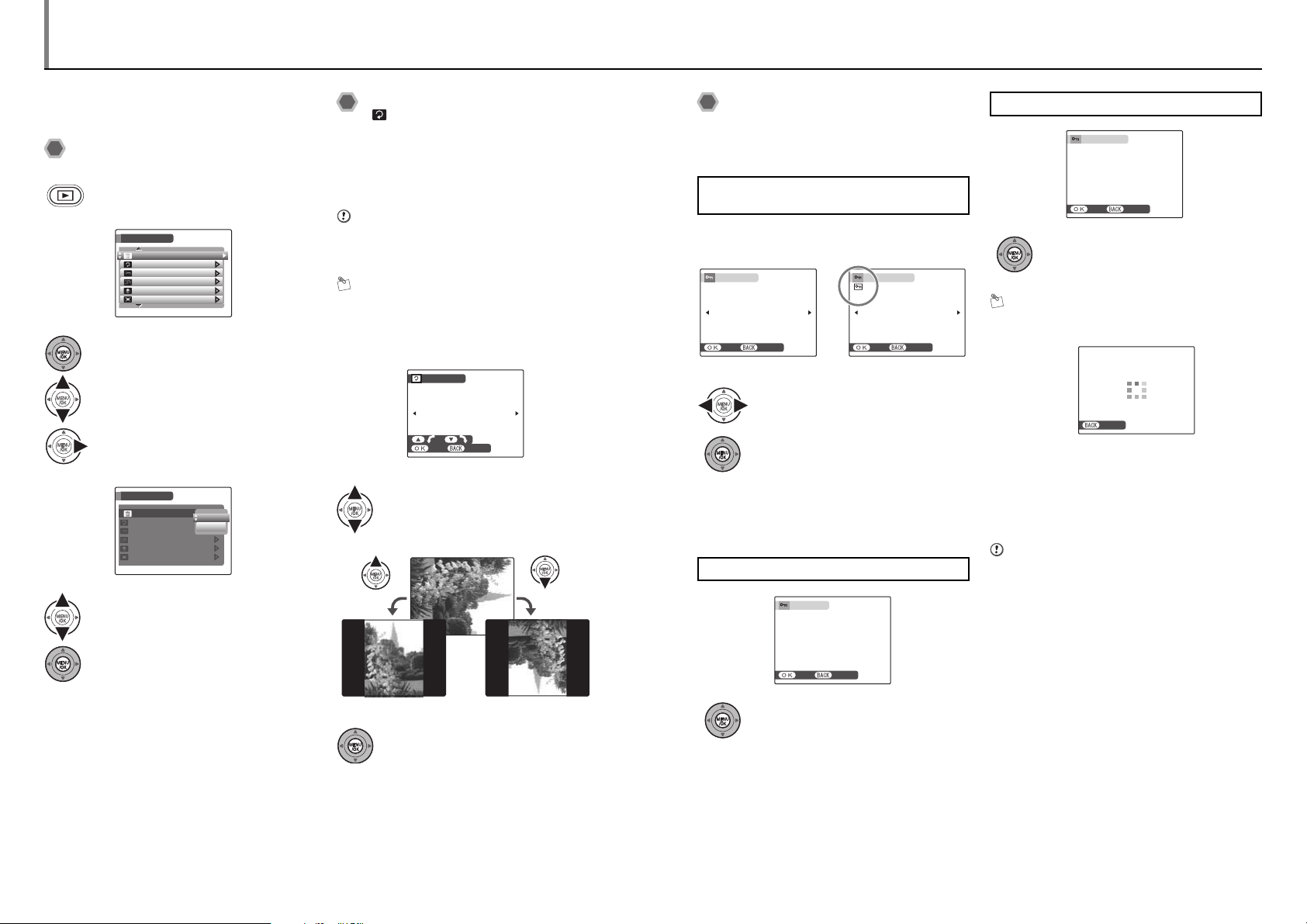
Использование меню воспроизведения PLAYBACK MENU
PLAYBACK MENU
ERASE
COPY
PROTECT
IMAGE ROTATE
VOICE MEMO
TRIMMING
PLAYBACK MENU
ERASE
PROTECT
IMAGE ROTATE
VOICE MEMO
COPY
TRIMMING
FRAME
ALL FRAMES
IMAGE ROTATE
SET
CANCEL
PROTECT OK?
UNPROTECT OK?
YES
CANCEL
SET ALL OK?
IT MAYTAKE A WHILE
YES
CANCEL
RESET ALL OK?
IT MAYTAKE A WHILE
YES
CANCEL
CANCEL
Используйте это меню для воспроизведения отснятых фотоснимков.
Выбор меню воспроизведения
PLAYBACK MENU
(1) Переключите камеру в режим воспроизведения, нажав кнопку
PLAYBACK MENU
ERASE
IMAGE ROTATE
PROTECT
COPY
VOICE MEMO
TRIMMING
(2) Нажмите кнопку MENU/OK, чтобы
отобразить меню PLAYBACK MENU.
(3) При помощи кнопок со стрелками
вверх/вниз выберите меню.
(4) Нажмите кнопку >.
PLAYBACK MENU
ERASE
IMAGE ROTATE
PROTECT
COPY
VOICE MEMO
TRIMMING
(5) Нажатием на кнопку со стрелкой
вверх или вниз измените режим.
FRAME
ALL FRAMES
.
Поворот изображений
( IMAGE ROTATE)
При съемке вертикальных кадров изображение на
экране ЖК-монитора отображается в горизонтальном виде.
Используйте эту функцию для поворота и правильного отображения отснятого изображения.
ПРЕДУПРЕЖДЕНИЕ
Защищенные кадры не могут быть повернуты.
Перед поворотом изображений снимите с них
защиту.
ЗАМЕЧАНИЕ
Изображение может быть повернуто только во
время воспроизведения на камере FinePix Z3.
Вы не сможете повернуть изображения, которые были отсняты на других камерах, отличных от FinePix Z3.
IMAGE ROTATE
SET
CANCEL
(1) Нажатием на кнопки курсора со стрелками вверх/вниз поверните и отобразите изображение.
Стрелка вниз: Поворот изображения на
90 градусов по часовой стрелке.
Стрелка вверх: Поворот изображения на
90 градусов против часовой стрелки.
Защита изображений
(З PROTECT)
Используйте этот режим для того, чтобы защитить
отснятые кадры (файлы) от случайного стирания.
Выбор кадра для защиты/
снятие защиты (FRAME SET/RESET)
Чтобы установить или снять защиту только выбранного снимка (файла):
PROTECT OK?
YES CANCEL
Защита снята Установлена защита
(1) Нажатием на кнопки </> выберите
снимок (файл), для которого Вы хотите установить защиту.
(2) Нажмите кнопку MENU/OK, чтобы
установить или снять защиту выбранного файла.
Чтобы установить защиту другого файла, повторите шаги (1) и (2).
Чтобы закончить установку/снятие защиты файлов, нажмите кнопку DISP/BACK.
Защита всех кадров (SET ALL)
SET ALL OK?
IT MAY TAKE A WHILE
UNPROTECT OK?
YES
CANCEL
(светится индикатор
)
Снятие защиты всех кадров (RESET ALL)
RESET ALL OK?
IT MAY TAKE A WHILE
YES
CANCEL
Нажмите кнопку MENU/OK, чтобы снять
защиту всех кадров (файлов).
ЗАМЕЧАНИЕ
Чтобы прервать процедуру в середине вы-
полнения
CANCEL
Если записано очень большое количество
изображений, установка или снятие защиты
всех кадров может занять существенное время.
Если во время установки/снятия защиты Вы захотите выполнить съемку фотографии или видеоклипа, нажмите кнопку DISP/BACK.
ПРЕДУПРЕЖДЕНИЕ
Процедура форматирования FORMAT приводит к стиранию всех изображений (файлов),
включая защищенные.
(6) Нажмите кнопку MENU/OK, чтобы
подтвердить выбор.
(2) Нажмите кнопку MENU/OK, чтобы
подтвердить поворот изображения.
При следующем воспроизведении этого
кадра изображение будет автоматически повернуто.
YES
CANCEL
Нажмите кнопку MENU/OK, чтобы установить защиту всех кадров (файлов).
Чтобы отменить поворот изображения,
нажмите кнопку DISP/BACK.
46 47
